Page 1
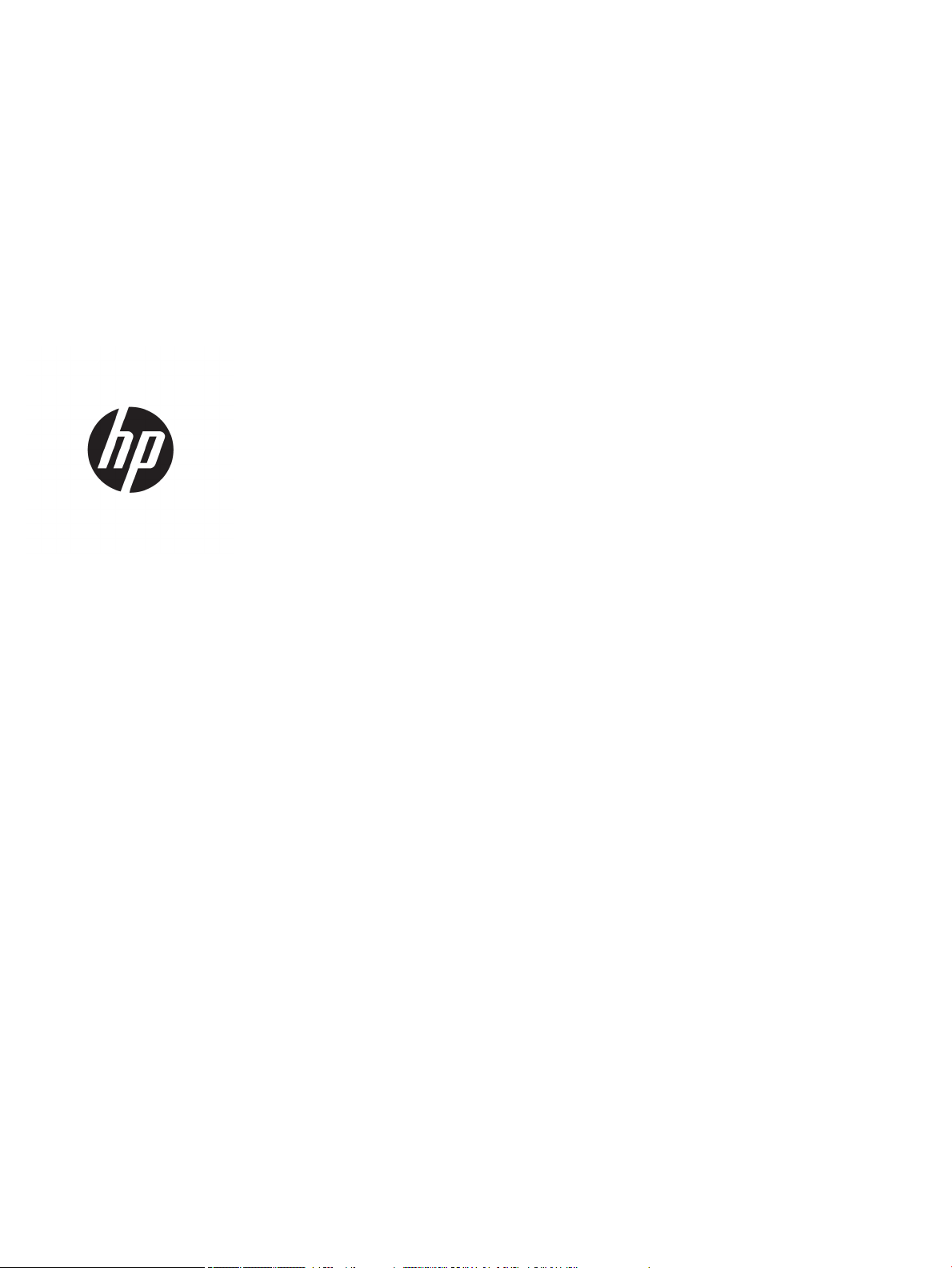
HP PageWide Pro 750 series
Lietotāja rokasgrāmata
Page 2
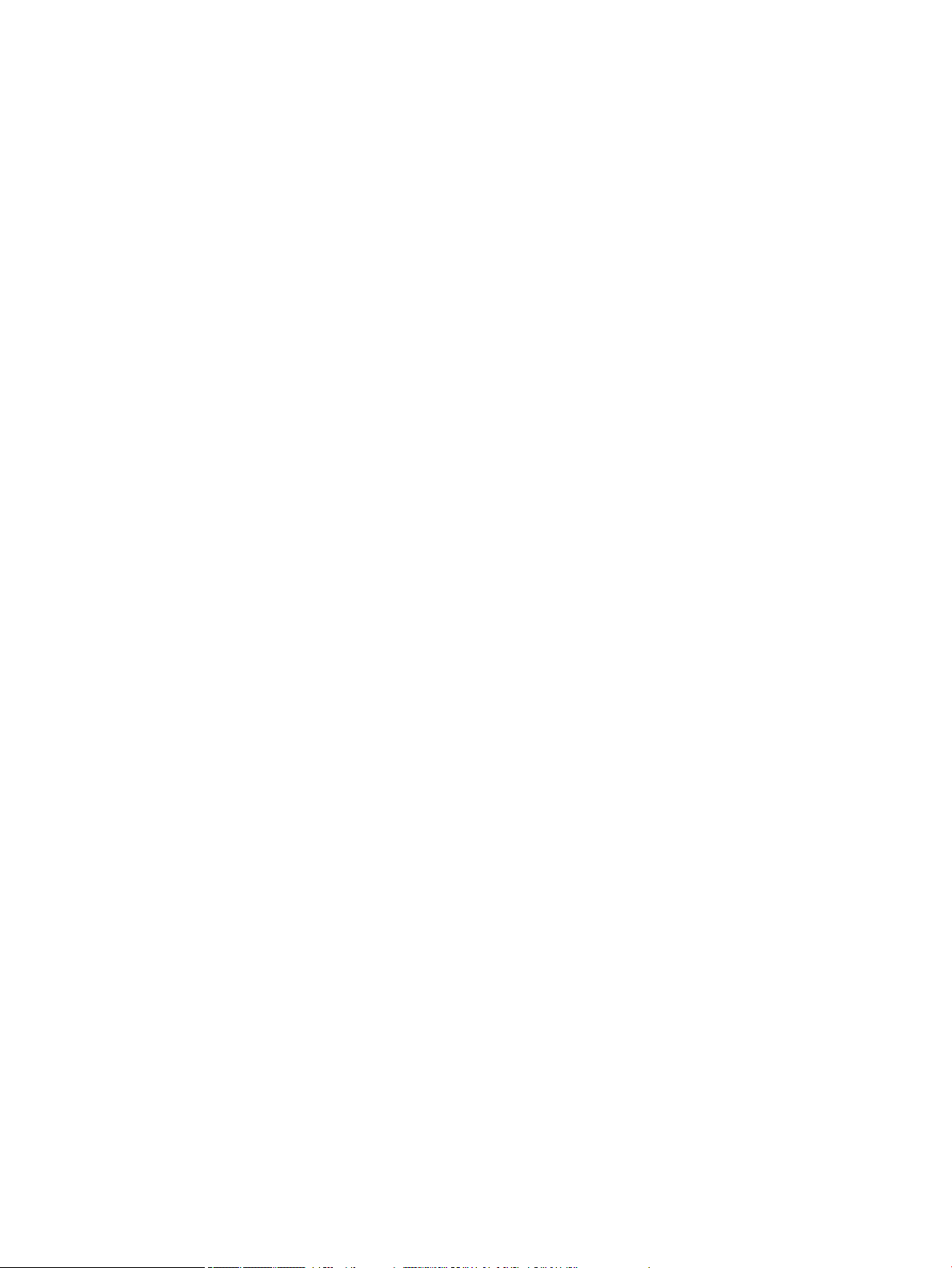
Autortiesības un licence
Informācija par preču zīmēm
© 2017 Copyright HP Development Company,
L.P.
Visas tiesības aizsargātas. Šī materiāla
pavairošana, adaptēšana vai tulkošana bez
iepriekšējas HP rakstiskas atļaujas ir aizliegta,
izņemot autortiesību likumos atļautajos
gadījumos.
Informācija šajā dokumentā var tikt mainīta
bez iepriekšēja brīdinājuma.
Vienīgās HP izstrādājumiem un pakalpojumiem
noteiktās garantijas ir ietvertas attiecīgajiem
izstrādājumiem un pakalpojumiem
pievienotajos garantijas paziņojumos. Nekas
no šeit minētā nav uzskatāms par papildu
garantiju nodrošinošu faktoru. HP neuzņemas
atbildību par šajā tekstā pieļautām tehniskām
vai redakcionālām drukas kļūdām vai
izlaidumiem.
Izdevums 1, 5/2017
Adobe®, Acrobat® un PostScript® ir Adobe
Systems Incorporated reģistrētas preču zīmes
vai preču zīmes Amerikas Savienotajās Valstīs
un/vai citās valstīs.
ENERGY STAR un ENERGY STAR atzīme ir
reģistrētas preču zīmes, kas pieder ASV Vides
aizsardzības aģentūrai.
Intel® Core™ ir Intel Corporation preču zīme
ASV un citās valstīs.
Java ir Oracle un/vai tā meitas uzņēmumu
reģistrēta preču zīme.
Microsoft un Windows ir Microsoft Corporation
reģistrēta preču zīme vai preču zīme Amerikas
Savienotajās Valstīs un/vai citās valstīs.
UNIX® ir Open Group reģistrēta preču zīme.
Page 3
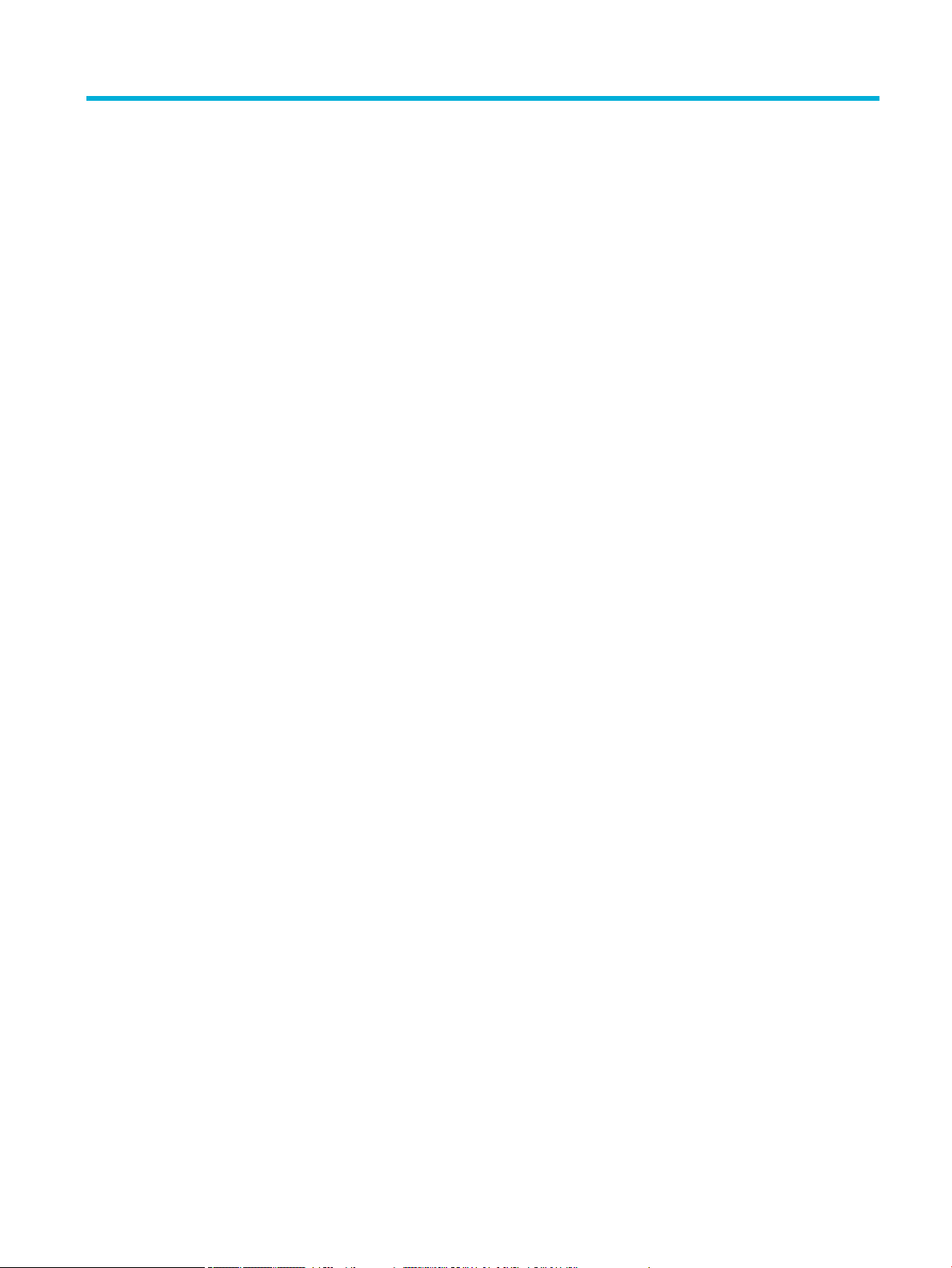
Saturs
1 Darba sākšana ............................................................................................................................................... 1
Esiet sveicināts ...................................................................................................................................................... 1
Produkta iespējas .................................................................................................................................................. 1
HP PageWide Pro 750 series ............................................................................................................... 1
Teknes ietilpība (75 gsm vai 20 mārc. bond papīrs) ......................................................... 2
Druka ................................................................................................................................. 2
Savienojamība ................................................................................................................... 2
Bezvadu savienojums ....................................................................................................... 2
Papildpiederumi ................................................................................................................ 3
Vides aizsardzības līdzekļi .................................................................................................................. 3
pieejamības funkcijas .......................................................................................................................... 3
Iekārtas apskats .................................................................................................................................................... 3
Priekšējais kreisais skats .................................................................................................................... 4
Priekšējais labais skats ....................................................................................................................... 4
Skats no aizmugures ........................................................................................................................... 5
Kasetnes un produkta numuri ............................................................................................................. 5
Ieslēgšana un izslēgšana ....................................................................................................................................... 6
Ierīces ieslēgšana un izslēgšana ......................................................................................................... 6
Enerģijas pārvaldība ............................................................................................................................ 7
Vadības paneļa izmantošana ................................................................................................................................. 8
Vadības paneļa pogas .......................................................................................................................... 8
Vadības paneļa sākumekrāns ............................................................................................................. 9
Vadības paneļa informācijas panelis ................................................................................................... 9
Palīdzības funkcijas ........................................................................................................................... 10
Informācija par printeri ................................................................................................... 10
Palīdzības animācijas ...................................................................................................... 10
2 Produkta pievienošana ................................................................................................................................ 11
Izstrādājuma savienošana ar datoru vai tīklu ..................................................................................................... 11
Izstrādājuma pievienošana, izmantojot USB kabeli ......................................................................... 11
Lai ierīci pievienotu tīklam ................................................................................................................ 12
Atbalstītie tīkla protokoli ................................................................................................ 12
Izstrādājuma pievienošana, izmantojot vadu tīklu ........................................................ 12
Izstrādājuma pievienošana, izmantojot bezvadu tīklu (tikai bezvadu savienojuma
modeļiem) ....................................................................................................................... 13
Lai izstrādājumam iespējotu bezvadu savienojuma iespēju ....................... 13
LVWW iii
Page 4
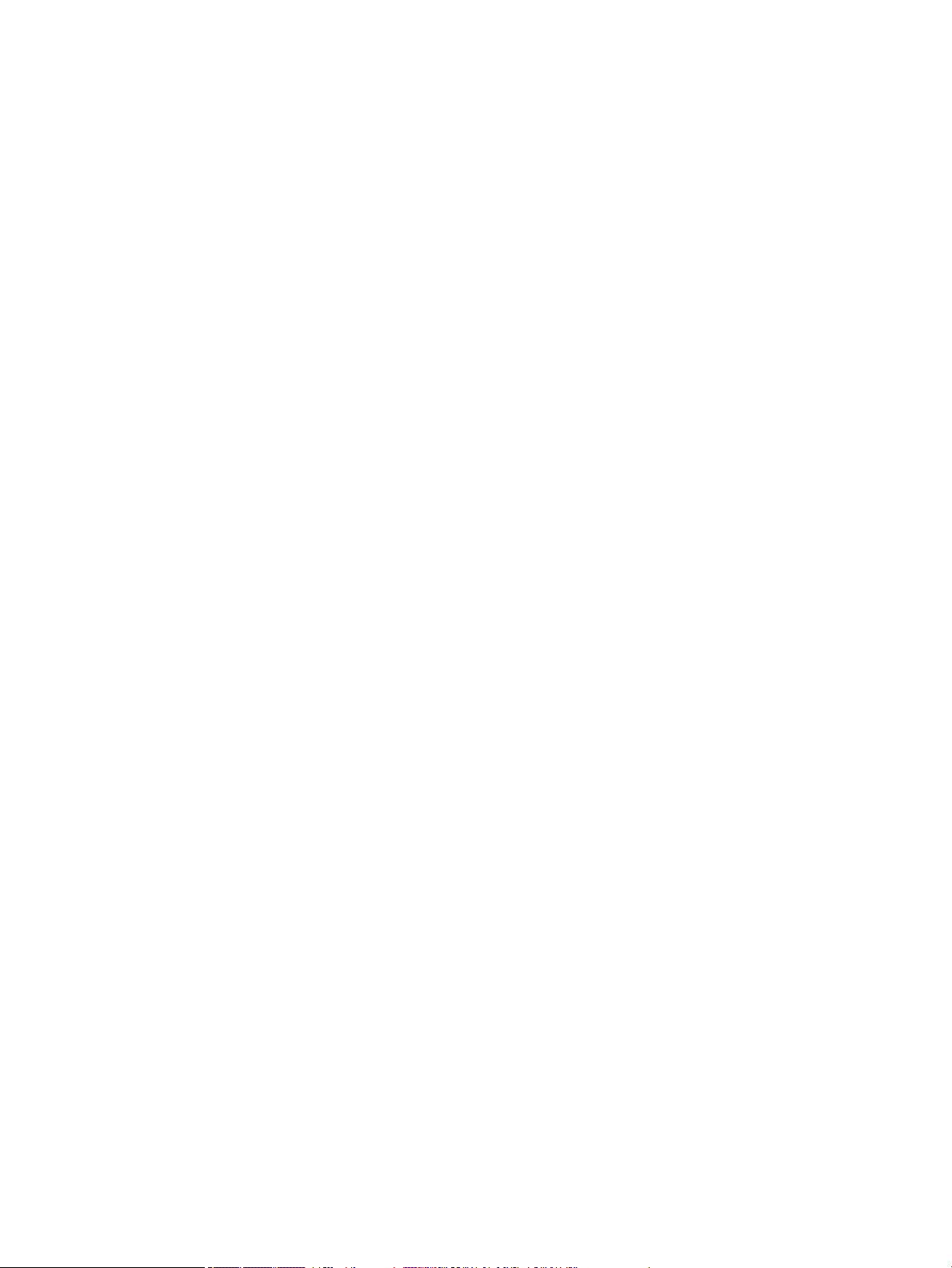
Iekārtas pievienošana bezvadu tīklam, izmantojot bezvadu
iestatījumu vedni .......................................................................................... 13
Iekārtas pievienošana bezvadu tīklam, izmantojot WPS ............................ 14
Iekārtas manuāla pievienošana bezvadu tīklam ......................................... 14
Wi-Fi Direct izmantošana .................................................................................................................................... 15
Lai ieslēgtu Wi-Fi Direct .................................................................................................................... 15
Drukāšana no mobilās ierīces, kurai var izmantot bezvadu savienojumu ....................................... 16
Drukāšana no datora, ar kuru var izveidot bezvadu savienojumu (sistēmā Windows) ................... 16
Drukāšana no datora, ar kuru var izveidot bezvadu savienojumu (OS X) ........................................ 17
HP printera programmatūras instalēšana bezvadu iekārtai, kas pašlaik atrodas tīklā ..................................... 17
Atveriet printera programmatūru (sistēmā Windows) ....................................................................................... 17
Tīkla iestatījumu pārvaldība ................................................................................................................................ 18
Tīkla iestatījumu skatīšana vai mainīšana ........................................................................................ 18
Izstrādājuma paroles iestatīšana vai mainīšana .............................................................................. 18
TCP/IP parametru manuāla kongurēšana no vadības paneļa ........................................................ 18
Savienojuma ātrums un abpusējās drukas iestatījumi .................................................................... 19
3 Printera pārvaldība un pakalpojumi .............................................................................................................. 20
HP Embedded Web Server ................................................................................................................................... 20
Par iegulto tīmekļa serveri (EWS) ..................................................................................................... 20
Par sīkfailiem ..................................................................................................................................... 20
Iegultā tīmekļa servera (EWS) atvēršana ......................................................................................... 21
Funkcijas ............................................................................................................................................ 21
Cilne Home (Sākums) ...................................................................................................... 21
Cilne Print (Drukāt) ......................................................................................................... 22
Cilne HP JetAdvantage .................................................................................................... 22
Cilne Network (Tīkls) ....................................................................................................... 22
Cilne Tools (Rīki) .............................................................................................................. 23
Cilne Settings (Iestatījumi) ............................................................................................. 23
Iekārtas drošības funkcijas .................................................................................................................................. 24
Paziņojumi par drošību ..................................................................................................................... 24
Ugunsmūris ....................................................................................................................................... 24
Drošības iestatījumi ........................................................................................................................... 24
Aparātprogrammatūras atjauninājumi ............................................................................................. 25
HP Printer Assistant (HP printera palīgs) printera programmatūra (sistēmā Windows) ................................... 25
HP Printer Assistant (HP printera palīgs) atvēršana ........................................................................ 25
Funkcijas ............................................................................................................................................ 25
Cilne Print (Drukāt) ......................................................................................................... 25
Cilne Shop (Veikals) ......................................................................................................... 26
Cilne Help (Palīdzība) ...................................................................................................... 26
Cilne Tools (Rīki) .............................................................................................................. 26
iv LVWW
Page 5
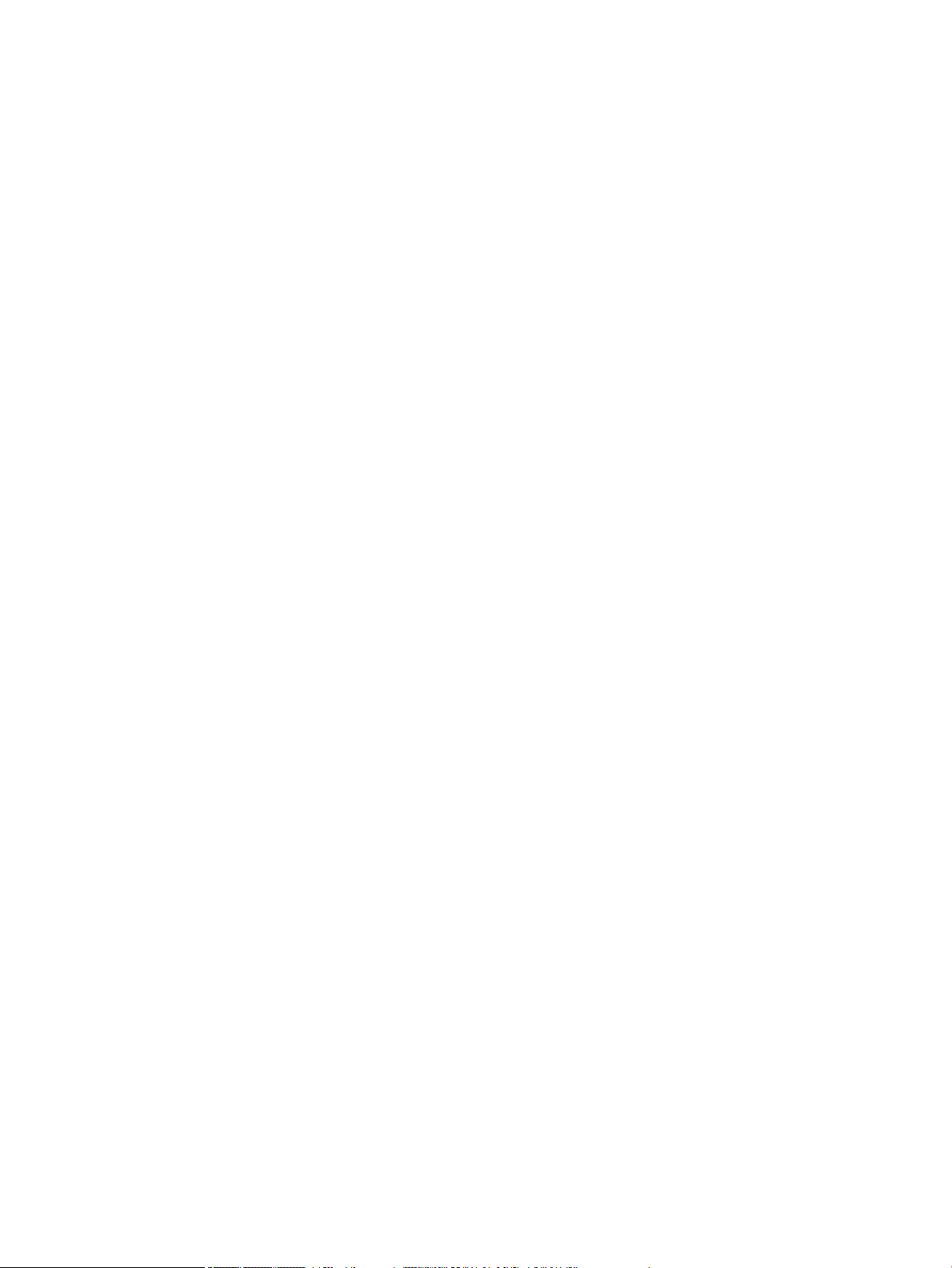
Cilne Estimated Levels (Aprēķinātie līmeņi) ................................................................... 26
HP Utility (HP utilītprogramma) (OS X) ................................................................................................................ 26
AirPrint™ (OS X) ................................................................................................................................................... 27
4 Papīrs un apdrukājamie materiāli ................................................................................................................. 28
Izpratne par papīra lietošanu .............................................................................................................................. 28
Atbalstītie materiālu izmēri ................................................................................................................................. 29
Atbalstītie papīra un drukas materiālu izmēri .................................................................................. 30
Atbalstītie aploksnes izmēri (tikai 1. teknē) ..................................................................................... 31
Atbalstītie karšu formāti ................................................................................................................... 31
Atbalstītie etiķetes formāti ............................................................................................................... 31
Atbalstītie fotoattēlu materiālu izmēri ............................................................................................. 32
Atbalstītie papīra veidi, teknes ietilpība un orientācijas ..................................................................................... 32
Orientācija ......................................................................................................................................... 32
Papīra tipi un teknes ietilpība ........................................................................................................... 32
Tekņu kongurēšana ........................................................................................................................................... 33
Norādījumi ......................................................................................................................................... 33
Piemēri .............................................................................................................................................. 34
Materiālu ievietošana .......................................................................................................................................... 35
Ievietošana 1. teknē .......................................................................................................................... 35
Ievietošana 2. teknē .......................................................................................................................... 36
Apakšējo 550 lokšņu tekņu piepildīšana .......................................................................................... 38
HCI tekņu piepildīšana ....................................................................................................................... 38
Ievietojiet aploksnes ......................................................................................................................... 40
Ievietojiet iespiedveidlapu vai iepriekš apdrukātas veidlapas ......................................................... 41
Padomi papīra izvēlei un lietošanai ..................................................................................................................... 42
5 Kasetnes ..................................................................................................................................................... 44
HP PageWide kasetnes ........................................................................................................................................ 44
HP politika attiecībā uz citu ražotāju kasetnēm ............................................................................... 44
Viltotas HP kasetnes ......................................................................................................................... 44
Kasetņu pārvaldība .............................................................................................................................................. 44
Kasetņu glabāšana ............................................................................................................................ 45
Drukāšana režīmā General Oice (Vispārīga biroja) ......................................................................... 45
Drukāšana, kad beidzies kasetnes lietošanas laiks ......................................................................... 45
Aptuveno kasetnes līmeņu pārbaude ............................................................................................... 45
Kasetņu pasūtīšana ........................................................................................................................... 46
Pārstrādātas kasetnes ...................................................................................................................... 47
Kasetņu nomaiņa ................................................................................................................................................. 47
Padomi darbam ar kasetnēm .............................................................................................................................. 49
LVWW v
Page 6
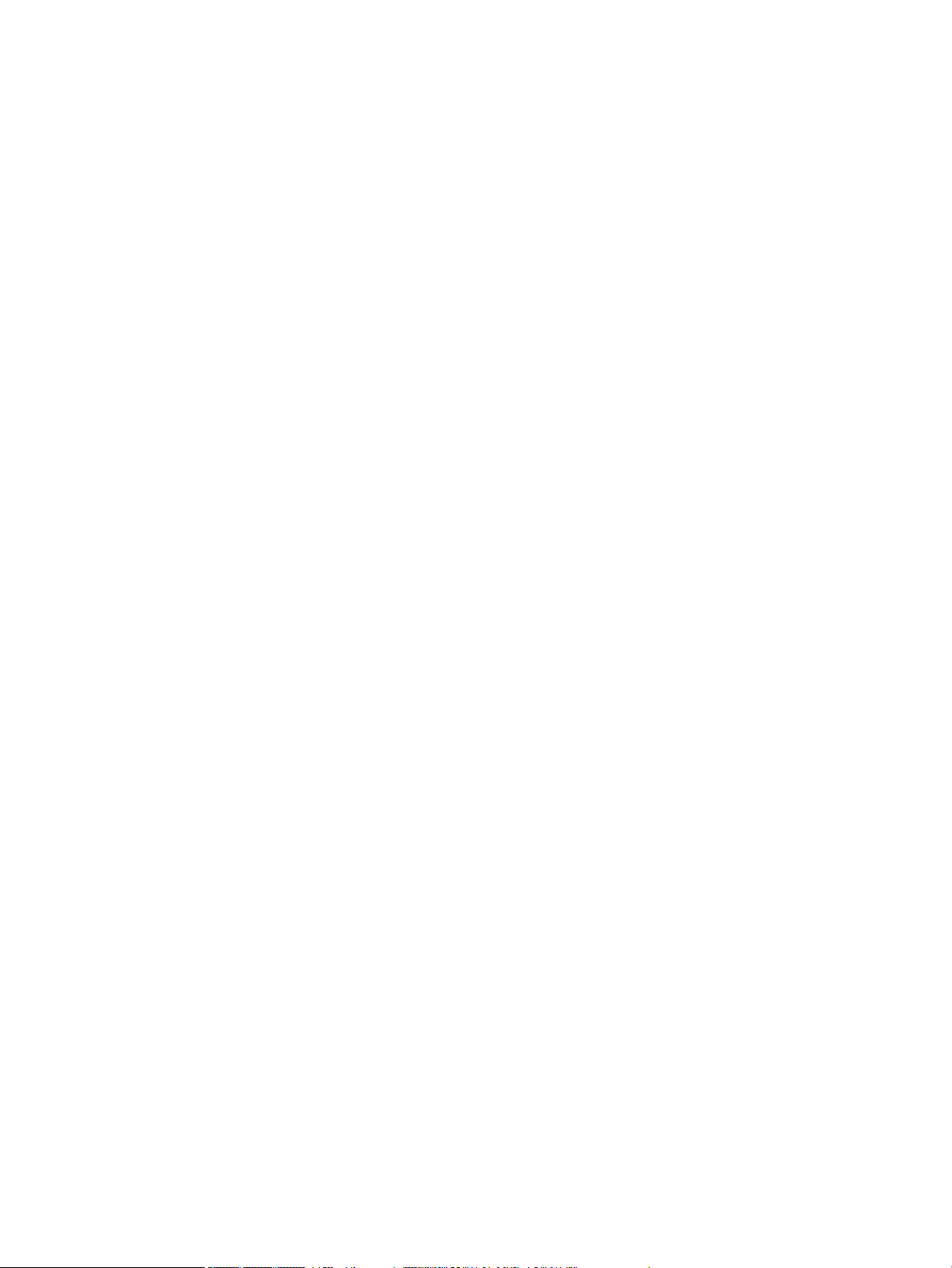
6 Druka ......................................................................................................................................................... 51
Drukāšana no datora ........................................................................................................................................... 51
Drukāšana no datora (sistēmā Windows) ......................................................................................... 51
Drukāšana no datora (OS X) .............................................................................................................. 53
Drukāšanas saīšņu izmantošana (sistēmā Windows) ...................................................................... 54
Drukāšanas iepriekšiestatījumu iestatīšana (OS X) .......................................................................... 54
Krāsu regulēšana vai pārvaldība ....................................................................................................... 54
Iepriekšiestatīta krāsu dizaina izvēlēšanās drukas darbam .......................................... 55
Drukas darba krāsu opciju manuāla pielāgošana .......................................................... 55
Krāsu saskaņošana datora ekrānā ................................................................................. 56
Piekļuves krāsu drukai kontrole ..................................................................................... 57
Drukāšana no vadības paneļa ............................................................................................................................. 57
Drukāšana, izmantojot darbu krātuvi ............................................................................................... 57
Darbu krātuves atspējošana vai atkārtota iespējošana ................................................ 57
Darbu krātuves iespējošana vai atspējošana (sistēmā Windows) .............. 57
Darbu krātuves iespējošana vai atspējošana (OS X) .................................... 58
Darbu krātuves lietošana vienam vai visiem drukas darbiem ....................................... 58
Darbu krātuves lietošana vienam drukas darbam (sistēmā Windows) ....... 58
Darbu krātuves lietošana visiem drukas darbiem (sistēmā Windows) ....... 59
Darbu krātuves lietošana vienam drukas darbam (OS X) ............................ 60
Darbu krātuves lietošana visiem drukas darbiem (OS X) ............................ 60
Printerī saglabāta darba drukāšana ............................................................................... 61
Printerī saglabāta darba dzēšana .................................................................................. 61
Drukāšana no USB ierīces .................................................................................................................. 62
Drukāšana ar NFC ................................................................................................................................................ 62
Drukāšana ar AirPrint (OS X) ................................................................................................................................ 62
Padomi veiksmīgai drukai ................................................................................................................................... 63
Padomi par kasetnēm ....................................................................................................................... 63
Padomi par papīra ievietošanu ......................................................................................................... 63
Padomi par printera iestatījumiem (sistēmā Windows) ................................................................... 63
Padomi par printera iestatījumiem (OS X) ........................................................................................ 64
7 Problēmu risinājumi .................................................................................................................................... 65
Problēmu risināšanas kontrolsaraksts ............................................................................................................... 65
Pārliecinieties, vai iekārta ir ieslēgta ................................................................................................ 65
Pārbaudiet, vai vadības panelī nav kļūdas ziņojumu ....................................................................... 65
Drukāšanas funkciju pārbaude ......................................................................................................... 66
Mēģiniet nosūtīt drukas darbu no datora ......................................................................................... 66
Plug-and-print USB funkcijas pārbaude ........................................................................................... 66
Faktori, kas ietekmē iekārtas veiktspēju .......................................................................................... 66
Informācijas lapas ............................................................................................................................................... 67
vi LVWW
Page 7
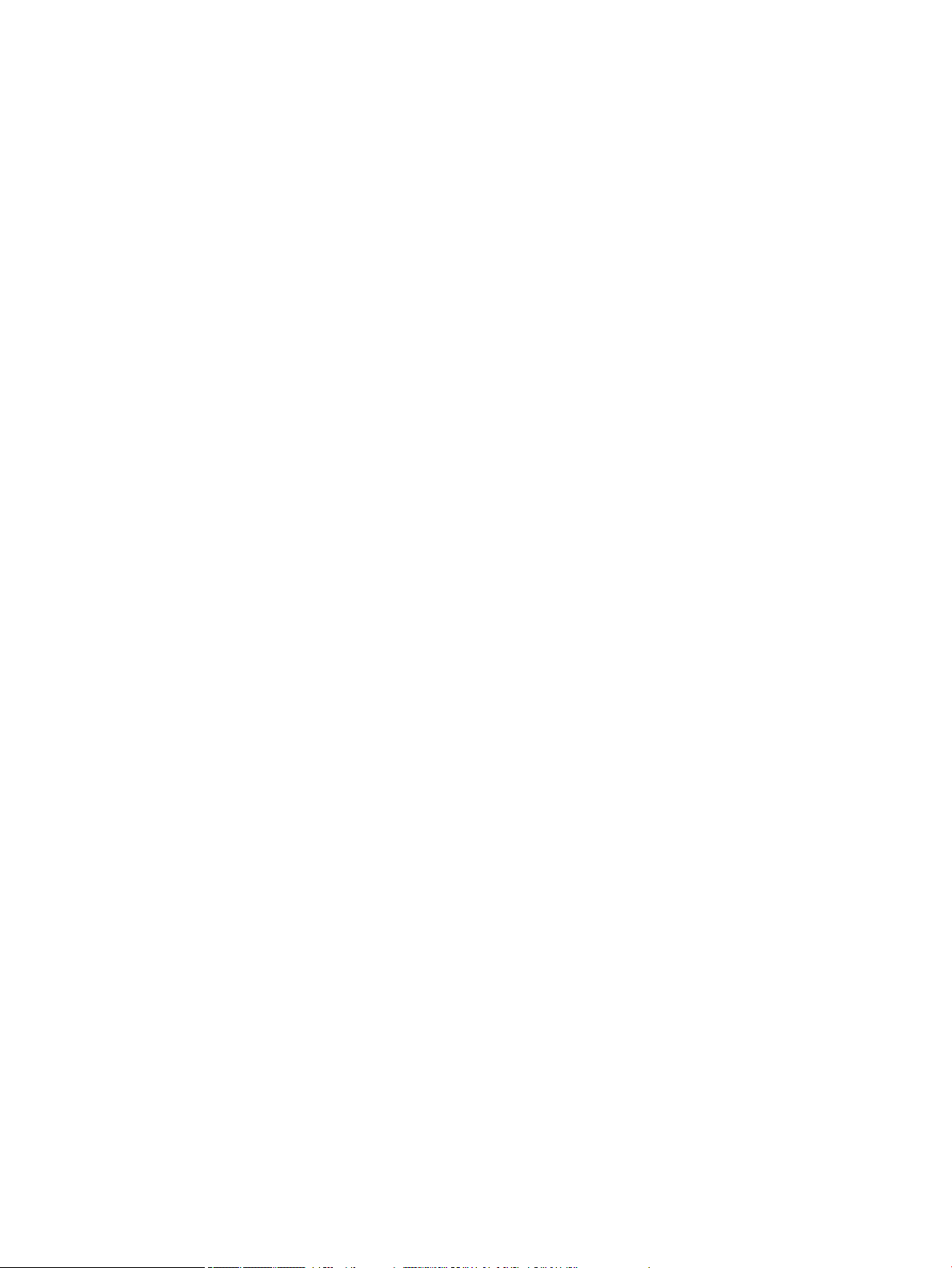
Rūpnīcas noklusējuma iestatījumi ...................................................................................................................... 68
Tīrīšanas procedūras ........................................................................................................................................... 68
Notīriet drukas galviņu ...................................................................................................................... 68
Skārienekrāna tīrīšana ...................................................................................................................... 68
Papīra iestrēgšanas un padeves problēmas ....................................................................................................... 69
Iekārta nepaņem papīru .................................................................................................................... 69
Ierīce vienlaikus paņem vairākas papīra loksnes ............................................................................. 69
Papīra iestrēgšanas novēršana ......................................................................................................... 69
Izņemiet iestrēgušo apdrukājamo materiālu. .................................................................................. 70
Norādes par sastrēgumu tīrīšanu ................................................................................... 70
Iestrēgšanas vietas ......................................................................................................... 71
Iestrēguša papīra izņemšana no 1. teknes (daudzfunkcionālā tekne) .......................... 71
Iestrēguša papīra izņemšana no 2. teknes .................................................................... 72
Sastrēgumu iztīrīšana apakšējās 550 lokšņu teknēs .................................................... 73
Iztīriet sastrēgumus 550 lokšņu tekne vai statīva pirmajā teknē ............... 73
Sastrēgumu tīrīšana 3x550 lokšņu tekne un statīvs otrajā teknē .............. 75
Sastrēgumu tīrīšana 3x550 lokšņu tekne un statīvs trešajā teknē ............ 77
Iestrēguša papīra izņemšana no HCI teknēm ................................................................. 79
Iestrēguša papīra izņemšana no kreisās HCI teknes ................................... 79
Iestrēguša papīra izņemšana no labās HCI teknes ...................................... 81
Iestrēguša papīra izņemšana pa kreisās puses durtiņām ............................................. 83
Iestrēguša papīra izņemšana kreisās puses duplekserā ............................................... 85
Iestrēguša papīra izņemšana pa labās puses durtiņām ................................................ 86
Iestrēguša papīra izņemšana no labās puses dupleksera ............................................. 87
Iestrēguša papīra izņemšana no izdruku uztvērēja ....................................................... 88
Ar kasetnēm saistītas problēmas ........................................................................................................................ 89
Uzpildītas vai pārstrādātas kasetnes ............................................................................................... 89
Vadības paneļa kasetņu ziņojumu skaidrojums ............................................................................... 90
Tukša kasetne ................................................................................................................. 90
Zems kasetnes līmenis ................................................................................................... 90
Cartridge problem (Kasetnes problēma) ........................................................................ 91
Ļoti zems kasetnes līmenis ............................................................................................ 91
Ievietota viltota vai lietota [color] kasetne .................................................................... 91
Neizmantojiet UZSTĀDĪŠANAS kasetnes ........................................................................ 91
Ievietota autentiska HP kasetne .................................................................................... 91
Nesaderīga [krāsa] .......................................................................................................... 92
Install [color] cartridge (Uzstādiet [krāsa] kasetni) ....................................................... 92
Ievietotas kasetnes, kuru ražotājs nav HP ..................................................................... 92
Printera kļūme ................................................................................................................ 92
Problēma saistībā ar drukas sistēmu ............................................................................. 92
Problēma ar printera sagatavošanu ............................................................................... 93
LVWW vii
Page 8
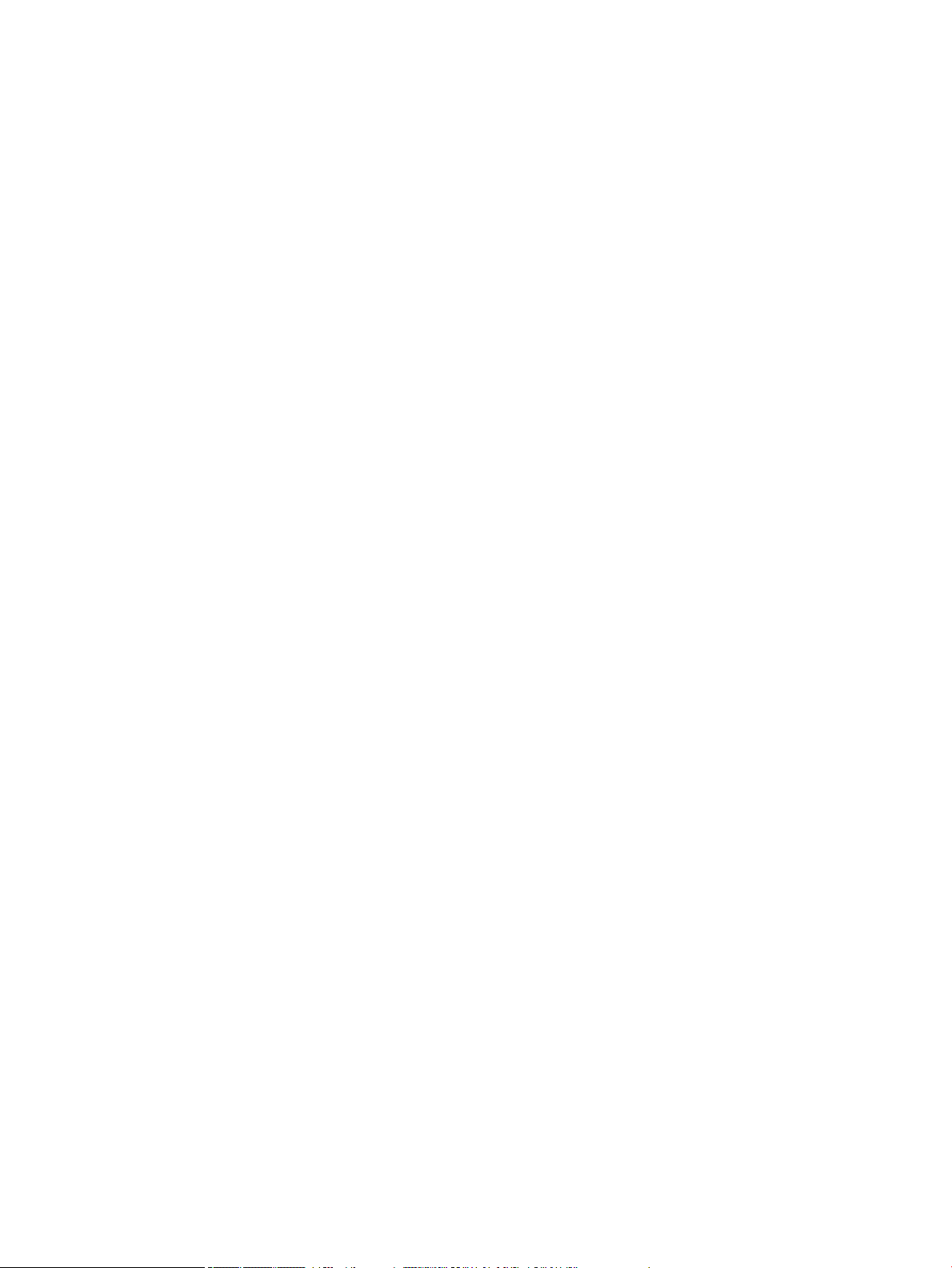
Ar IESTATĪŠANAS kasetnēm saistīta problēma ............................................................... 93
Izmantojiet UZSTĀDĪŠANAS kasetnes ............................................................................ 93
Used [color] installed (Ievietota lietota [krāsa] kasetne) .............................................. 93
Drukāšanas problēmas ........................................................................................................................................ 93
Iekārta nedrukā ................................................................................................................................. 94
Drukāšanas traucējumu meklēšanas kontrolsaraksts .................................................. 94
Kreisās puses dupleksera atkārtota uzstādīšana vai nomaiņa ..................................... 95
Noņemiet drukas galviņas tīrītāja ierobežojumus ......................................................... 96
Iekārta drukā lēni .............................................................................................................................. 97
Plug-and-print USB problēmas ......................................................................................................... 98
Izvēlne Memory Device Options (Atmiņas ierīces opcijas) neatveras, pievienojot
USB piederumu ............................................................................................................... 98
Fails netiek drukāts no USB atmiņas ierīces .................................................................. 98
Fails, kuru jūs vēlaties drukāt, nav norādīts izvēlnē Memory Device Options
(Atmiņas ierīces opcijas) ................................................................................................. 98
Drukas kvalitātes uzlabošana ........................................................................................................... 98
Pārbaude, vai nav autentisku HP kasetņu ...................................................................... 99
HP specikācijām atbilstoša papīra izmantošana ......................................................... 99
Printera draiverī izmantojiet pareizo papīra tipa iestatījumu ........................................ 99
Papīra tipa un izmēra iestatījuma maiņa (sistēmā Windows) ................... 100
Papīra tipa un izmēra iestatījuma maiņa (OS X) ........................................ 100
Izmantojiet printera draiveri, kas vislabāk atbilst jūsu drukāšanas vajadzībām ........ 100
Drukas kvalitātes atskaites drukāšana ........................................................................ 100
Drukas galviņas izlīdzināšana ...................................................................................... 101
Savienojamības problēmas ............................................................................................................................... 101
Tiešā USB savienojuma problēmu novēršana ................................................................................ 102
Tīkla problēmu novēršana .............................................................................................................. 102
Slikts ziskais savienojums .......................................................................................... 102
Dators iekārtai izmanto nepareizu IP adresi ................................................................ 102
Dators nevar sazināties ar iekārtu ............................................................................... 103
Iekārta izmanto nepareizu saiti un dupleksos tīkla iestatījumus ................................ 103
Jaunas programmatūras programmas var izraisīt saderības problēmas ................... 103
Iespējams, nepareizi iestatīts dators vai darbstacija ................................................... 103
Atspējota iekārta vai nepareizi citi tīkla iestatījumi ..................................................... 103
Bezvadu tīkla problēmas ................................................................................................................................... 103
Bezvadu savienojumu kontrolsaraksts .......................................................................................... 104
Iekārta nedrukā, un datoram ir instalēts trešās puses ugunsmūris .............................................. 104
Bezvadu savienojums nedarbojas pēc bezvadu maršrutētāja vai iekārtas pārvietošanas .......... 104
Bezvadu iekārta zaudē saziņu pēc savienojuma ar VPN izveidošanu ........................................... 105
Tīkls neparādās bezvadu tīklu sarakstā ......................................................................................... 105
Iekārtas programmatūras problēmas (sistēmā Windows) ............................................................................... 105
viii LVWW
Page 9
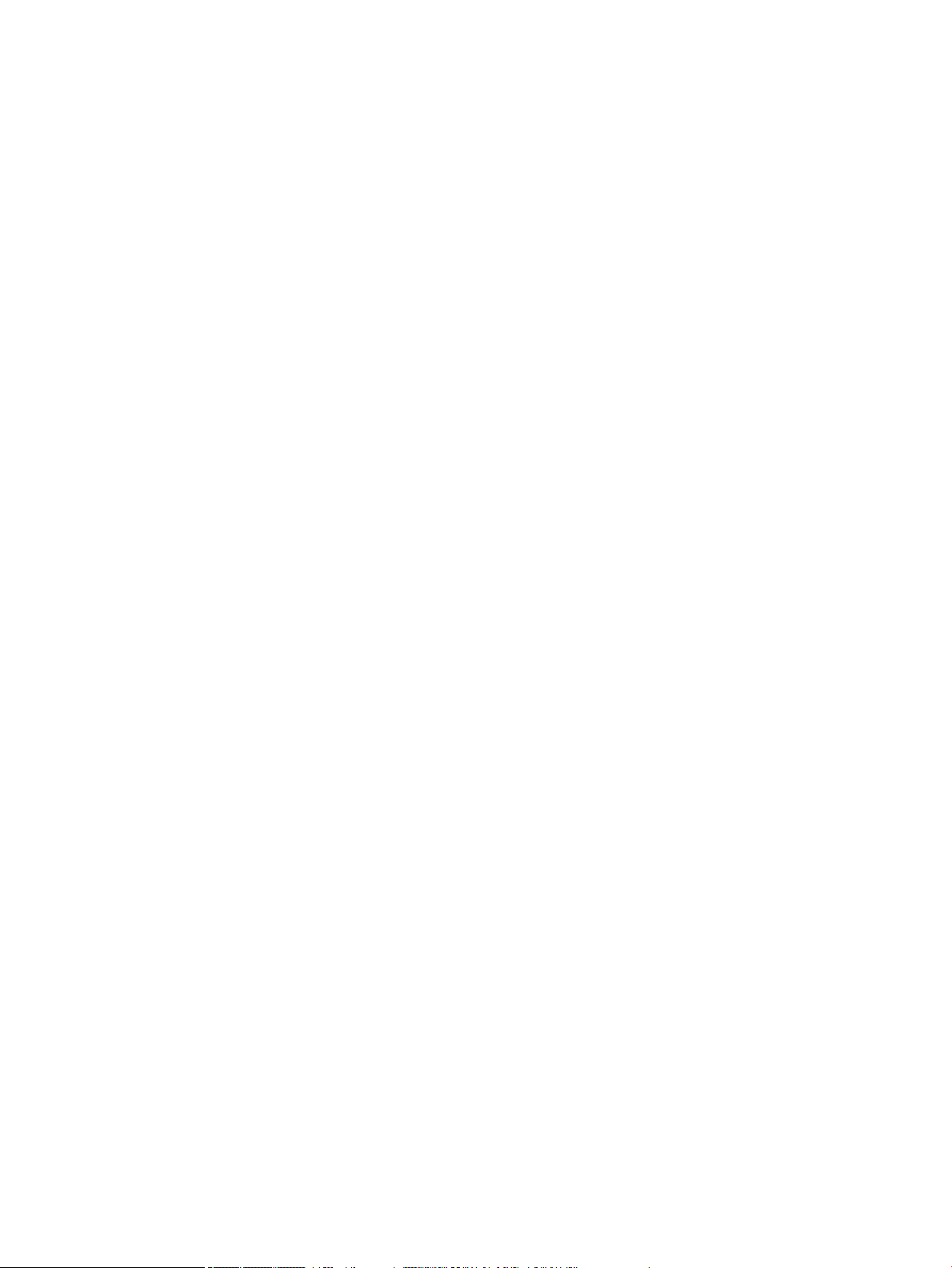
Iekārtas programmatūras problēmas (OS X) .................................................................................................... 106
Drukas darbs netika nosūtīts uz vēlamo produktu ........................................................................ 106
Izmantojot USB savienojumu, jūs izmantojat vispārēju printera draiveri ..................................... 106
8 Apkope un atbalsts .................................................................................................................................... 108
Klientu atbalsts ................................................................................................................................................. 108
HP paziņojums par ierobežoto garantiju .......................................................................................................... 108
Apvienotā Karaliste un Malta .......................................................................................................... 110
Austrija, Beļģija, Vācija un Luksemburga ........................................................................................ 110
Beļģija, Francija un Luksemburga ................................................................................................... 111
Itālija ................................................................................................................................................ 112
Spānija ............................................................................................................................................. 112
Dānija ............................................................................................................................................... 113
Norvēģija ......................................................................................................................................... 113
Zviedrija ........................................................................................................................................... 113
Portugāle ......................................................................................................................................... 113
Grieķija un Kipra .............................................................................................................................. 114
Ungārija ........................................................................................................................................... 114
Čehija ............................................................................................................................................... 114
Slovākija .......................................................................................................................................... 115
Polija ................................................................................................................................................ 115
Bulgārija .......................................................................................................................................... 115
Rumānija ......................................................................................................................................... 116
Beļģijā un Nīderlandē ...................................................................................................................... 116
Somija .............................................................................................................................................. 116
Slovēnija .......................................................................................................................................... 117
Horvātija .......................................................................................................................................... 117
Latvija .............................................................................................................................................. 117
Lietuva ............................................................................................................................................. 117
Igaunija ............................................................................................................................................ 118
Krievija ............................................................................................................................................. 118
A pielikums. Tehniskā informācija ................................................................................................................. 119
Ierīces tehniskie parametri ................................................................................................................................ 119
Drukas tehniskie dati ...................................................................................................................... 119
Fiziskās specikācijas ..................................................................................................................... 119
Brīdinājuma ikonas .......................................................................................................................... 119
Strāvas patēriņa un elektrības specikācijas ................................................................................. 119
Akustiskās emisijas specikācijas .................................................................................................. 120
Vides tehniskie parametri ............................................................................................................... 120
Vides produktu uzraudzības programma ......................................................................................................... 120
LVWW ix
Page 10
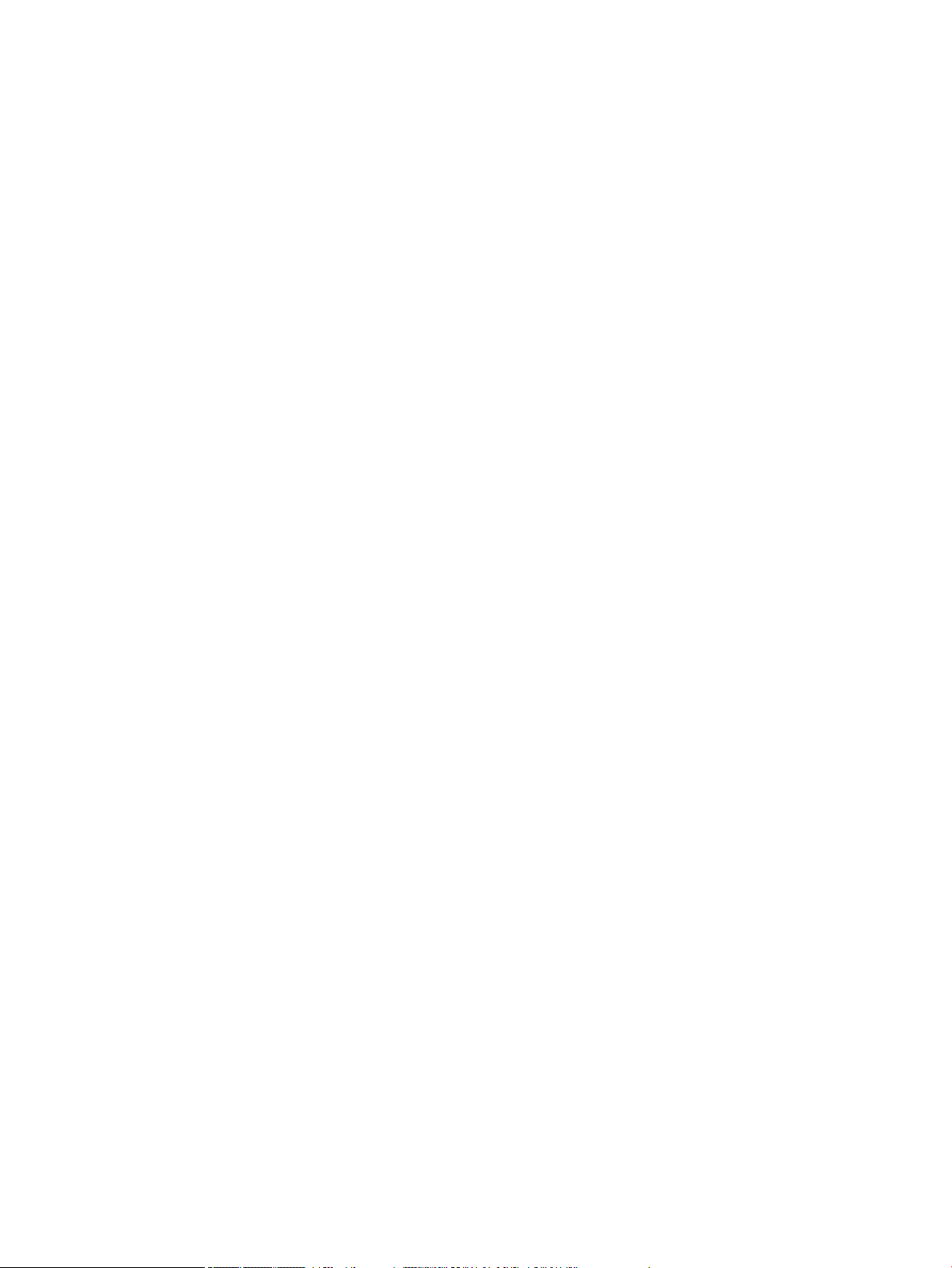
Vides aizsardzība ............................................................................................................................ 121
Drošības datu lapas ......................................................................................................................... 121
Ozona ražošana ............................................................................................................................... 121
Elektroenerģijas patēriņš ................................................................................................................ 121
Eiropas Savienības Komisijas Regula 1275/2008 .......................................................................... 121
Papīrs ............................................................................................................................................... 122
Plastmasa ........................................................................................................................................ 122
HP PageWide drukāšanas izejmateriāli .......................................................................................... 122
Papīra izmantošana ........................................................................................................................ 122
Elektroniskās aparatūras pārstrāde ............................................................................................... 122
Materiāla ierobežojumi ................................................................................................................... 122
Materiāla ierobežojumi ................................................................................................. 122
Atbrīvošanās no akumulatora Taivānā ......................................................................... 123
Kalifornijas perhlorāta materiālu paziņojums ............................................................. 123
ES akumulatoru direktīva ............................................................................................. 123
Paziņojums par akumulatoru lietotājiem Brazīlijā ....................................................... 123
Ķīmiskas vielas ................................................................................................................................ 123
EPEAT ............................................................................................................................................... 123
Atbrīvošanās no vecā aprīkojuma ................................................................................................... 124
Atkritumu izmešana (Brazīlija) ....................................................................................................... 124
Bīstamo vielu/elementu un to satura tabula (Ķīna) ....................................................................... 124
Bīstamo vielu ierobežojumi (Indija) ................................................................................................ 125
Paziņojuma par ierobežoto vielu klātbūtnes nosacījuma marķējumu (Taivāna) ........................... 126
Paziņojums par bīstamu vielu izmantošanas ierobežošanu (Turcija) ............................................ 127
Paziņojums par bīstamu vielu izmantošanas ierobežošanu (Ukraina) .......................................... 127
Ķīnas enerģijas marķējums printerim, faksam un kopētājam ....................................................... 127
Regulējošā informācija ...................................................................................................................................... 128
Normatīvie paziņojumi .................................................................................................................... 128
Normatīvs modeļa identikācijas numurs ................................................................... 128
FCC paziņojums ............................................................................................................. 128
VCCI (B klases) atbilstības paziņojums lietotājiem Japānā ............................................................ 129
Strāvas vada norādes ...................................................................................................................... 129
Paziņojums lietotājiem Japānā par strāvās vadu ........................................................................... 129
Paziņojums lietotājiem Korejā ........................................................................................................ 129
Paziņojums par trokšņu emisiju lietotājiem Vācijā ........................................................................ 129
Eiropas Savienības normatīvais paziņojums .................................................................................. 130
Produkti ar bezvadu funkcionalitāti ............................................................................. 130
Tikai modeļiem ar faksa iespēju ................................................................................... 130
Paziņojums lietotājiem Vācijā par vizuālajiem displejiem darbvietās ........................................... 130
Papildu paziņojumi par bezvadu iekārtām ..................................................................................... 131
Pakļaušana radiofrekvenču starojuma iedarbībai ....................................................... 131
x LVWW
Page 11
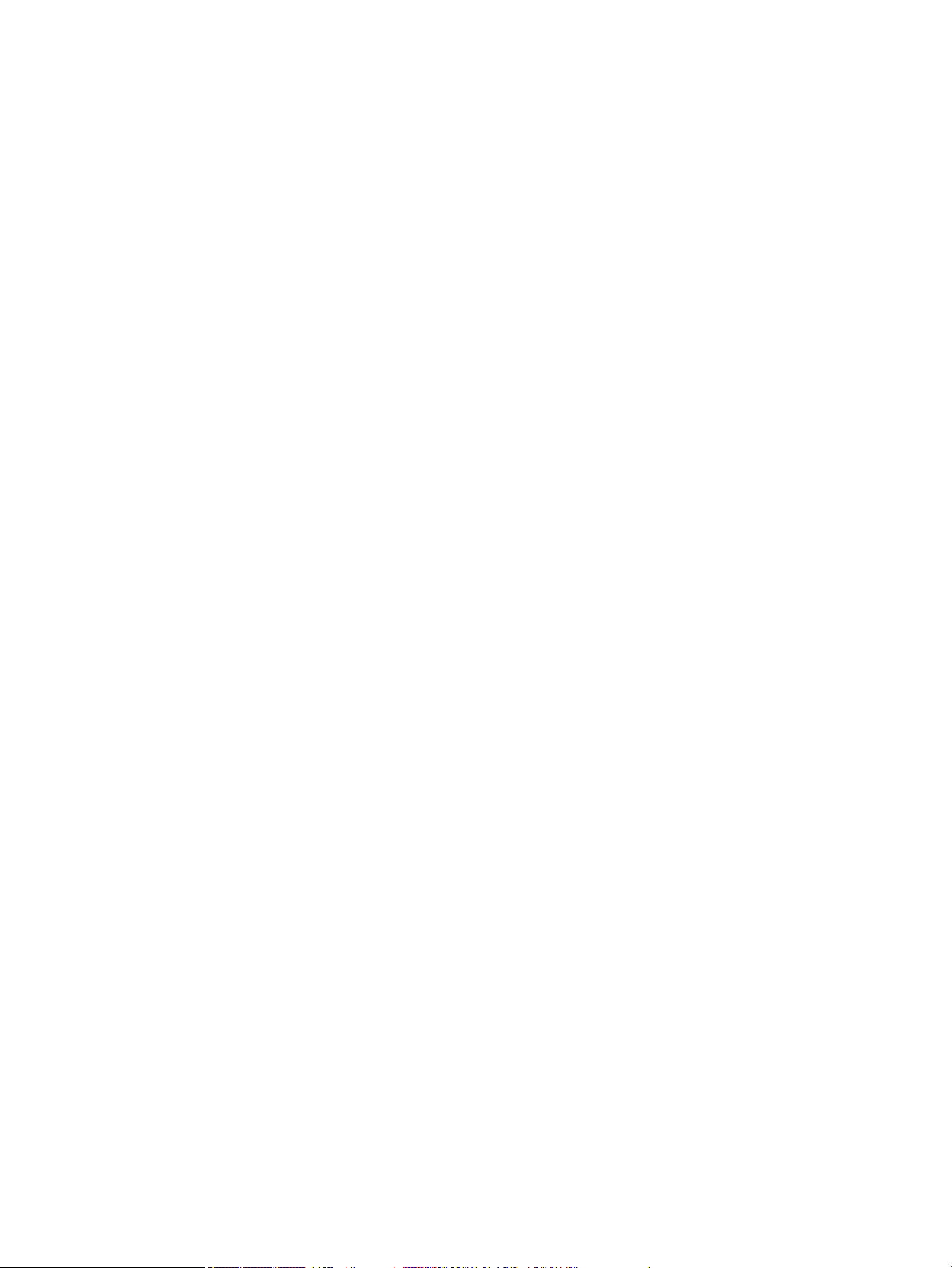
Paziņojums lietotājiem Brazīlijā ................................................................................... 131
Paziņojums lietotājiem Kanādā .................................................................................... 131
Paziņojums lietotājiem Kanādā (5 GHz) ....................................................................... 132
Paziņojums lietotājiem Serbijā (5 GHz) ........................................................................ 132
Paziņojums lietotājiem Taivānā (5 GHz) ....................................................................... 132
Paziņojums lietotājiem Taivānā ................................................................................... 132
Paziņojums lietotājiem Meksikā ................................................................................... 133
Paziņojums lietotājiem Japānā .................................................................................... 133
Paziņojums lietotājiem Korejā ...................................................................................... 133
Alfabētiskais rādītājs .................................................................................................................................... 134
LVWW xi
Page 12
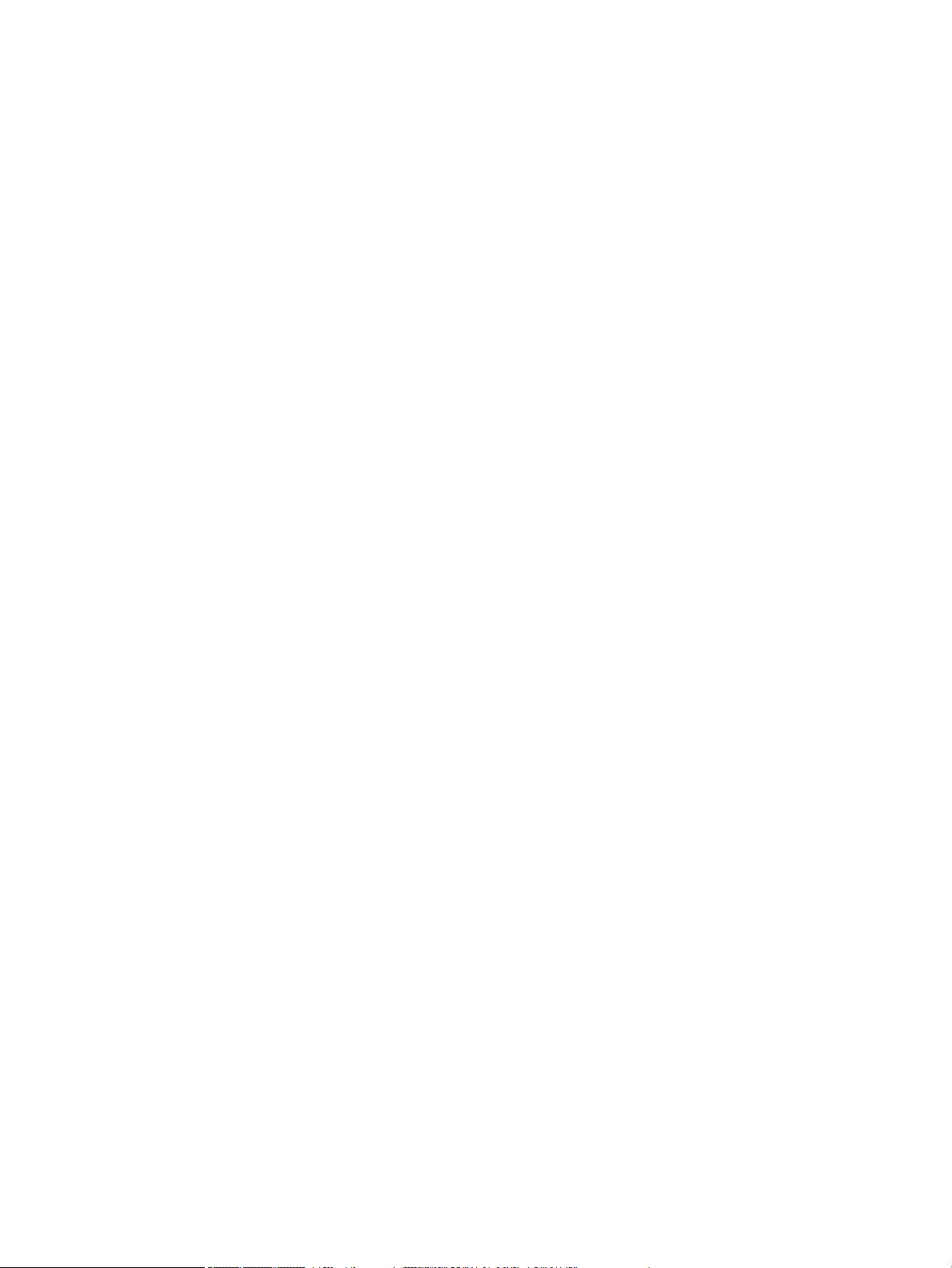
xii LVWW
Page 13
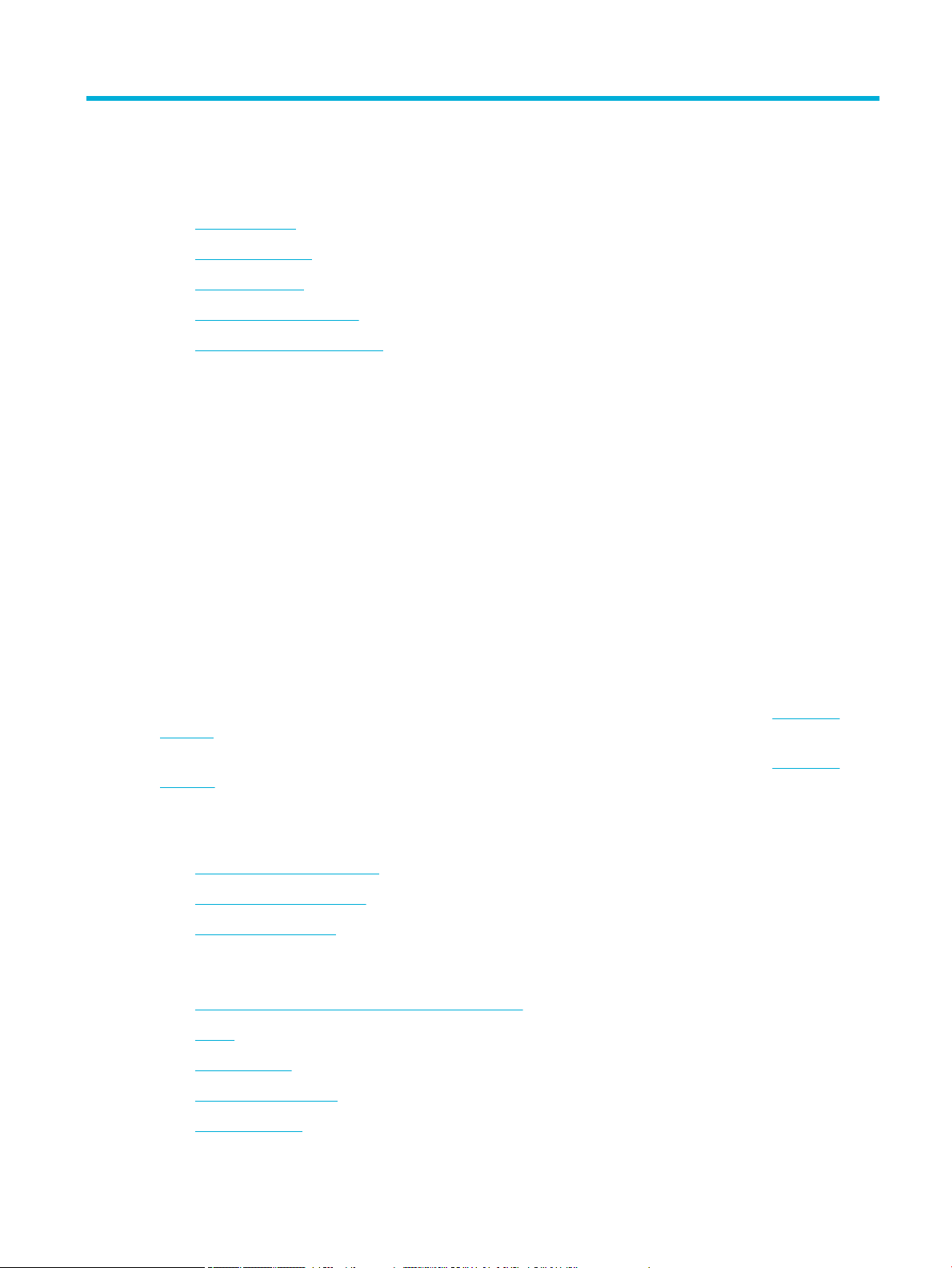
1 Darba sākšana
●
Esiet sveicināts
●
Produkta iespējas
●
Iekārtas apskats
●
Ieslēgšana un izslēgšana
●
Vadības paneļa izmantošana
Esiet sveicināts
Laipni lūdzam HP PageWide printera elektroniskajā Palīdzības vietnē! Šī palīdzības vietne nodrošina
pamatinformāciju par izstrādājumu, tostarp šādu:
●
Izstrādājuma funkciju kopsavilkums
●
Jaudas pārvaldības opcijas un iestatījumi
●
Kā izmantot vadības paneli
●
Kā piekļūt iekšējai palīdzībai un padomu videoklipiem
●
Klientu atbalsts un HP kontaktinformācija
●
Fiziskās, elektriskās, akustiskās un vides specikācijas
●
Nepieciešamā likuma, vides un normatīvā informācija
HP nodrošina visjaunākās lietošanas instrukcijas, padomus, traucējumu novēršanas informāciju, drukas
specikācijas un citus dokumentus PageWide printeru atbalsta vietnē. Apmeklējiet Web vietu HP klientu
atbalsts .
Ja problēmas novēršanai nepieciešama HP tehniskā atbalsta pārstāvja palīdzība, apmeklējiet HP klientu
atbalstu.
Produkta iespējas
●
HP PageWide Pro 750 series
●
Vides aizsardzības līdzekļi
●
pieejamības funkcijas
HP PageWide Pro 750 series
●
Teknes ietilpība (75 gsm vai 20 mārc. bond papīrs)
●
Druka
●
Savienojamība
●
Bezvadu savienojums
●
Papildpiederumi
LVWW Esiet sveicināts 1
Page 14
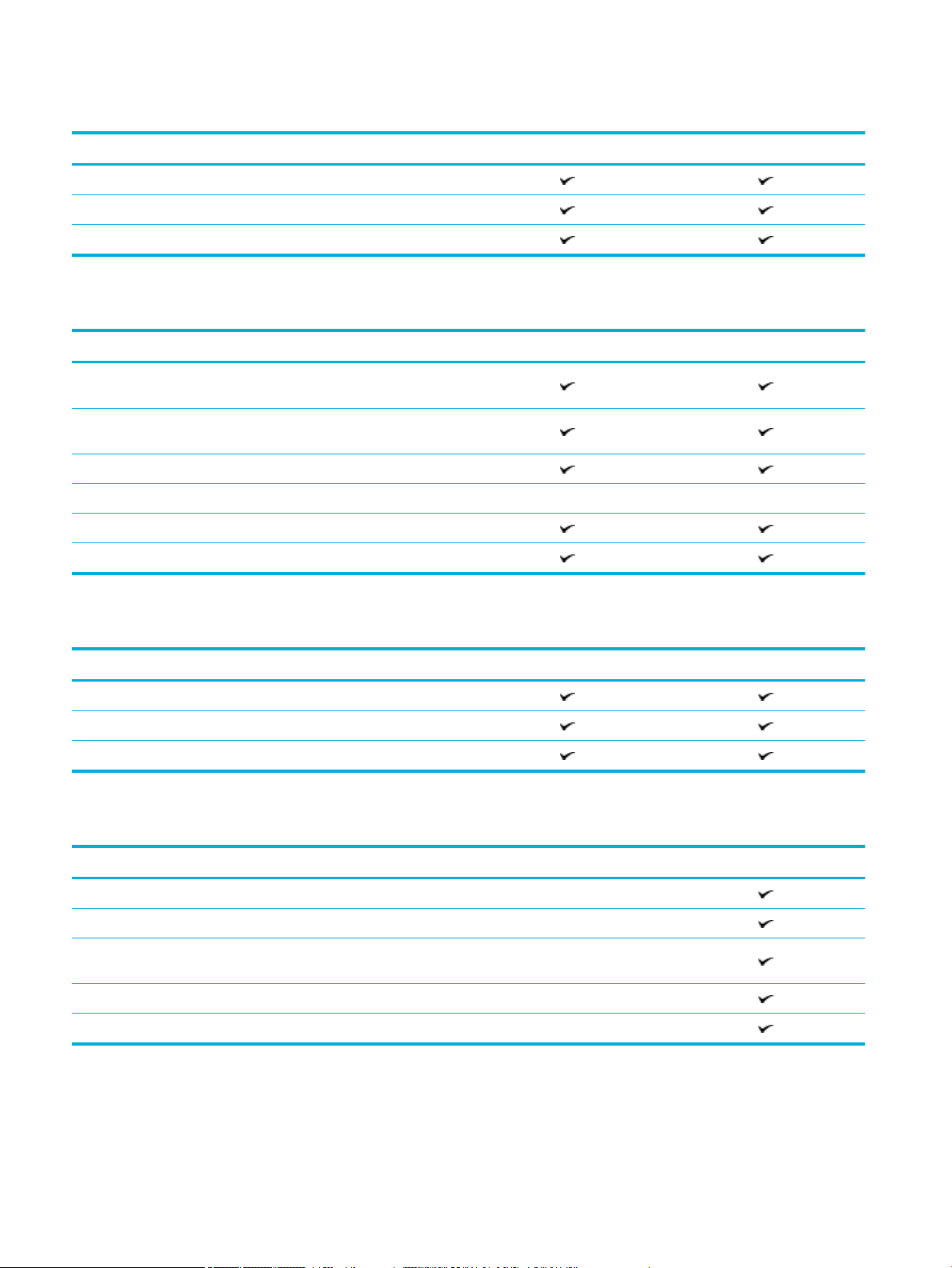
Teknes ietilpība (75 gsm vai 20 mārc. bond papīrs)
750dn 750dw
1. paliktnis: 100 lapas
2. paliktnis: 550 lapas
Izdruku uztvērējs: 500 lapas
Druka
750dn 750dw
Vienpusējās drukāšanas ātrums līdz 35 lpp./min melnbaltajā un krāsu
režīmā Professional
Divpusējās drukāšanas ātrums līdz 24 lpp./min melnbaltajā un krāsu
režīmā Professional
Līdz 55 lpp./min vispārīgā biroja režīmā
Kodpiekļuve:
●
Plug-and-print ar resursdatora USB A veida pieslēgvietu
●
MS Oice dokumentu drukāšana
Savienojamība
750dn 750dw
802.3 LAN (10/100/1000) Ethernet pieslēgvieta
Resursdatora USB A veida pieslēgvietas (priekšā un aizmugurē)
Ierīces USB B veida pieslēgvieta (aizmugurē)
Bezvadu savienojums
750dn 750dw
Iegulta bezvadu iespēja
802.11n dubultjoslas atbalsts
NFC (Tuvā darbības lauka sakari) iespējots; kodpiekļuves drukāšana no
viedtālruņiem un planšetdatoriem
Bluetooth Smart
Wi-Fi Direct
2 1. nodaļa. Darba sākšana LVWW
Page 15
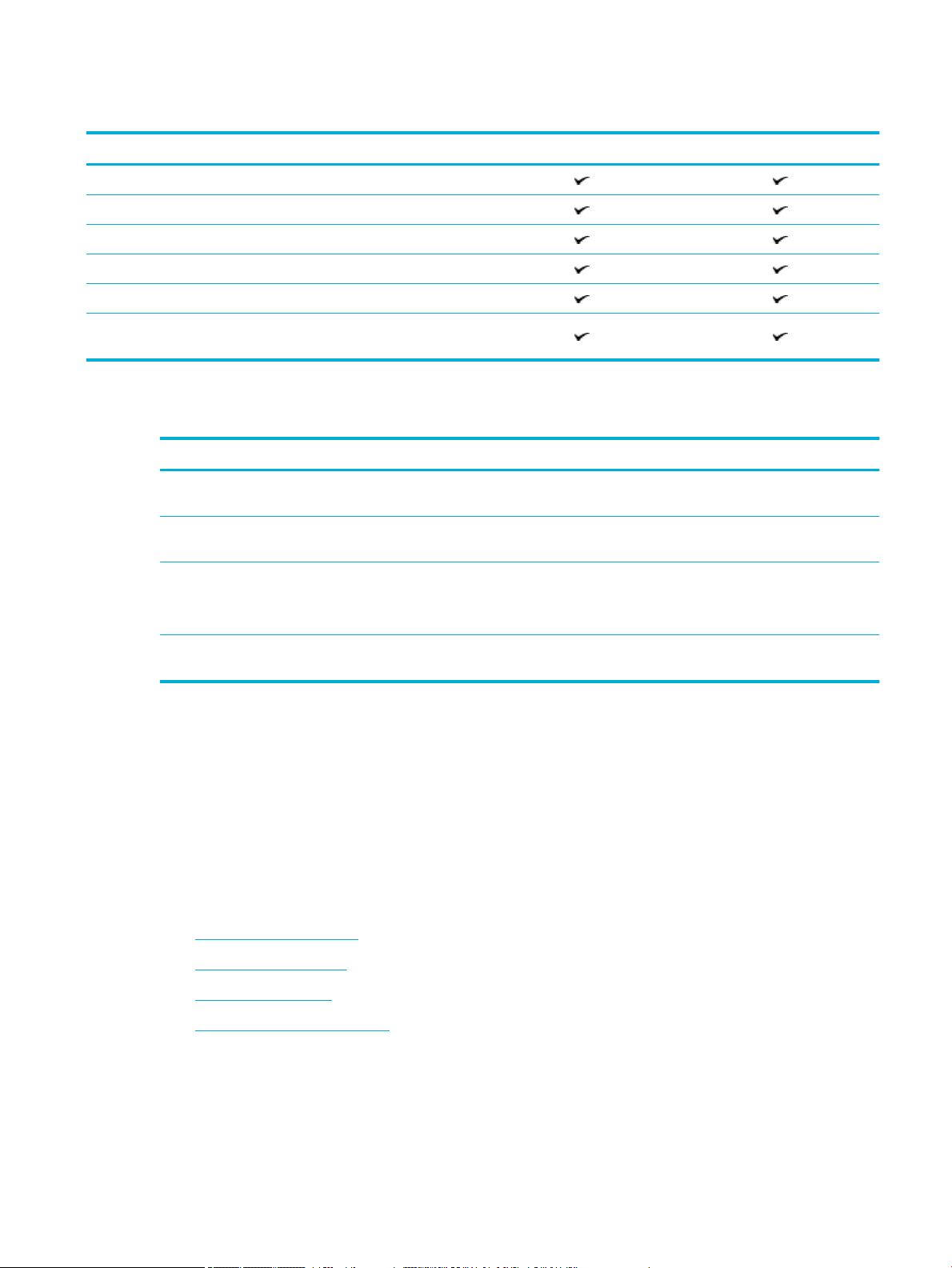
Papildpiederumi
750dn 750dw
550 lokšņu tekne
550 lokšņu tekne un statīvs
3x550 lokšņu tekne un statīvs
4000 lokšņu augstas ietilpības ievades teknes un statīvs
128 GB eMMC (iegulta MultiMediaCard)
Aparatūras iebūves kabata (piederumu un trešās puses ierīču
pievienošanai)
Vides aizsardzības līdzekļi
Līdzeklis Vides ieguvumi
Abpusējā drukāšana Automātiskā divpusējā drukāšana ir pieejama visiem šī izstrādājuma modeļiem.
Divpusējā drukāšana palīdz taupīt apkārtējās vides resursus un jūsu līdzekļus.
Vairāku lappušu drukāšana katrā lapā Taupiet papīru, drukājot divas vai vairākas dokumenta lappuses citu citai blakus
uz vienas papīra lapas. Šai funkcijai var piekļūt, izmantojot printera draiveri.
Otrreizējā pārstrāde Samaziniet atkritumu daudzumu, izmantojot otrreiz pārstrādātu papīru.
Enerģijas taupīšana Miega režīmi un taimera opcijas iekārtā ātri aktivizē samazināta enerģijas
pieejamības funkcijas
Šai iekārtai ir vairākas funkcijas, kas to ļauj lietot personām ar redzes, dzirdes, kustību vai spēka
traucējumiem:
●
Tiešsaistes lietošanas pamācība ir saderīga ar ekrāna lasīšanas programmām.
●
Kasetnes var ievietot un izņemt ar vienu roku.
Iekārtas apskats
●
Priekšējais kreisais skats
●
Priekšējais labais skats
●
Skats no aizmugures
●
Kasetnes un produkta numuri
Nododiet kasetnes otrreizējai pārstrādei, izmantojot HP Planet Partners
programmas nodošanas procesu.
patēriņa stāvokli, kad netiek drukāts, šādi taupot enerģiju.
LVWW Iekārtas apskats 3
Page 16
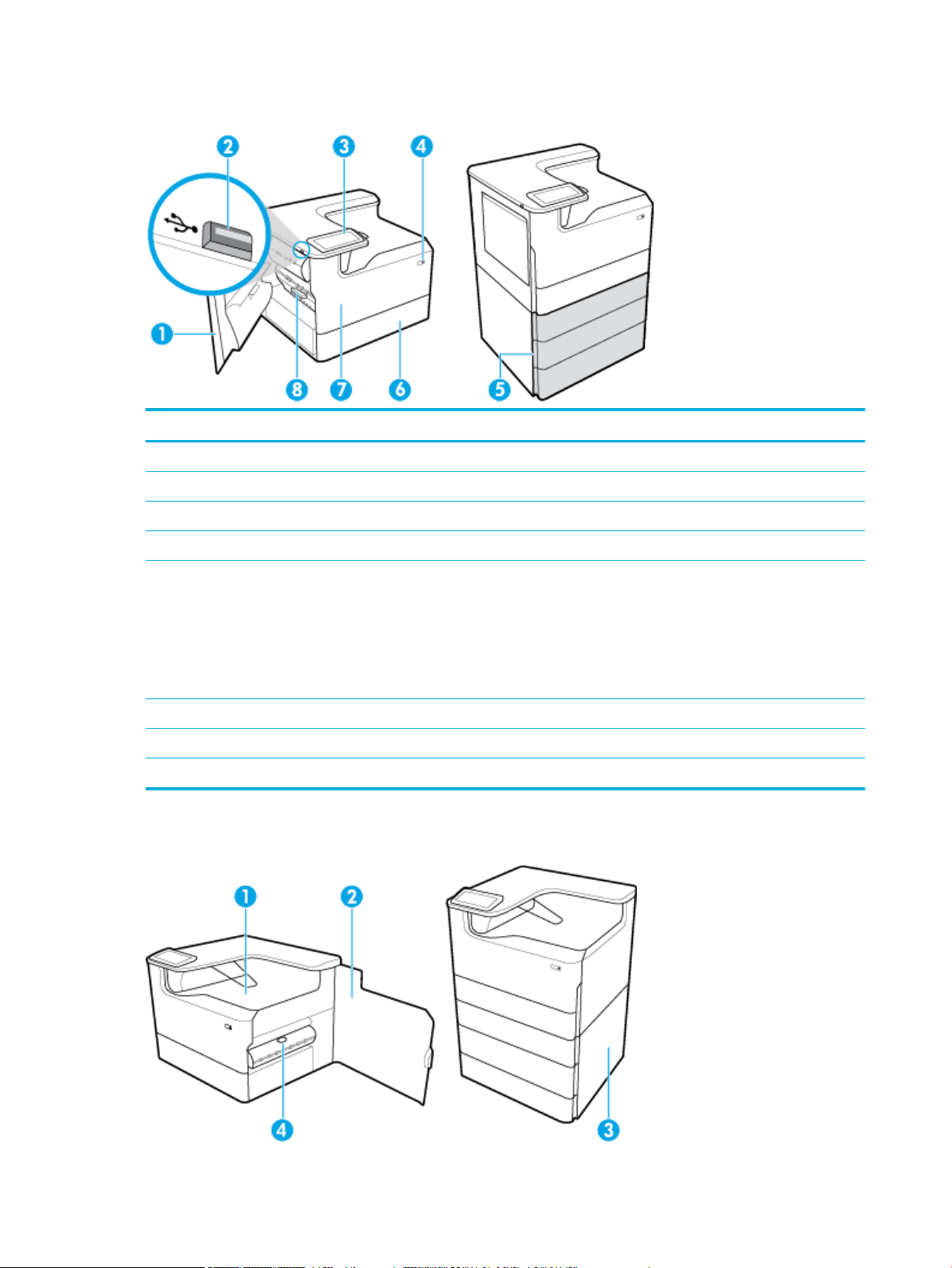
Priekšējais kreisais skats
Numurs Apraksts
1 Kreisās puses vāks
2 Resursdatora USB A veida pieslēgvieta
3 Vadības panelis
4 Power (Barošana) poga
5 Apakšējās padeves (pieejamas tikai kā papildpiederumi):
6 2. tekne — šī ir produkta noklusējuma tekne
7 Kasetņu nodalījuma vāks
8 Kreisais dupleksers
Priekšējais labais skats
●
550 lokšņu tekne
●
550 lokšņu tekne un statīvs
●
3x550 lokšņu tekne un statīvs (parādīts)
●
4000 lokšņu augstas ietilpības ievades teknes un statīvs
4 1. nodaļa. Darba sākšana LVWW
Page 17
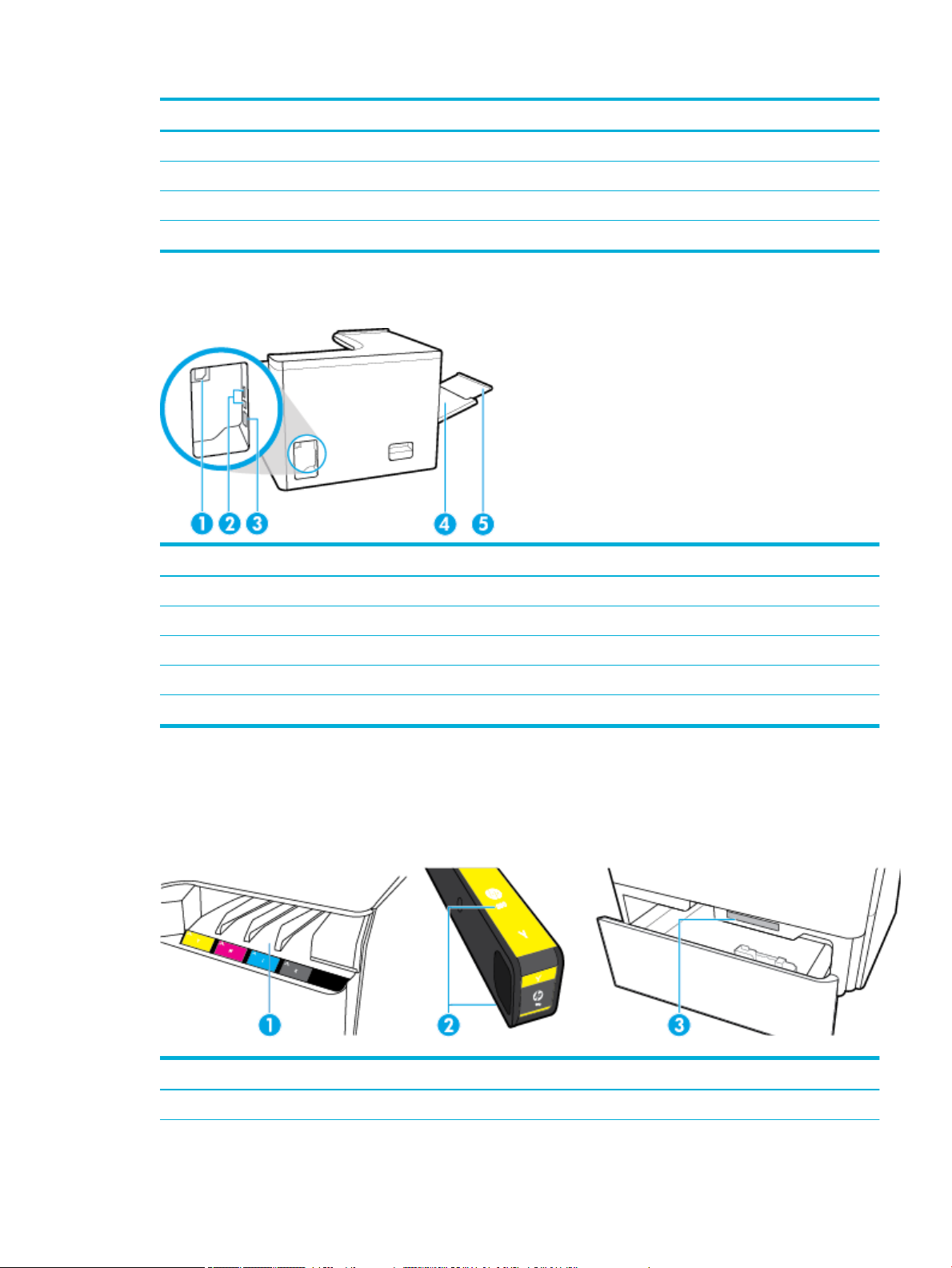
Numurs Apraksts
1 Izdruku uztvērējs
2 Labās puses vāks
3 Labās puses apakšējais vāks (pieejams tikai dažiem modeļiem)
4 Labās puses dupleksers
Skats no aizmugures
Numurs Apraksts
1 Strāvas vada kontaktligzda
2 Resursdatora USB A veida pieslēgvieta un ierīces USB B veida pieslēgvieta
3 Ethernet savienojuma pieslēgvieta
4 1. tekne (daudzfunkcionāla tekne)
5 1. teknes pagarinājums
Kasetnes un produkta numuri
Numurs Apraksts
1 Kasetnes sloti
LVWW Iekārtas apskats 5
Page 18
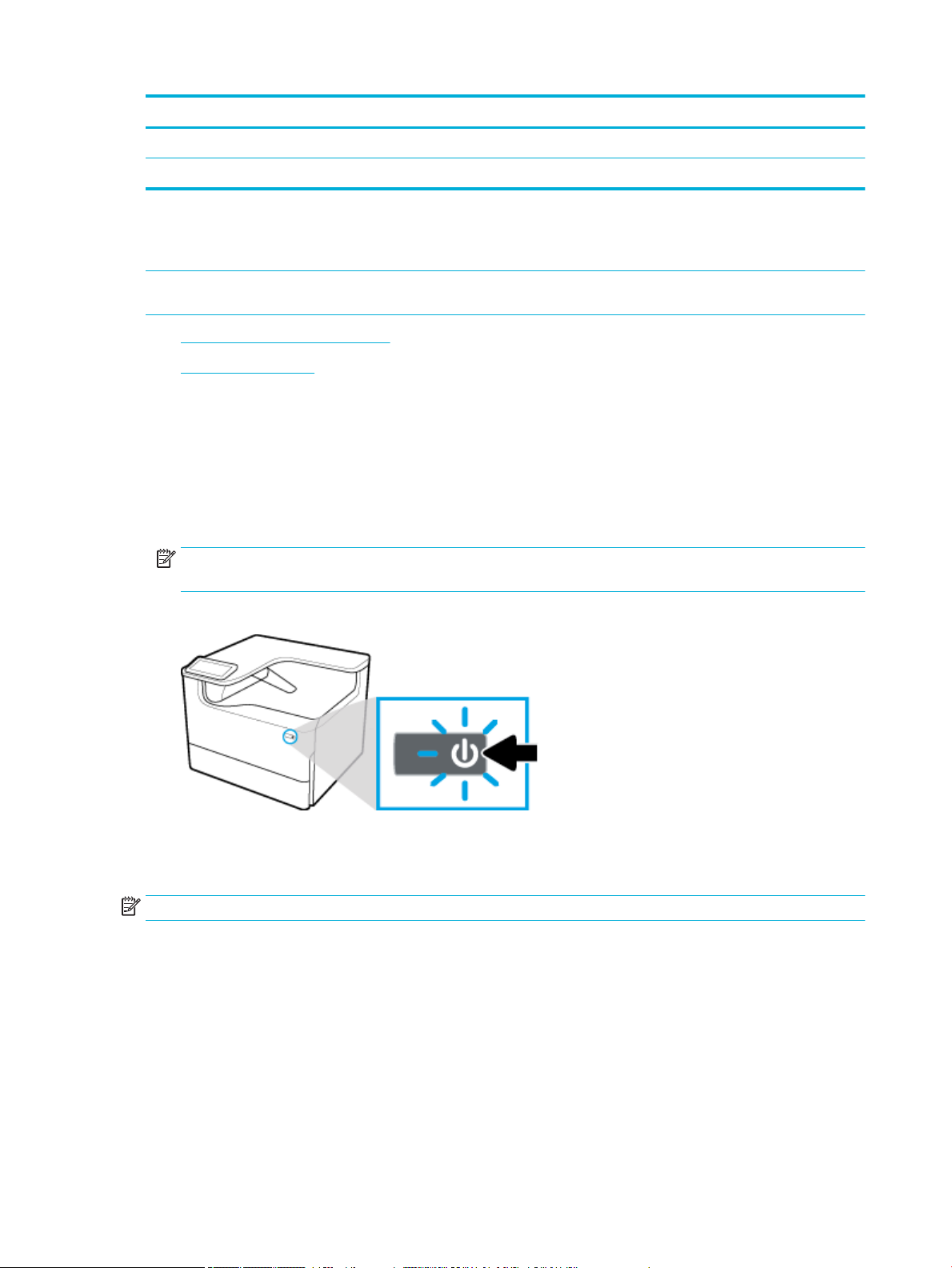
Numurs Apraksts
2 Kasetnes daļas numuri
3 Izstrādājuma sērijas numurs un izstrādājuma numurs
Ieslēgšana un izslēgšana
PAZIŅOJUMS: Lai novērstu izstrādājuma bojājumus, izmantojiet tikai barošanas vadu, kas ir iekļauts
izstrādājuma komplektā.
●
Ierīces ieslēgšana un izslēgšana
●
Enerģijas pārvaldība
Ierīces ieslēgšana un izslēgšana
Ieslēdziet ierīci
1. Izstrādājuma komplektā iekļauto strāvas vadu pievienojiet savienošanas pieslēgvietai izstrādājuma
aizmugurē.
2. Pievienojiet strāvas vadu sienas kontaktligzdai.
PIEZĪME. Pārbaudiet, vai jūsu strāvas avots atbilst izstrādājuma sprieguma nominālam. Izstrādājums
izmanto 100–240 V maiņstrāvu vai 200–240 V maiņstrāvu un 50/60 Hz.
3. Nospiediet un atlaidiet barošanas pogu izstrādājuma priekšpusē.
Iekārtas izslēgšana
Izslēgšanai nepieciešamais laiks ir atkarīgs no produkta tobrīd veicamajām funkcijām.
PIEZĪME. Neizslēdziet izstrādājumu, ja trūkst kādas kasetnes. Citādi var izraisīt izstrādājuma bojājumu.
▲
Piespiediet un atlaidiet barošanas pogu izstrādājuma priekšpusē, lai izslēgtu HP PageWide Pro 750
series printeri.
6 1. nodaļa. Darba sākšana LVWW
Page 19
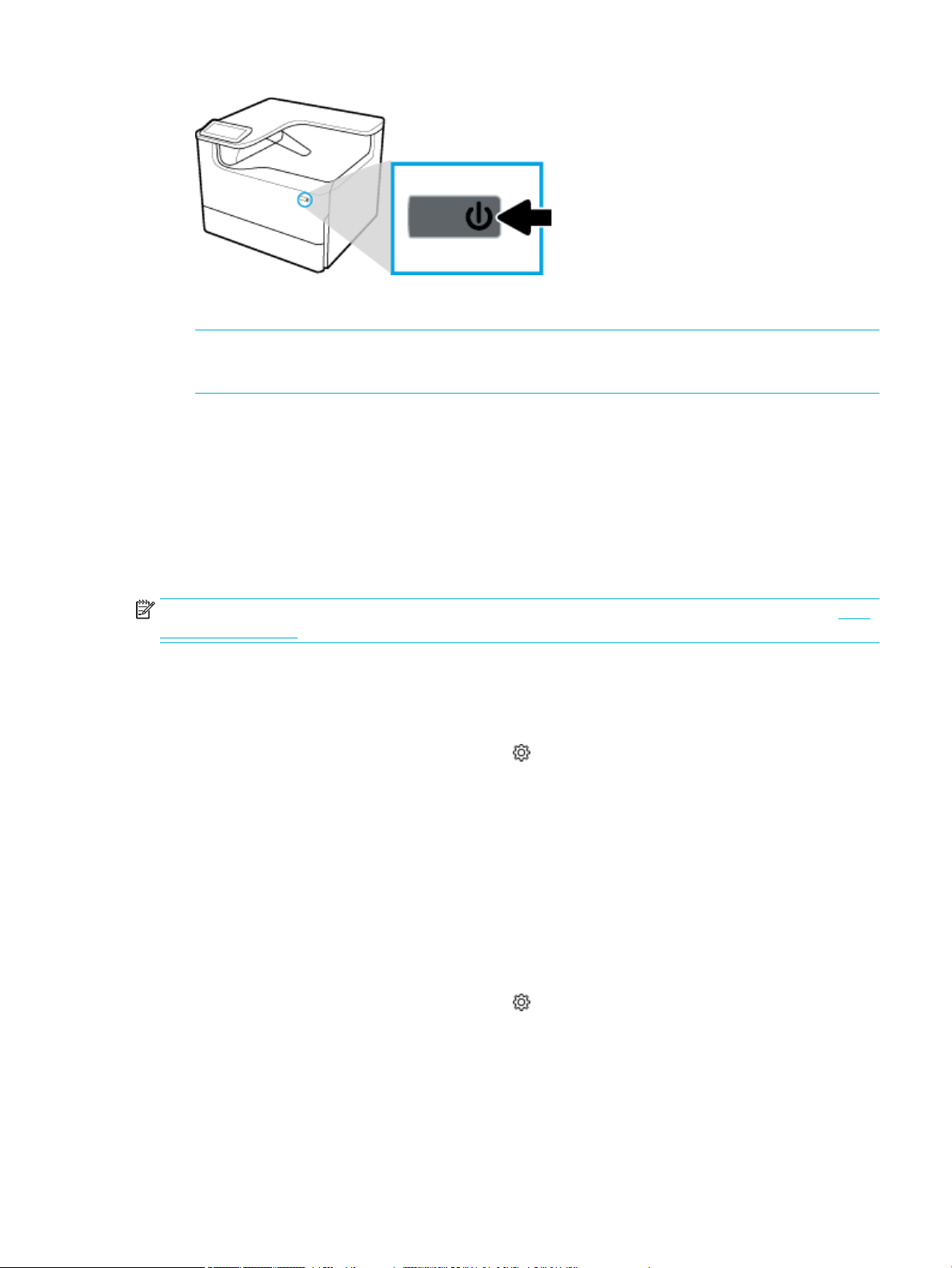
Ja trūkst vienas vai vairāku kasetņu, mēģinot izslēgt izstrādājumu, vadības panelī parādās brīdinājuma
ziņojums.
PAZIŅOJUMS: Lai novērstu drukas kvalitātes problēmas, izslēdziet izstrādājumu, izmantojot tikai
barošanas pogu priekšpusē. Neatvienojiet izstrādājumu, neizslēdziet strāvas slēdzi un neizmantojiet
citu metodi.
Enerģijas pārvaldība
HP PageWide Pro 750 series printeriem ir enerģijas pārvaldības funkcijas, kas var palīdzēt samazināt strāvas
patēriņu un ietaupīt enerģiju:
●
Snaudas režīmā izstrādājums tiek ieslēgts samazināta strāvas patēriņa stāvoklī, ja tas ir bijis dīkstāvē
noteiktu laiku. Vadības panelī varat iestatīt laiku, pēc kura iekārta pāriet snaudas režīmā.
●
Graka ieslēgšana/izslēgšana ļauj automātiski ieslēgt vai izslēgt ierīci vadības panelī iestatītajās dienās
un laikos. Piemēram, varat iestatīt, ka izstrādājums izslēdzas 18.00 no pirmdienas līdz piektdienai.
PIEZĪME. Varat arī pārvaldīt barošanu no HP iegultā tīmekļa servera. Papildinformāciju skatiet nodaļā Cilne
Settings (Iestatījumi).
Snaudas režīma laika iestatīšana
1. Atveriet vadības paneļa informācijas paneli (velciet vadības paneļa cilni jebkura ekrāna augšdaļā uz leju
vai pieskarieties joslai sākumekrāna augšā).
2. Vadības paneļa informācijas panelī pieskarieties (Setup (Iestatīšana)).
3. Pieskarieties Power Management (Strāvas pārvaldība) un pēc tam pieskarieties Sleep Mode (Snaudas
režīms).
4. Atlasiet vienu no laika intervāla opcijām.
Izstrādājums pārslēdzas samazināta enerģijas patēriņa stāvoklī, kad tas ir bijis dīkstāvē jūsu atlasītajā laika
periodā.
Izstrādājuma ieslēgšanās vai izslēgšanās ieplānošana
1. Atveriet vadības paneļa informācijas paneli (velciet vadības paneļa cilni jebkura ekrāna augšdaļā uz leju
vai pieskarieties joslai sākumekrāna augšā).
2. Vadības paneļa informācijas panelī pieskarieties (Setup (Iestatīšana)).
3. Pieskarieties Power Management (Strāvas pārvaldība) un pēc tam pieskarieties Schedule Wake/Sleep
(Ieplānot ieslēgšanu/izslēgšanu).
4. Ieslēdziet opciju Schedule On (Plānotā ieslēgšana) vai Schedule O (Plānotā izslēgšana).
5. Atlasiet opcijas Schedule On (Plānotā ieslēgšana) vai Schedule O (Plānotā izslēgšana) un pēc tam
atlasiet plānojamo dienu un laiku.
LVWW Ieslēgšana un izslēgšana 7
Page 20
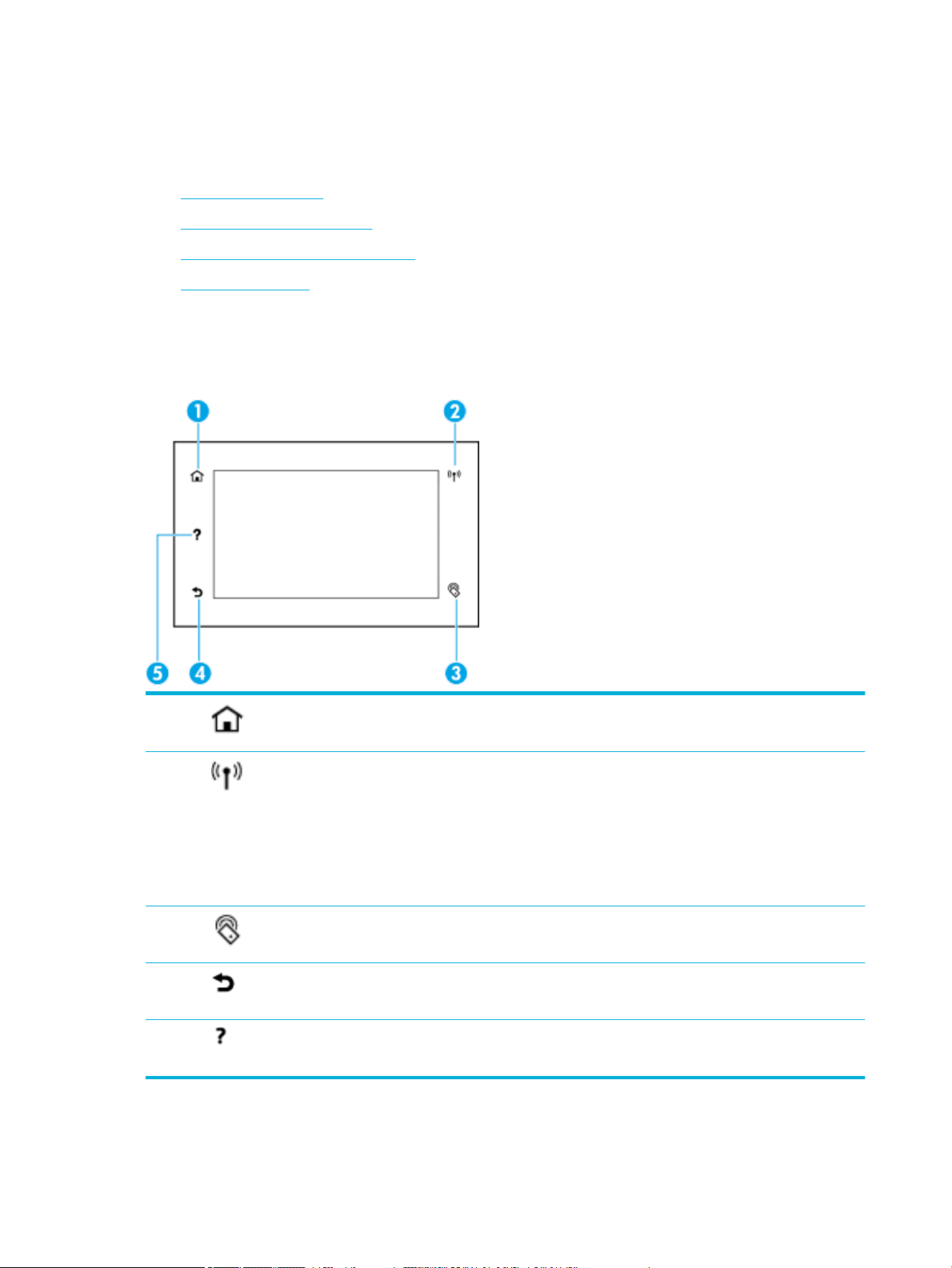
Izstrādājums ieslēdzas un izslēdzas atlasītajos laikos un dienās.
Vadības paneļa izmantošana
●
Vadības paneļa pogas
●
Vadības paneļa sākumekrāns
●
Vadības paneļa informācijas panelis
●
Palīdzības funkcijas
Vadības paneļa pogas
Pogas un indikatora gaismas HP PageWide Pro 750 series printeru produkta vadības panelī iedegas, kad to
funkcija ir pieejama, un kļūst tumšākas, ja to funkcija nav pieejama.
1 Poga Home (Sākums).
Pieskarieties, lai skatītu vadības paneļa sākumekrānu.
2 Bezvadu tīkla indikators (pieejams tikai dažiem printeriem).
Vienmērīgi zils, ja izstrādājums ir pievienots bezvadu tīklam. Mirgo, ja izstrādājums meklē bezvadu
savienojumu. Izslēdziet, ja pastāv kāds no šiem apstākļiem:
●
Ierīce ir pievienota vadu tīklam.
●
Bezvadu tīkls ir izslēgts.
●
Administrators atspējo bezvadu savienojuma iespēju.
3 NFC (Tuva darbības lauka sakari) indikators (pieejams tikai dažiem printeriem).
Pieskarieties ar savu NFC iespējoto ierīci, lai nodrošinātu ātru un vienkāršu mobilo drukāšanu.
4 Poga Back (Atpakaļ) vai Cancel (Atcelt).
Pieskarieties, lai atgrieztos iepriekšējā ekrānā vai atceltu pašreizējo procesu.
5 Poga Help (Palīdzība).
Pieskarieties, lai skatītu palīdzības izvēlnes opcijas.
8 1. nodaļa. Darba sākšana LVWW
Page 21
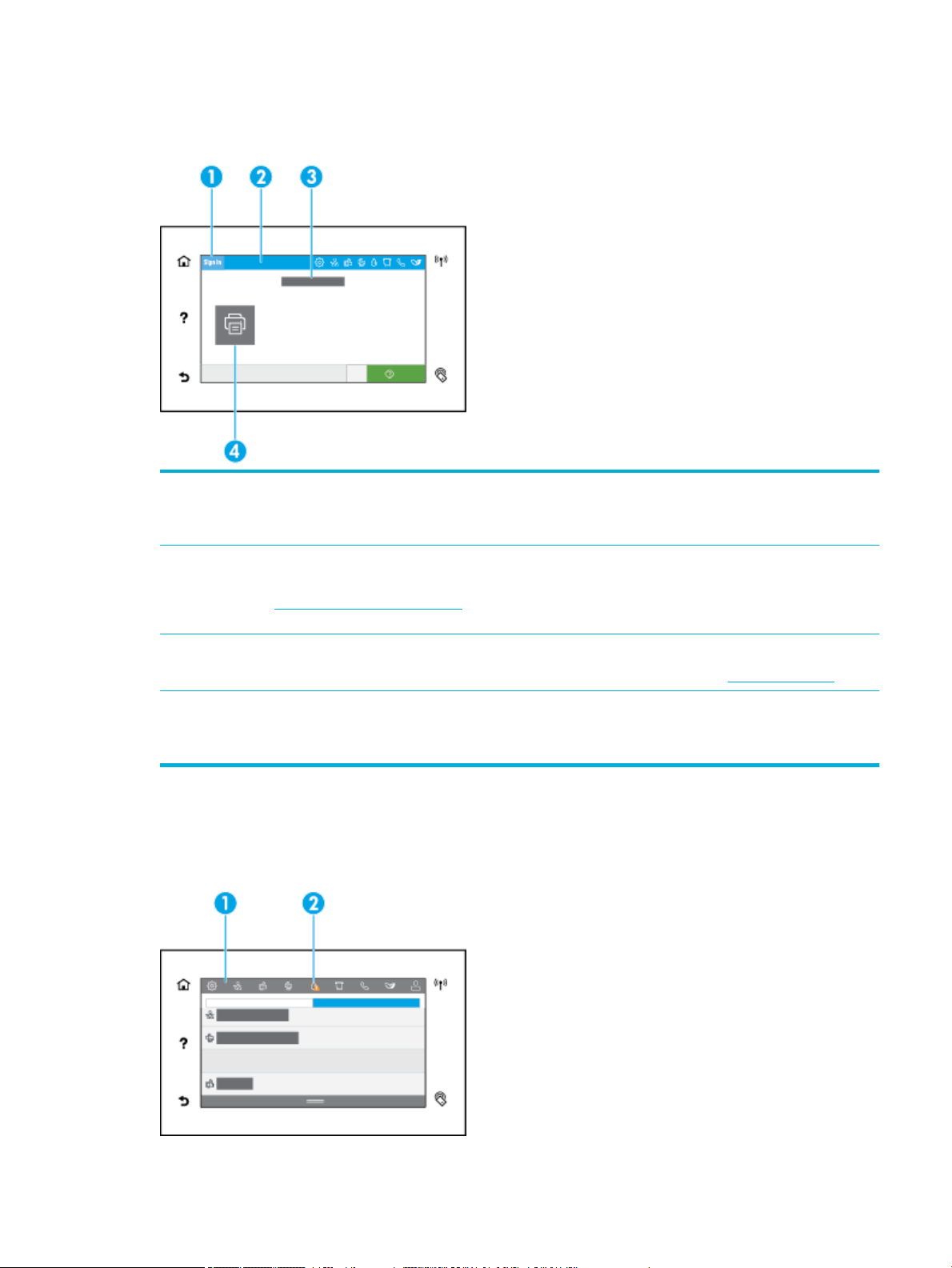
Vadības paneļa sākumekrāns
Vadības paneļa sākumekrānā ir redzams informācijas panelis un lietotnes.
1 Pieteikšanās ikona.
Izstrādājumu var iestatīt tā, lai lietotājiem pirms dažu lietotņu izmantošanas būtu jāpierakstās. Pieskarieties šeit, lai
pieteiktos ar piekļuves kodu.
2 Panelis.
Paneļa ikonas rāda izstrādājuma pašreizējo statusu un nodrošina piekļuvi ekrāniem, lai mainītu izstrādājuma iestatījumus
(skatiet Vadības paneļa informācijas panelis). Lai skatītu pilnu informācijas paneli, pieskarieties joslai sākumekrāna augšā
vai nospiediet un velciet turi informācijas paneļa joslas centrā.
3 Laika un datuma displejs.
Šajā sadaļā ir redzami arī ieplānotie notikumi, piemēram, ieplānotais izslēgšanas laiks (skatiet Enerģijas pārvaldība).
4 Lietotnes vai iestatīšanas ikonas.
Pieskarieties un velciet, lai pieejamās ikonas ritinātu horizontāli. Pieskarieties ikonai, lai skatītu lietotni vai iestatīšanas
ekrānu.
Vadības paneļa informācijas panelis
Lai atvērtu informācijas paneli, pārvelciet vadības paneļa cilni jebkura ekrāna augšdaļā uz leju vai
pieskarieties joslai sākumekrāna augšā.
LVWW Vadības paneļa izmantošana 9
Page 22
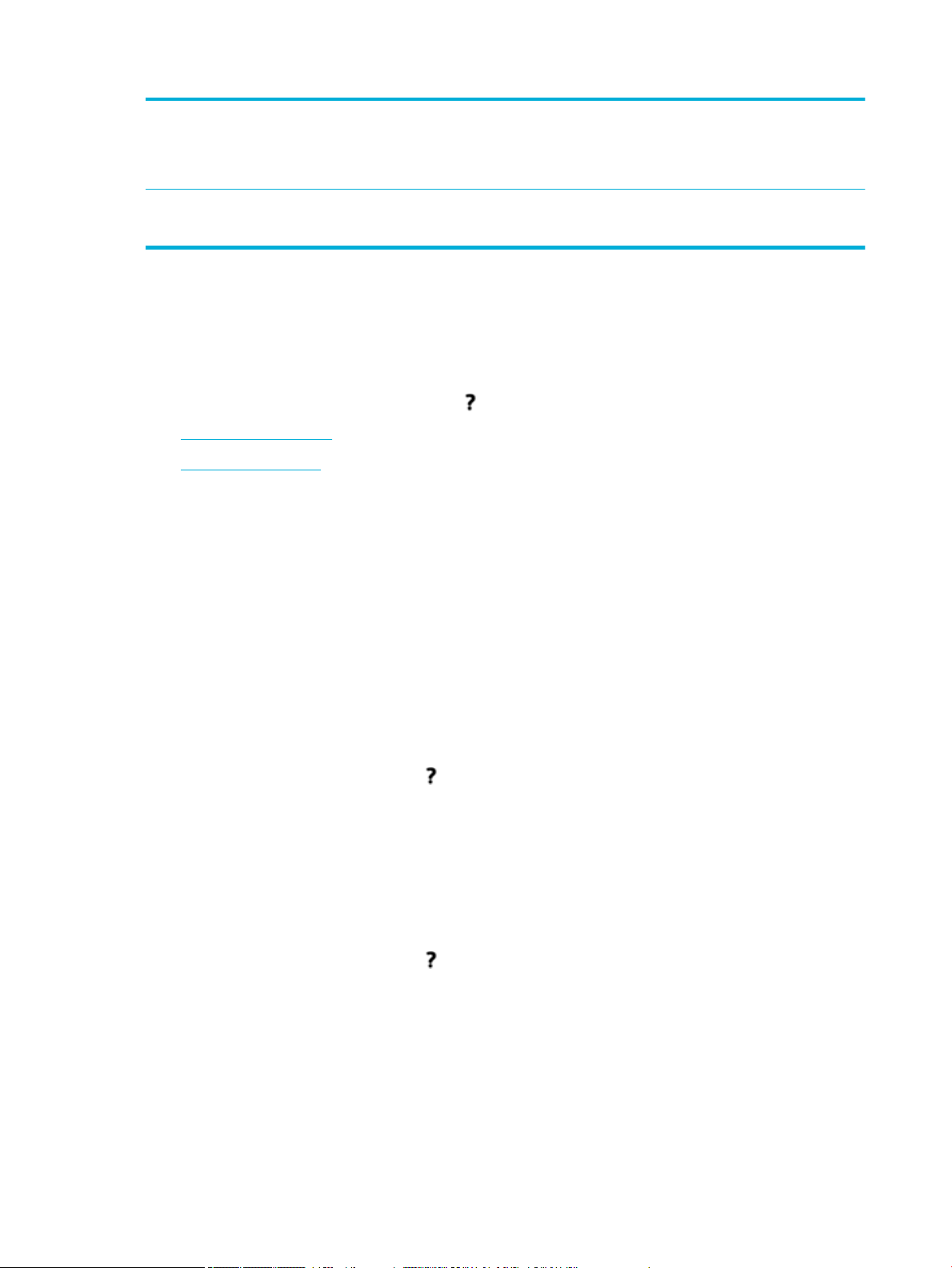
1 Lielākas ikonas parādās informācijas paneļa augšā. Šīs ikonas norāda izstrādājuma statusu un ļauj mainīt izstrādājuma
iestatījumus.
Pārvelciet, lai pieejamās ikonas ritinātu horizontāli. Pieskarieties ikonai, lai skatītu statusa ekrānu vai mainītu
izstrādājuma iestatījumus.
2 Ikonā parādās dzeltens vai sarkans trijstūris, kas norāda, ka nepieciešama lietotāja uzmanība.
Iepriekšējā piemērā dzeltens brīdinājums norāda, ka vienas vai vairāku kasetņu satura līmenis ir zems.
Palīdzības funkcijas
HP PageWide Pro 750 series printeriem ir iebūvēta palīdzība, kurai var piekļūt no vadības paneļa. Palīdzības
funkcijas iekļauj padomus, svarīgu izstrādājuma informāciju, kuru var skatīt vai drukāt, un animācijas, kuras
rāda, kā veikt uzdevumus un atrisināt problēmas.
Lai skatītu šīs palīdzības funkcijas, pieskarieties (Help (Palīdzība)) printera vadības panelī.
●
Informācija par printeri
●
Palīdzības animācijas
Informācija par printeri
Printera informācijas lapā ir redzama šāda informācija par jūsu HP PageWide Pro 750 series printeri:
●
modeļa nosaukums un numurs;
●
izstrādājuma sērijas numurs;
●
izstrādājuma apkopes ID;
●
pašreizējās aparātprogrammatūras versijas numurs;
●
lietošanas, statusa un iestatījumu informācija (ja drukājat pilnu izstrādājuma informāciju un printera
statusa ziņojumu lapas)
Printera informācijas lapas skatīšana vai drukāšana
1. Printera vadības panelī pieskarieties (Help (Palīdzība)).
2. Pieskarieties Printer Information (Printera informācija).
3. Ja vēlaties drukāt informāciju, pieskarieties Print (Drukāt).
Palīdzības animācijas
Iebūvētā palīdzība satur animācijas, kas rāda, kā veikt uzdevumus vai novērst problēmas. Lai atlasītu un
skatītu pieejamo palīdzības animāciju
1. Printera vadības panelī pieskarieties (Help (Palīdzība)).
2. Pieskarieties How To Videos (Palīdzības videoklipi).
3. Atlasiet atskaņojamo animāciju.
10 1. nodaļa. Darba sākšana LVWW
Page 23
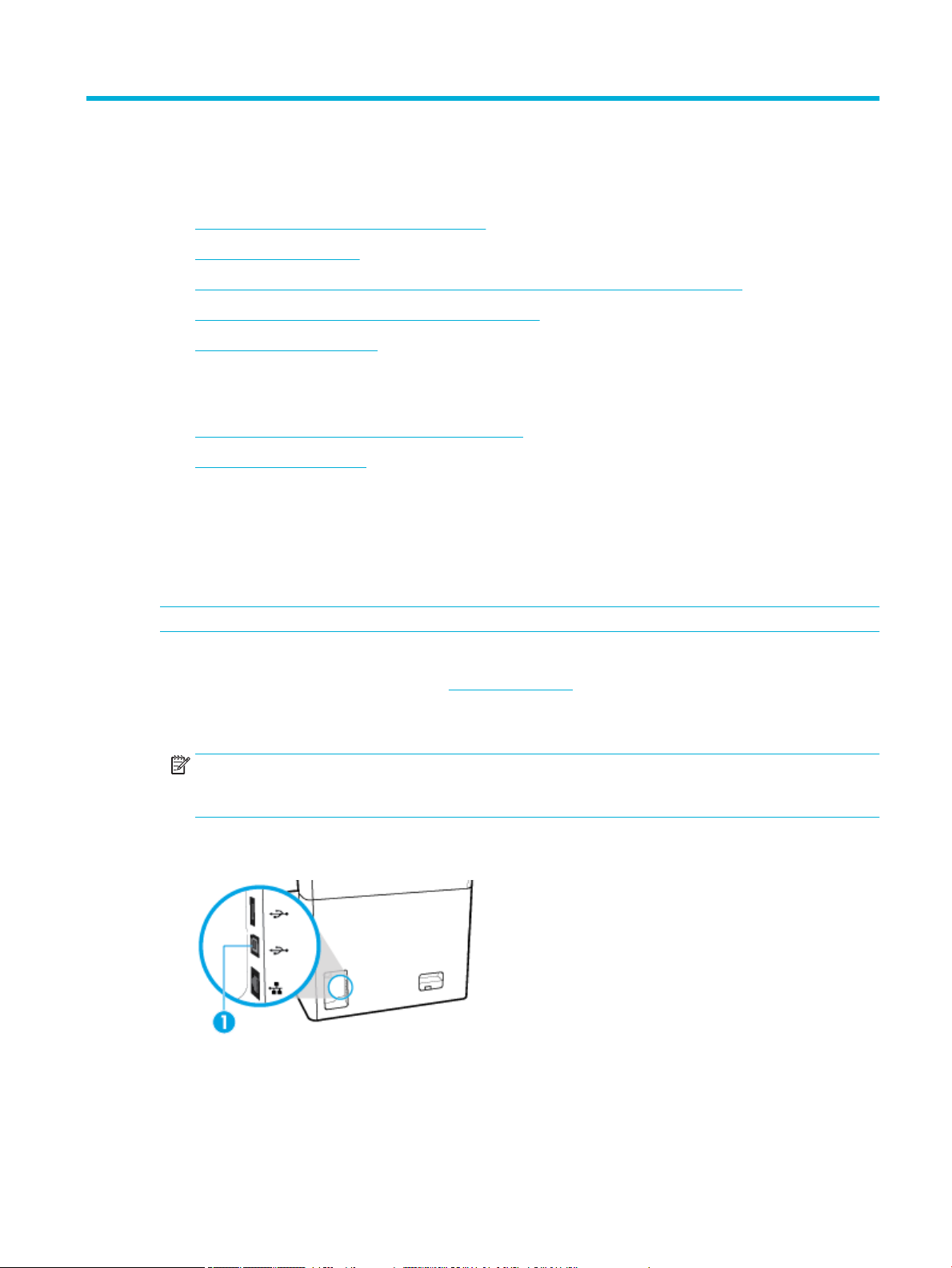
2 Produkta pievienošana
●
Izstrādājuma savienošana ar datoru vai tīklu
●
Wi-Fi Direct izmantošana
●
HP printera programmatūras instalēšana bezvadu iekārtai, kas pašlaik atrodas tīklā
●
Atveriet printera programmatūru (sistēmā Windows)
●
Tīkla iestatījumu pārvaldība
Izstrādājuma savienošana ar datoru vai tīklu
●
Izstrādājuma pievienošana, izmantojot USB kabeli
●
Lai ierīci pievienotu tīklam
Izstrādājuma pievienošana, izmantojot USB kabeli
Izstrādājuma savienošanai ar datoru var izmantot USB kabeli.
Šī iekārta atbalsta USB 2.0 savienojumu. Izmantojiet A vai B tipa USB kabeli. HP iesaka izmantot kabeli, kura
garums pārsniedz 2 m.
PAZIŅOJUMS: Nepievienojiet USB kabeli, kamēr to nepieprasa instalēšanas programmatūra.
1. Izejiet no visām datorā atvērtajām programmām.
2. Instalējiet printera programmatūru no HP klientu atbalsts un izpildiet ekrānā redzamos norādījumus.
3. Pēc pieprasījuma atlasiet USB-Connect the printer to the computer using a USB cable (USB
savienojums printerim ar datoru, izmantojot USB kabeli) un pēc tam noklikšķiniet uz pogas Tālāk .
PIEZĪME. Dialoglodziņā tiek parādīts brīdinājums, ka HP ePrint un drukāšana no lietojumprogrammām
nebūs pieejama, veicot USB instalēšanu. Noklikšķiniet uz Yes (Jā), lai turpinātu ar USB instalēšanu, vai
noklikšķiniet uz No (Nē), lai to atceltu.
4. Kad programmatūra piedāvā, USB kabeļa B tipa savienojuma portam (1) produkta aizmugurē
pievienojiet USB kabeļa B tipa galu.
5. Kad instalēšana ir pabeigta, jebkurā programmā izdrukājiet pārbaudes lapu, lai pārliecinātos, ka
drukāšanas programmatūra ir instalēta pareizi.
LVWW Izstrādājuma savienošana ar datoru vai tīklu 11
Page 24
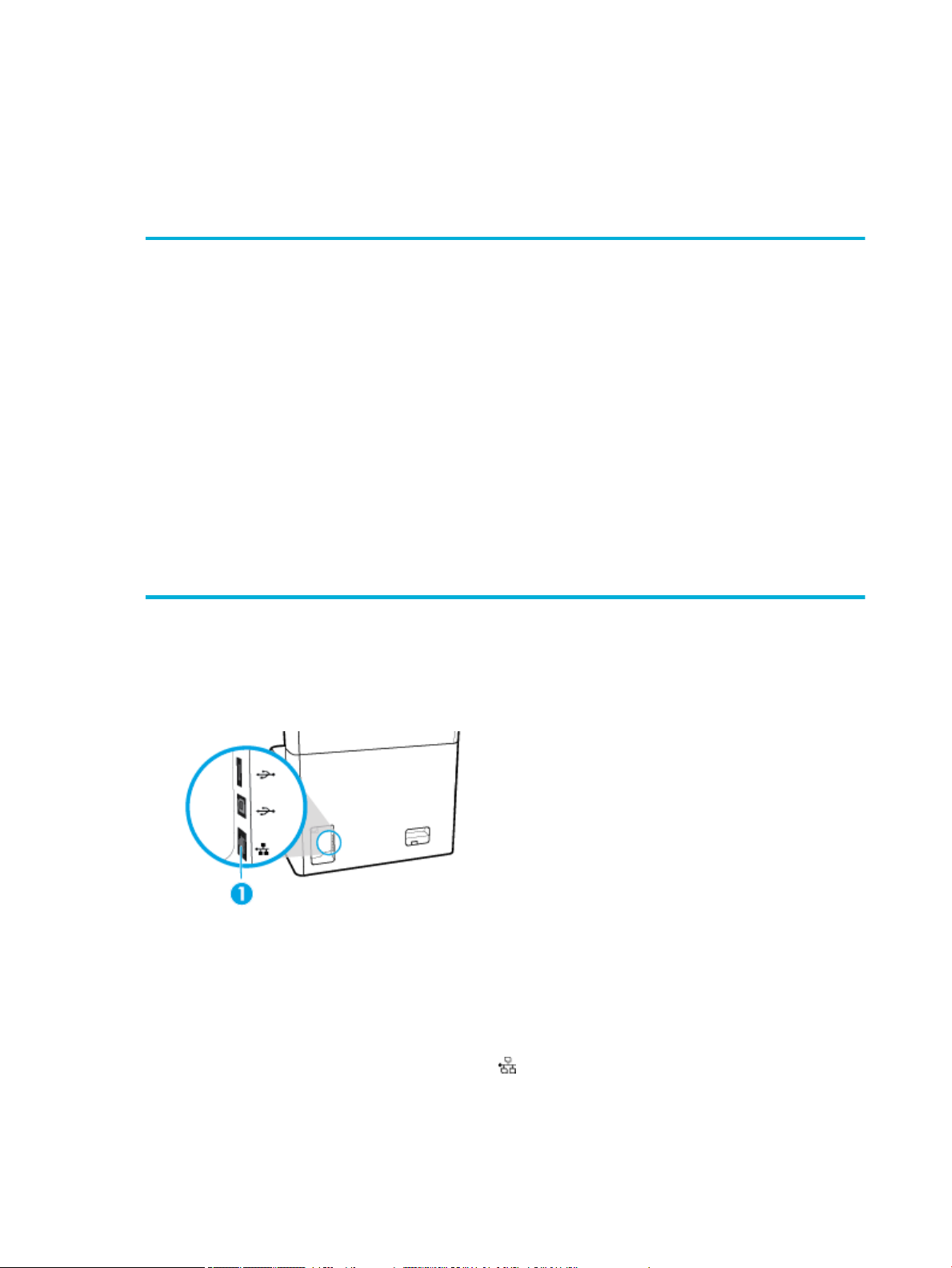
Lai ierīci pievienotu tīklam
Izstrādājums atbalsta savienojumu ar vadu vai bezvadu tīklu.
Atbalstītie tīkla protokoli
Produkts atbalsta tālāk norādītos tīkla protokolus:
●
AirPrint 1.6 x
●
AirPrint Scan
●
ARP ehotestēšana
●
Bonjour
●
Bootp
●
CIFS klients
●
DHCP, AutoIP
●
DHCP v6
●
HTTP, HTTPS
●
IPP
●
IPv4
●
IPv6
●
Legacy Default IP (Mantota noklusējuma IP)
Izstrādājuma pievienošana, izmantojot vadu tīklu
Izmantojiet šo procedūru, lai uzstādītu iekārtu vadu tīklā:
1. Ethernet kabeli pievienojiet Ethernet pieslēgvietai (1) un tīklam.
●
LLMNR
●
LPD
●
Microsoft tīmekļa pakalpojumi (drukāšana, skenēšana,
atklāšana)
●
Netbios
●
9100 pieslēgvietas drukāšana
●
SLP
●
SMTP klients brīdinājumiem
●
SNMP V1, V2, V3
●
Syslog
●
TLS 1.0, 1.1, 1.2
●
WINS
●
WPA Enterprise
2. Ieslēdziet ierīci.
3. Uzgaidiet 60 sekundes un tad turpiniet. Šajā laikā tīkls atpazīst iekārtu un piešķir tai IP adresi vai
resursdatora nosaukumu.
4. Atveriet vadības paneļa informācijas paneli (velciet vadības paneļa cilni jebkura ekrāna augšdaļā uz leju
vai pieskarieties joslai sākumekrāna augšā).
5. Vadības paneļa informācijas panelī pieskarieties (Ethernet), lai parādītu IP adresi. Pieskarieties Print
Details (Drukas informācija), lai drukātu lapu ar IP adresi.
12 2. nodaļa. Produkta pievienošana LVWW
Page 25
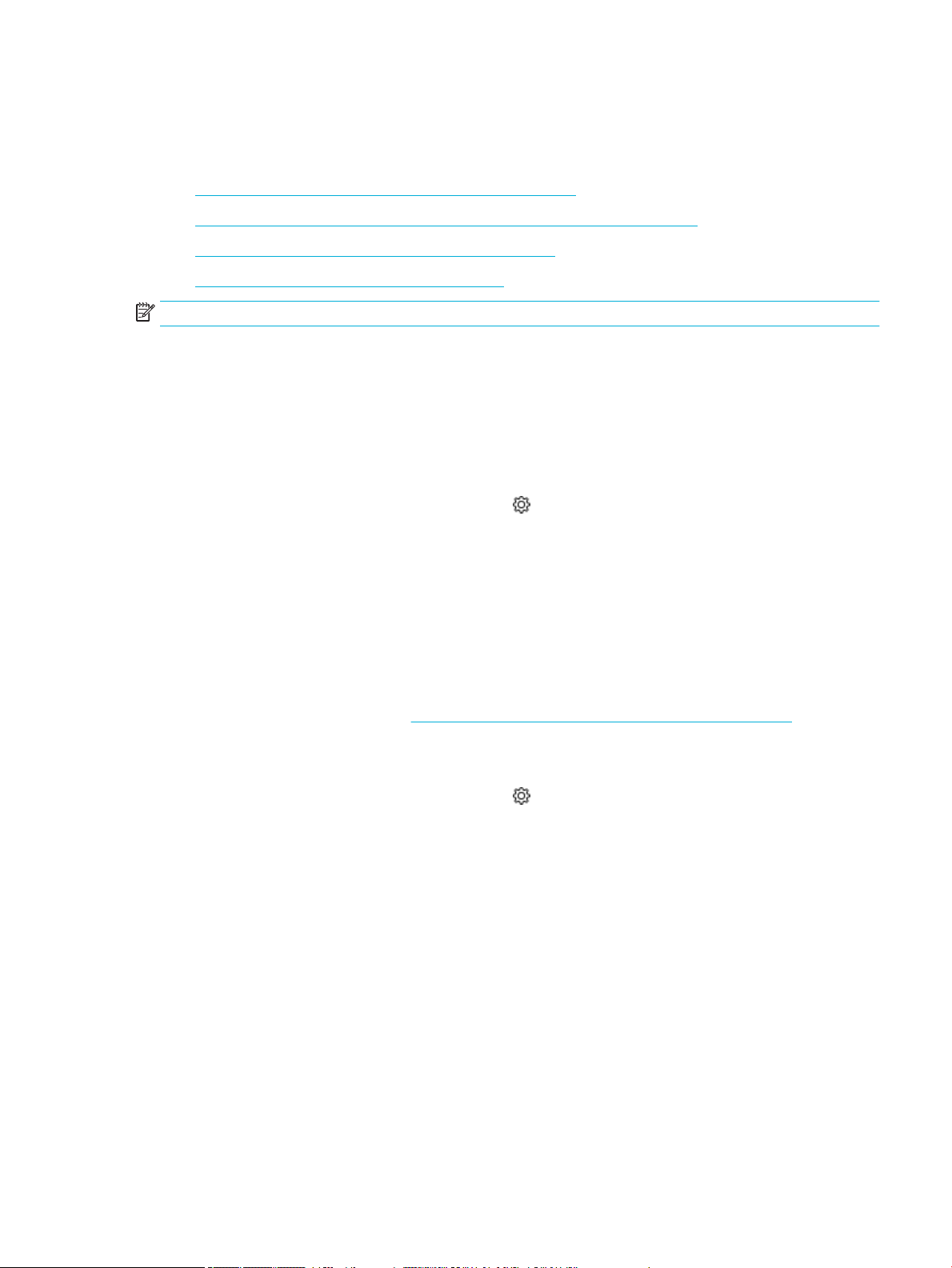
Izstrādājuma pievienošana, izmantojot bezvadu tīklu (tikai bezvadu savienojuma modeļiem)
Bezvadu iespēja pēc noklusējuma ir izslēgta. Izmantojiet tālāk norādītās metodes, lai ieslēgtu bezvadu
savienojumu un savienotu izstrādājumu ar bezvadu tīklu.
●
Lai izstrādājumam iespējotu bezvadu savienojuma iespēju
●
Iekārtas pievienošana bezvadu tīklam, izmantojot bezvadu iestatījumu vedni
●
Iekārtas pievienošana bezvadu tīklam, izmantojot WPS
●
Iekārtas manuāla pievienošana bezvadu tīklam
PIEZĪME. Printeris atbalsta 802.11n tīklus (2,4 GHz un 5 GHz).
Ja jūsu bezvadu maršrutētājs neatbalsta Wi-Fi aizsargāto iestatīšanu (WPS), vaicājiet sistēmas
administratoram bezvadu tīkla nosaukumu vai pakalpojumu kopas identikatoru (SSID) un bezvadu tīkla
drošības paroli vai šifrēšanas atslēgu.
Lai izstrādājumam iespējotu bezvadu savienojuma iespēju
1. Atveriet vadības paneļa informācijas paneli (velciet vadības paneļa cilni jebkura ekrāna augšdaļā uz leju
vai pieskarieties joslai sākumekrāna augšā).
2. Vadības paneļa informācijas panelī pieskarieties (Setup (Iestatīšana)).
3. Pieskarieties Network Setup (Tīkla iestatījums) un pēc tam pieskarieties Wireless Settings (Bezvadu
savienojuma iestatījumi).
4. Pieskarieties Wireless (Bezvadu savienojums) un atlasiet On (Ieslēgts).
Iekārtas pievienošana bezvadu tīklam, izmantojot bezvadu iestatījumu vedni
Bezvadu iestatījumu vednis ir vislabākais veids, kā instalēt iekārtu bezvadu tīklā.
1. Pārliecinieties, vai printerim ir ieslēgta bezvadu iespēja.
Papildinformāciju skatiet nodaļā Lai izstrādājumam iespējotu bezvadu savienojuma iespēju.
2. Atveriet vadības paneļa informācijas paneli (velciet vadības paneļa cilni jebkura ekrāna augšdaļā uz leju
vai pieskarieties joslai sākumekrāna augšā).
3. Vadības paneļa informācijas panelī pieskarieties (Setup (Iestatīšana)).
4. Pieskarieties Network Setup (Tīkla iestatījums) un pēc tam pieskarieties Wireless Settings (Bezvadu
savienojuma iestatījumi).
5. Pieskarieties Wireless Setup Wizard (Bezvadu tīkla iestatīšanas vednis).
6. Iekārta meklē pieejamos bezvadu tīklus un parāda sarakstu ar tīklu nosaukumiem (SSID). Sarakstā
izvēlieties sava bezvadu maršrutētāja SSID, ja tas ir pieejams. Ja sarakstā jūsu bezvadu maršrutētāja
SSID, pieskarieties Enter SSID (Ievadīt SSID). Ja parādās vaicājums par tīkla drošības vidu, atlasiet opciju,
ko izmanto jūsu bezvadu maršrutētājs. Vadības paneļa displejā tiek atvērta tastatūra.
7. Veiciet vienu no šīm darbībām:
●
Ja bezvadu maršrutētājs izmanto WPA drošību, ar tastatūru ierakstiet ieejas frāzi.
●
Ja bezvadu maršrutētājs izmanto WEP drošību, ar tastatūru ierakstiet atslēgu.
8. Pieskarieties Labi un pagaidiet, kamēr izstrādājums veido savienojumu ar bezvadu maršrutētāju.
Bezvadu savienojuma izveide var ilgt dažas minūtes.
LVWW Izstrādājuma savienošana ar datoru vai tīklu 13
Page 26
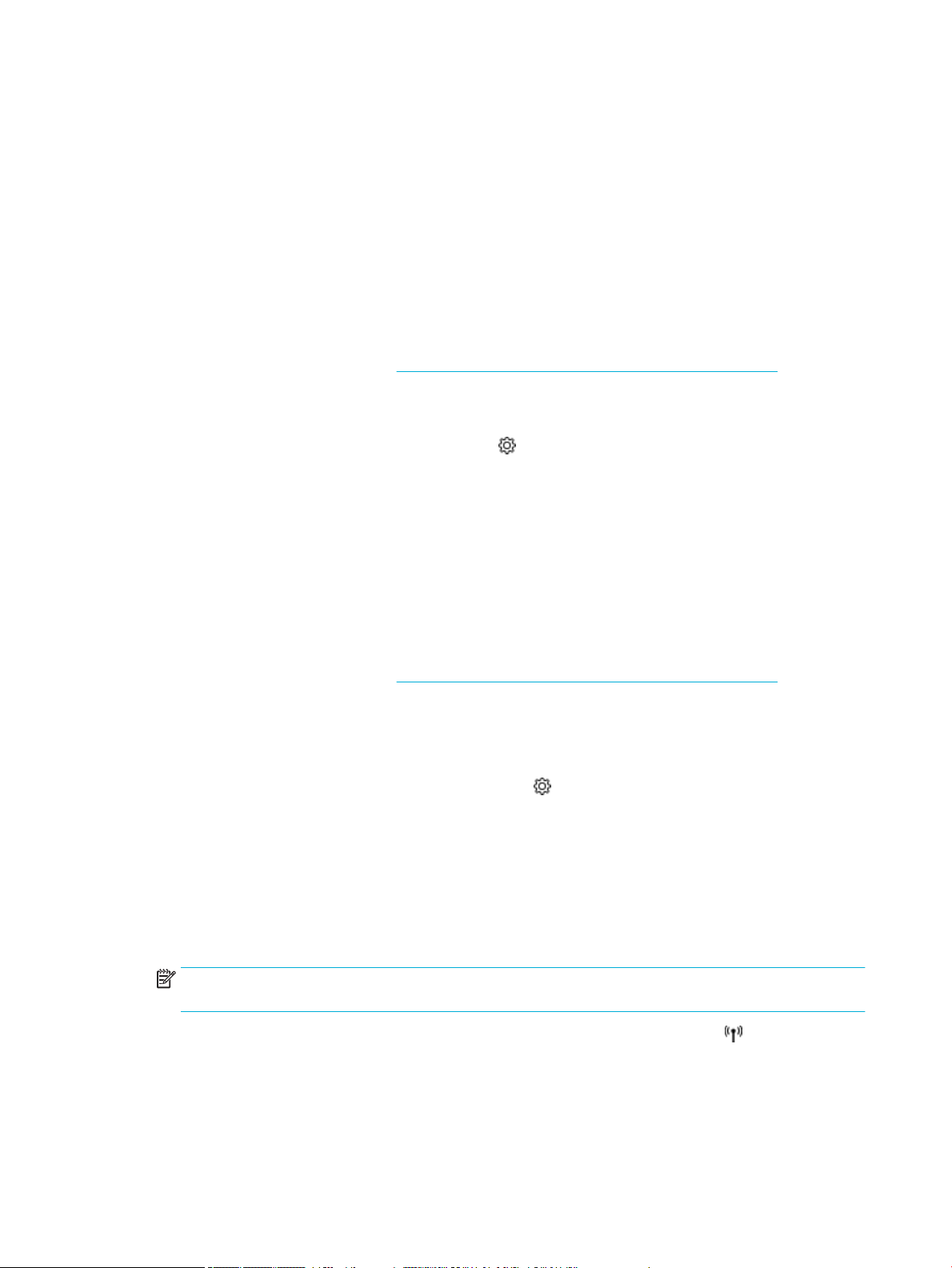
Iekārtas pievienošana bezvadu tīklam, izmantojot WPS
Pirms printera pievienošanas bezvadu tīklam, izmantojot WPS, pārliecinieties, vai ir spēkā šādi nosacījumi:
●
WPS iespējots bezvadu savienojuma maršrutētājs vai piekļuves punkts.
●
dators, kas savienots ar bezvadu tīklu, kuram vēlaties pievienot printeri. Pārliecinieties, vai datorā ir
instalēta HP printera programmatūra.
Ja jums ir WPS maršrutētājs ar WPS stūmējpogu, izmantojiet Push Button method (Stūmējpogas metode). Ja
neesat pārliecināts par to, vai maršrutētājam ir stūmējpoga, izmantojiet PIN method (PIN metode).
Pogas nospiešanas metode
1. Pārliecinieties, vai printerim ir ieslēgta bezvadu iespēja.
Papildinformāciju skatiet nodaļā Lai izstrādājumam iespējotu bezvadu savienojuma iespēju.
2. Atveriet vadības paneļa informācijas paneli (velciet vadības paneļa cilni jebkura ekrāna augšdaļā uz leju
vai pieskarieties joslai sākumekrāna augšā).
3. Vadības paneļa informācijas panelī pieskarieties (Setup (Iestatīšana)).
4. Pieskarieties Network Setup (Tīkla iestatījums) un pēc tam pieskarieties Wireless Settings (Bezvadu
savienojuma iestatījumi).
5. Pieskarieties Wi-Fi Protected Setup (Wi-Fi aizsargātais iestatījums) un pēc tam atlasiet Push Button
(Spiežampoga).
PIN metode
6. Pieskarieties Start (Sākt).
1. Pārliecinieties, vai printerim ir ieslēgta bezvadu iespēja.
Papildinformāciju skatiet nodaļā Lai izstrādājumam iespējotu bezvadu savienojuma iespēju.
2. Atrodiet WPS PIN:
a. Atveriet vadības paneļa informācijas paneli (velciet vadības paneļa cilni jebkura ekrāna augšdaļā uz
leju vai pieskarieties joslai sākumekrāna augšā).
b. Vadības paneļa informācijas panelī pieskarieties (Setup (Iestatīšana)).
c. Pieskarieties Network Setup (Tīkla iestatījums) un pēc tam pieskarieties Wireless Settings
(Bezvadu savienojuma iestatījumi).
d. Pieskarieties Wi-Fi Protected Setup (Wi-Fi aizsargātais iestatījums) un pēc tam pieskarieties PIN.
WPS PIN tiek parādīts ekrānā.
3. Atveriet bezvadu maršrutētāja vai bezvadu piekļuves punkta kongurācijas utilītu vai programmatūru
un pēc tam ievadiet WPS PIN.
PIEZĪME. Plašāku informāciju par kongurācijas utilītprogrammas izmantošanu skatiet maršrutētāja
vai bezvadu savienojuma piekļuves punkta dokumentācijā.
4. Pagaidiet apmēram divas minūtes. Ja printera savienojums ir veiksmīgs, indikators (Wireless
(Bezvadu savienojums)) pārtrauc mirgot, bet paliek izgaismots.
Iekārtas manuāla pievienošana bezvadu tīklam
Pirmajās 120 iekārtas iestatīšanas minūtēs vai pēc iekārtas tīkla noklusējuma iestatījumu atjaunošanas (ja
iekārtai nav pievienots tīkla kabelis), iekārtas bezvadu radio pārraida iekārtai iestatītā bezvadu tīkla datus.
14 2. nodaļa. Produkta pievienošana LVWW
Page 27
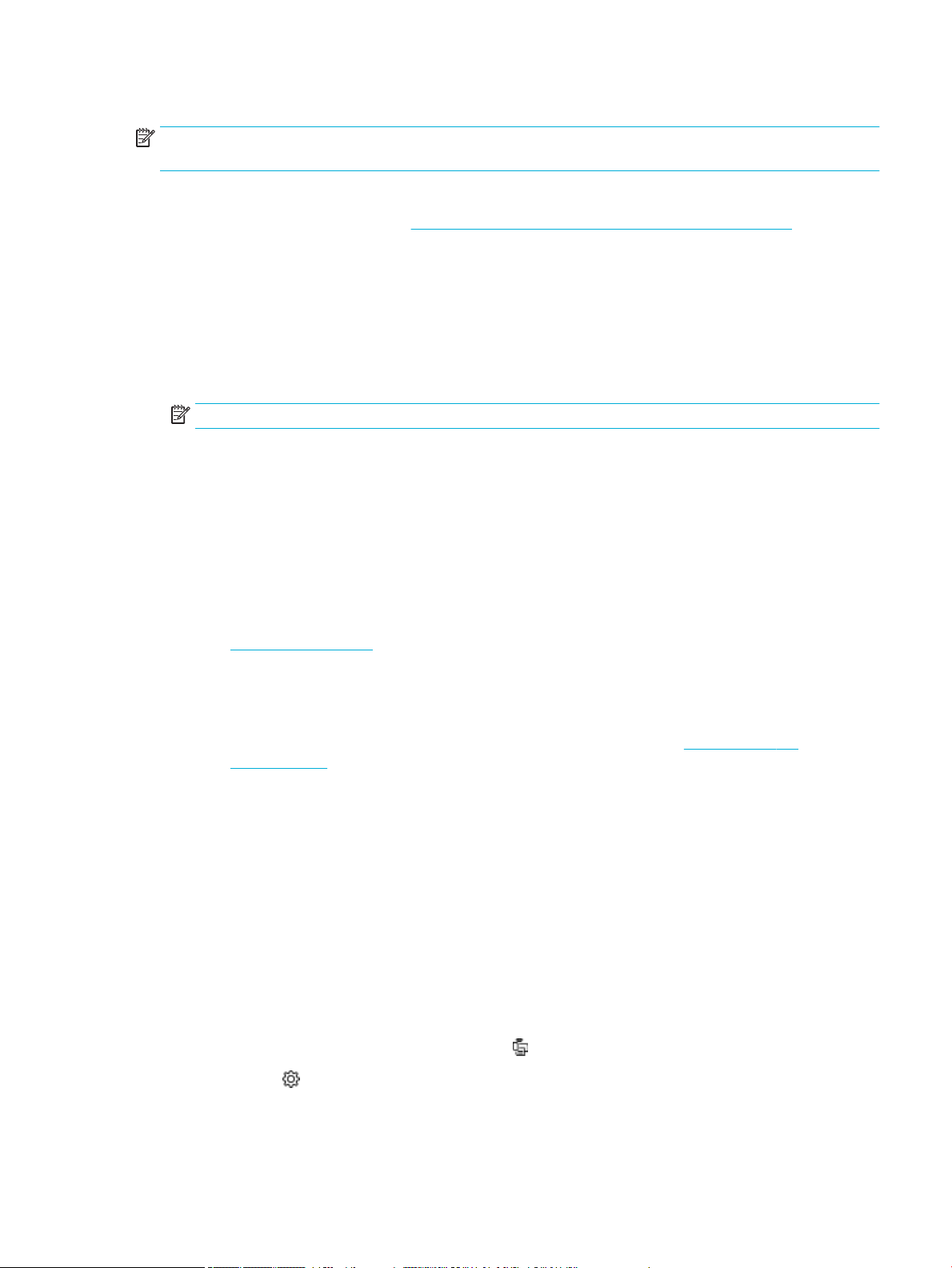
Šī tīkla nosaukums ir HP-Setup-xx-[iekārtas nosaukums].
PIEZĪME. “xx” tīkla nosaukumā apzīmē iekārtas MAC adreses pēdējās divas rakstzīmes. Izstrādājuma
nosaukums ir HP PageWide Pro 750.
1. Pārliecinieties, vai printerim ir ieslēgta bezvadu iespēja.
Papildinformāciju skatiet nodaļā Lai izstrādājumam iespējotu bezvadu savienojuma iespēju.
2. No bezvadu iekārtas izveidojiet savienojumu ar ierīcei iestatīto tīklu.
3. Kamēr ir izveidots savienojums ar šo iestatīto tīklu, atveriet tīmekļa pārlūkprogrammu un HP iegulto
tīmekļa serveri (EWS), izmantojot šādu IP adresi:
●
192.168.223.1
4. Iekārtas iegultā tīmekļa serverī atrodiet bezvadu tīkla iestatīšanas vedni un izpildiet norādījumus, lai
manuāli izveidotu savienojumu ar iekārtu.
PIEZĪME. Izstrādājums pēc noklusējuma nodrošina Automatic DHCP (Automātisks DHCP) adresi.
Wi-Fi Direct izmantošana
Ar Wi-Fi Direct varat drukāt, izmantojot bezvadu savienojumu, no datora, viedtālruņa, planšetdatora vai citas
ierīces, kas var izveidot bezvadu savienojumu, to nepievienojot esošam bezvadu tīklam.
Norādījumi, izmantojot Wi-Fi Direct
●
Pārliecinieties, vai datoram vai mobilajai ierīcei ir nepieciešamā programmatūra.
—
Ja izmantojat datoru, lejupielādējiet printera programmatūru no tīmekļa vietnes
www.support.hp.com.
Jāpieslēdzas vietnei Wi-Fi Direct. Pēc tam instalējiet printera programmatūru, atlasot Wireless
(Bezvadu savienojums), kad printera programmatūra pieprasa savienojuma tipu.
—
Ja izmantojat mobilo ierīci, pārliecinieties, vai ir instalēta saderīga drukāšanas
lietojumprogramma. Papildinformāciju par mobilo drukāšanu skatiet www.hp.com/go/
mobileprinting tīmekļa vietnē.
●
Pārliecinieties, vai printerim ir ieslēgts Wi-Fi Direct.
●
Vienu Wi-Fi Direct savienojumu var izmantot līdz pieciem datoriem un mobilajām ierīcēm.
●
Wi-Fi Direct var izmantot, kamēr printeris ir savienots ar datoru, izmantojot USB kabeli vai tīklu (ar
bezvadu savienojumu).
●
Wi-Fi Direct nevar izmantot, lai datoram, mobilajai ierīcei vai printerim izveidotu savienojumu ar
internetu.
Lai ieslēgtu Wi-Fi Direct
1. Atveriet vadības paneļa informācijas paneli (velciet vadības paneļa cilni jebkura ekrāna augšdaļā uz leju
vai pieskarieties joslai sākumekrāna augšā).
2. Vadības paneļa informācijas panelī pieskarieties (Wi-Fi Direct).
3. Pieskarieties (Settings (Iestatījumi)).
4. Ja displejā redzams, ka Wi-Fi Direct ir izslēgts, pieskarieties Wi-Fi Direct un pēc tam to ieslēdziet.
LVWW Wi-Fi Direct izmantošana 15
Page 28
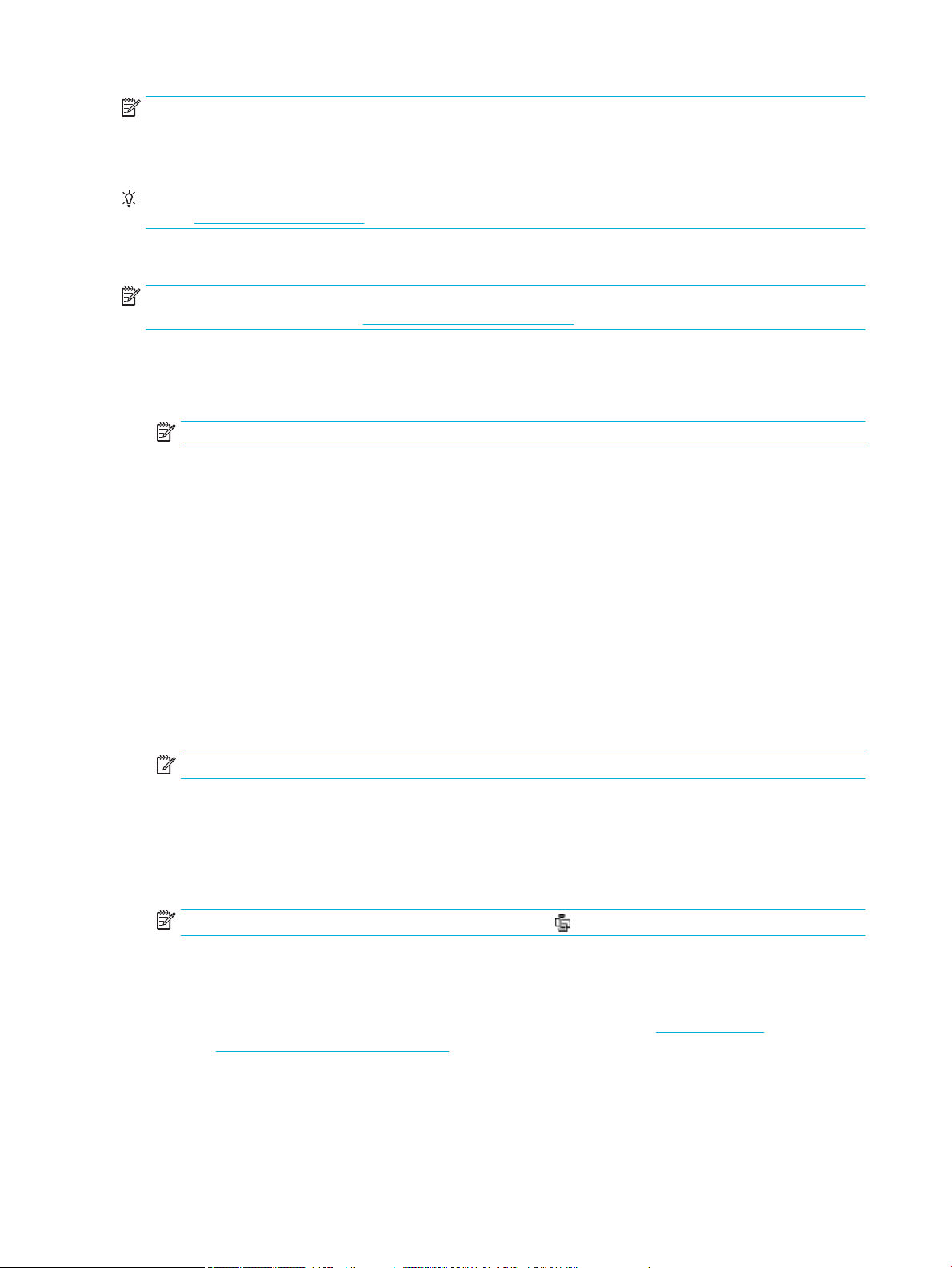
PIEZĪME. Drošākus savienojumus var kongurēt uzlabotajos Wi-Fi Direct iestatījumos no iegultā tīmekļa
servera. Cilnē Network (Tīkls) zem Wi-Fi Direct noklikšķiniet uz Status (Statuss) un pēc tam noklikšķiniet uz
Edit Settings (Rediģēt iestatījumus). Pie Status (Statuss) noklikšķiniet uz On (Ieslēgt), bet pie Connection
Method (Savienojuma metode) — uz Advanced (Uzlabots).
PADOMS. Wi-Fi Direct var ieslēgt arī no iegultā tīmekļa servera. Plašāku informāciju par EWS izmantošanu
skatiet HP Embedded Web Server.
Drukāšana no mobilās ierīces, kurai var izmantot bezvadu savienojumu
PIEZĪME. Pārliecinieties, vai mobilajā ierīcē ir instalēta saderīga drukāšanas lietojumprogramma. Lai iegūtu
plašāku informāciju, apmeklējiet www.hp.com/go/mobileprinting tīmekļa vietni.
1. Pārliecinieties, vai printerī ir ieslēgts Wi-Fi Direct.
2. Mobilajā ierīcē ieslēdziet Wi-Fi savienojumu. Papildinformāciju skatiet dokumentācijā, kas iekļauta
mobilās ierīces komplektā.
PIEZĪME. Ja mobilā ierīce neatbalsta Wi-Fi, jūs nevarat izmantot Wi-Fi Direct.
3. No mobilās ierīces izveidojiet savienojumu ar jaunu tīklu. Izmantojiet procesu, kuru parasti lietojat, lai
izveidotu savienojumu ar jaunu bezvadu tīklu vai tīklāju. Izvēlieties nosaukumu Wi-Fi Direct no redzamā
bezvadu tīklu saraksta, piemēram, DIRECT-**-HP PageWide XXXX (kur ** ir unikālas rakstzīmes printera
identikācijai un XXXX ir printera modelis, kas norādīts uz printera).
4. Pēc uzvednes ievadiet Wi-Fi Direct paroli.
5. Izdrukājiet dokumentu.
Drukāšana no datora, ar kuru var izveidot bezvadu savienojumu (sistēmā Windows)
1. Pārliecinieties, vai printerim ir ieslēgts Wi-Fi Direct.
2. Ieslēdziet datora Wi-Fi savienojumu. Papildinformāciju skatiet dokumentācijā, kas iekļauta datora
komplektā.
PIEZĪME. Ja dators neatbalsta Wi-Fi, jūs nevarat izmantot Wi-Fi Direct.
3. No datora izveidojiet savienojumu ar jaunu tīklu. Izmantojiet procesu, kuru parasti lietojat, lai izveidotu
savienojumu ar jaunu bezvadu tīklu vai tīklāju. Izvēlieties nosaukumu Wi-Fi Direct no redzamā bezvadu
tīklu saraksta, piemēram, DIRECT-**-HP PageWide XXXX (kur ** ir unikālas rakstzīmes printera
identikācijai un XXXX ir printera modelis, kas norādīts uz printera).
4. Pēc uzvednes ievadiet Wi-Fi Direct paroli.
PIEZĪME. Lai atrastu paroli, sākumekrānā pieskarieties (Wi-Fi Direct).
5. Ja printeris ir pievienots datoram bezvadu tīklā, pārejiet uz nākamo darbību. Ja printeris ir pievienots
datoram ar USB kabeli, veiciet tālāk norādītās darbības, lai instalētu printera programmatūra,
izmantojot HP Wi-Fi Direct savienojumu.
a. Atveriet printera programmatūru. Papildinformāciju skatiet nodaļā Atveriet printera
programmatūru (sistēmā Windows).
b. Noklikšķiniet uz Printer Setup & Software (Printera iestatīšana un programmatūra) un pēc tam
atlasiet Connect a new printer (Pievienot jaunu printeri).
16 2. nodaļa. Produkta pievienošana LVWW
Page 29
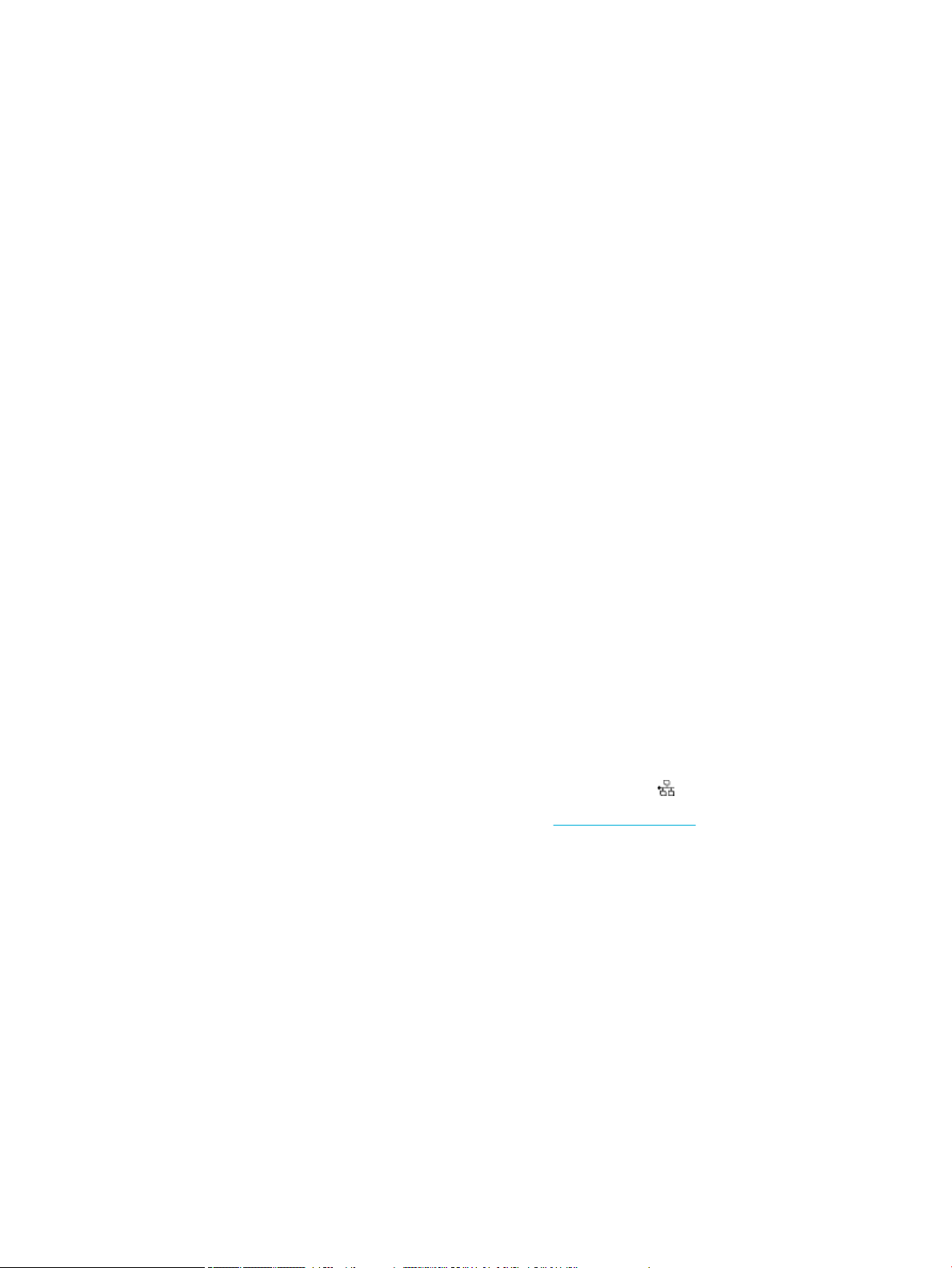
c. Kad redzams programmatūras ekrāns Connection Options (Savienojuma opcijas), atlasiet
Wireless (Bezvadu).
d. Atrasto printeru sarakstā atlasiet sava HP printera programmatūru.
e. Rīkojieties atbilstoši ekrānā redzamajiem norādījumiem.
6. Izdrukājiet dokumentu.
Drukāšana no datora, ar kuru var izveidot bezvadu savienojumu (OS X)
1. Pārliecinieties, vai printerim ir ieslēgts Wi-Fi Direct.
2. Ieslēdziet datorā Wi-Fi.
Papildinformāciju skatiet dokumentācijā, kas iekļauta Apple komplektā.
3. Noklikšķiniet uz Wi-Fi ikonas un Izvēlieties nosaukumu Wi-Fi Direct, piemēram, DIRECT-**-HP PageWide
XXXX (kur ** ir unikālas rakstzīmes printera identikācijai un XXXX ir printera modelis, kas norādīts uz
printera).
4. Ja Wi-Fi Direct ir ieslēgts ar drošības funkciju, uzvednes gadījumā ievadiet paroli.
5. Pievienojiet printeri:
a. Atveriet System Preferences (Sistēmas preferences).
b. Noklikšķiniet uz Printers (Printeri).
c. Kreisajā pusē zem printeru saraksta noklikšķiniet uz +.
d. Atrasto printeru sarakstā atlasiet printeri (vārds “Bonjour” ir norādīts labajā slejā pie printera
nosaukuma) un noklikšķiniet uz Add (Pievienot).
HP printera programmatūras instalēšana bezvadu iekārtai, kas pašlaik atrodas tīklā
Ja iekārtai jau ir IP adrese bezvadu tīklā un jūs vēlaties instalēt iekārtas programmatūru datorā, veiciet tālāk
minētās darbības.
1. Iegūstiet produkta IP (vadības paneļa informācijas panelī pieskarieties [Ethernet]).
2. Instalējiet printera programmatūru no tīmekļa vietnes www.support.hp.com.
3. Rīkojieties atbilstoši ekrānā redzamajiem norādījumiem.
4. Pēc uzvednes atlasiet Wireless - Connect the printer to your wireless network and internet (Bezvadu
savienojums — savienojiet printeri ar bezvadu tīklu un internetu) un pēc tam noklikšķiniet uz Tālāk .
5. Pieejamo printeru sarakstā atlasiet printeri ar pareizo IP adresi.
Atveriet printera programmatūru (sistēmā Windows)
Atkarībā no operētājsistēmas printera programmatūra var atvērt šādi:
●
Windows 10 Datora darbvirsmā noklikšķiniet uz Start (Sākt), atlasiet All apps (Visas lietotnes),
noklikšķiniet uz HP, noklikšķiniet uz printera mapes un pēc tam atlasiet ikonu ar printera nosaukumu.
●
Windows 8.1: noklikšķiniet uz lejupvērstās bultiņas sākumekrāna apakšējā kreisajā stūrī un pēc tam
atlasiet printera nosaukumu.
LVWW HP printera programmatūras instalēšana bezvadu iekārtai, kas pašlaik atrodas tīklā 17
Page 30
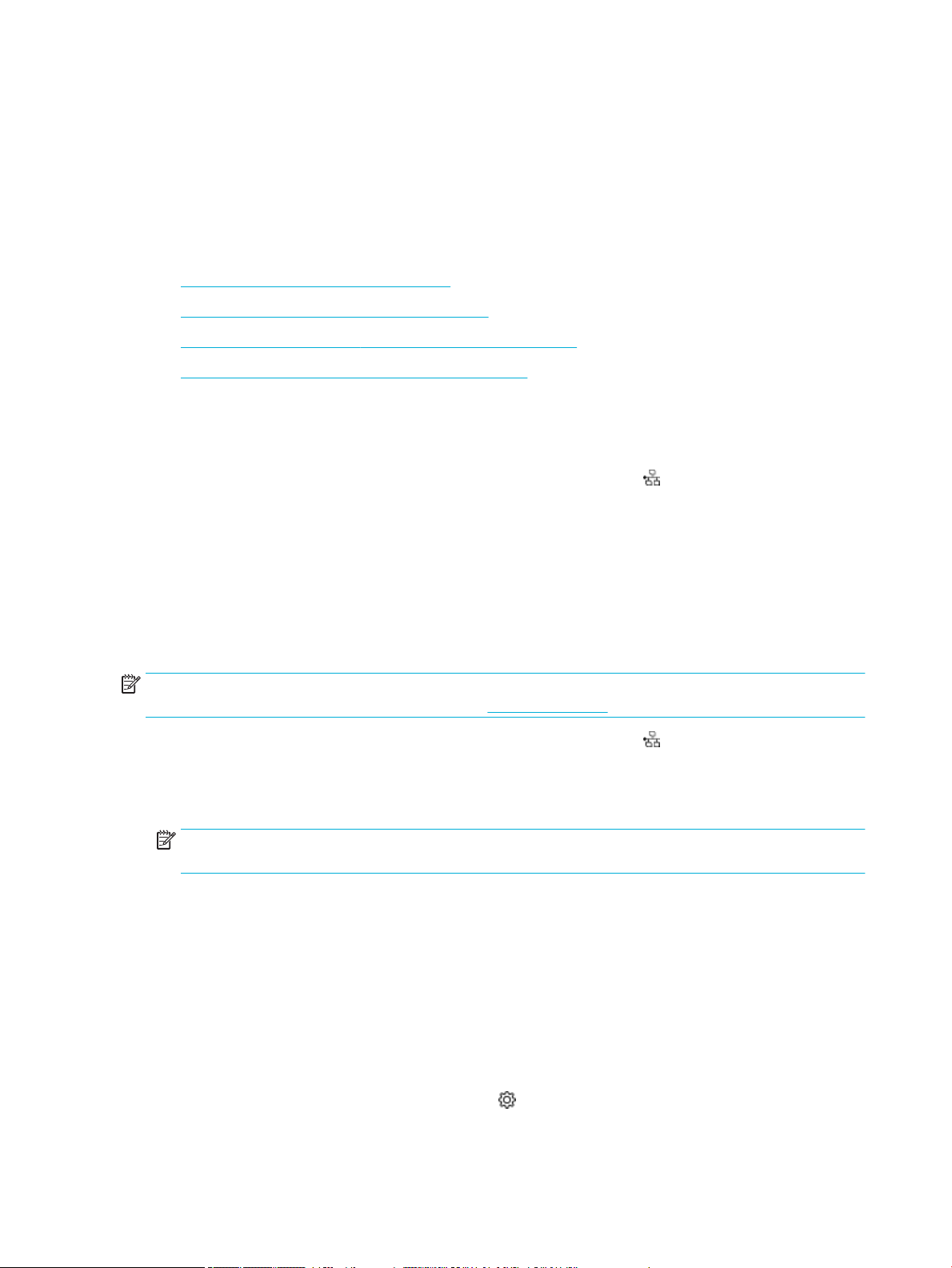
●
Windows 8: sākumekrānā ar peles labo pogu noklikšķiniet tukšā ekrāna apgabalā, lietojumprogrammu
joslā noklikšķiniet uz All Apps (Visas lietojumprogrammas) un pēc tam atlasiet printera nosaukumu.
●
Windows 7, Windows Vista un Windows XP: datora darbvirsmā noklikšķiniet uz Start (Sākt), atlasiet All
Programs (Visas programmas), noklikšķiniet uz HP, noklikšķiniet uz printera mapes un pēc tam atlasiet
ikonu ar printera nosaukumu.
Tīkla iestatījumu pārvaldība
●
Tīkla iestatījumu skatīšana vai mainīšana
●
Izstrādājuma paroles iestatīšana vai mainīšana
●
TCP/IP parametru manuāla kongurēšana no vadības paneļa
●
Savienojuma ātrums un abpusējās drukas iestatījumi
Tīkla iestatījumu skatīšana vai mainīšana
Izmantojiet HP iegulto tīmekļa serveri, lai skatītu vai mainītu IP kongurācijas iestatījumus.
1. Iegūstiet produkta IP (vadības paneļa informācijas panelī pieskarieties [Ethernet]).
2. Produkta IP adresi ievadiet tīmekļa pārlūka adreses joslā, lai atvērtu HP iegulto tīmekļa serveri.
3. Noklikšķiniet uz cilnes Network (Tīkls), lai iegūtu tīkla informāciju. Iestatījumus var mainīt pēc
nepieciešamības.
Izstrādājuma paroles iestatīšana vai mainīšana
Izmantojiet HP iegulto tīmekļa serveri, lai iestatītu paroli vai mainītu esošu paroli tīklā pievienotai iekārtai un
lai nesankcionēti lietotāji nevarētu mainīt iekārtas iestatījumus.
PIEZĪME. Informāciju par sava izstrādājuma paroles aizsargāšanu skatiet dokumentā Security Best
Practices (Labākās drošības prakses) tīmekļa vietnē HP secure printing (HP drošā drukāšana).
1. Iegūstiet produkta IP (vadības paneļa informācijas panelī pieskarieties [Ethernet]).
2. Pārlūkprogrammas adreses joslā ierakstiet iekārtas IP adresi. Noklikšķiniet uz cilnes Settings
(Iestatījumi), noklikšķiniet uz Security (Drošība) un pēc tam noklikšķiniet uz saites General Security
(Vispārēja drošība).
PIEZĪME. Ja parole ir iepriekš iestatīta, jums tiks pieprasīts ierakstīt paroli. Kā lietotājvārdu ievadiet
“admin” kopā ar paroli un pēc tam noklikšķiniet uz Apply (Lietot).
3. Jauno paroli ievadiet laukā Password (Parole) un laukā Conrm Password (Apstiprināt paroli).
4. Loga apakšā noklikšķiniet uz Apply (Lietot), lai saglabātu paroli.
TCP/IP parametru manuāla kongurēšana no vadības paneļa
Izmantojiet vadības paneļa izvēlnes, lai manuāli iestatītu IPv4 adresi, apakštīkla masku un noklusējuma
vārteju.
1. Atveriet vadības paneļa informācijas paneli (velciet vadības paneļa cilni jebkura ekrāna augšdaļā uz leju
vai pieskarieties joslai sākumekrāna augšā).
2. Vadības paneļa informācijas panelī pieskarieties (Setup (Iestatīšana)).
18 2. nodaļa. Produkta pievienošana LVWW
Page 31

3. Ekrānā pieskarieties Network Setup (Tīkla iestatīšana) un pēc tam pieskarieties vienam no turpmāk
minētajiem iestatījumiem:
●
Ethernet Settings (Ethernet iestatījumi) vadu tīklam;
●
Wireless Settings (Bezvadu savienojuma iestatījumi) bezvadu tīklam.
4. Pieskarieties Advanced Settings (Papildu iestatījumi) un pēc tam pieskarieties IP Settings (IP iestatījumi).
5. Pieskarieties Manual (Manuāli) un pēc tam pieskarieties IP Address (IP adrese).
6. Izmantojot cipartastatūru, veiciet šādas darbības:
a. Ievadiet IP adresi un pieskarieties Done (Pabeigts) .
b. Ievadiet apakštīkla masku un pieskarieties Done (Pabeigts) .
c. Ievadiet noklusējuma vārteju un pieskarieties Done (Pabeigts) .
7. Pieskarieties Apply (Lietot).
Savienojuma ātrums un abpusējās drukas iestatījumi
PIEZĪME. Šī informācija attiecas tikai uz Ethernet (vadu) tīkliem. Tā neattiecas uz bezvadu tīkliem.
Drukas servera savienojuma ātrumam un sakaru režīmam jāatbilst tīkla centrmezglam. Vairumā gadījumu
iekārta jāatstāj automātiskajā režīmā. Ja veiksiet nepareizas izmaiņas saites ātruma un abpusējās drukas
iestatījumos, iespējams, iekārta nevarēs sazināties ar citām tīkla ierīcēm. Ja jāveic izmaiņas, izmantojiet
printera vadības paneli.
PIEZĪME. Izdarot izmaiņas šajos iestatījumos, iekārta vispirms izslēgsies un tad ieslēgsies. Veiciet izmaiņas
tikai tad, kad iekārta netiek darbināta.
1. Atveriet vadības paneļa informācijas paneli (velciet vadības paneļa cilni jebkura ekrāna augšdaļā uz leju
vai pieskarieties joslai sākumekrāna augšā).
2. Vadības paneļa informācijas panelī pieskarieties (Setup (Iestatīšana)).
3. Pieskarieties Network Setup (Tīkla iestatījums) un pēc tam pieskarieties Ethernet Settings (Ethernet
iestatījumi).
4. Pieskarieties Advanced Settings (Papildu iestatījumi) un pieskarieties Link Speed (Saites ātrums).
5. Izvēlieties vienu no šādām iespējām:
Iestatījums Apraksts
automātiski Drukas serveris, lai nodrošinātu tīklā pieļaujamo maksimālo saites ātrumu un sakaru režīmu,
kongurāciju veic automātiski.
10-Full (10-pilns) 10 Mbps, pilndupleksā darbība.
10-Half (10-puse) 10 Mbps, pusdupleksā darbība.
100-Full (100-pilns) 100 Mbps, pilndupleksā darbība.
100-Half (100-puse) 100 Mbps, pusdupleksā darbība.
1000BT 1000 Mbps, pilndupleksā darbība.
LVWW Tīkla iestatījumu pārvaldība 19
Page 32
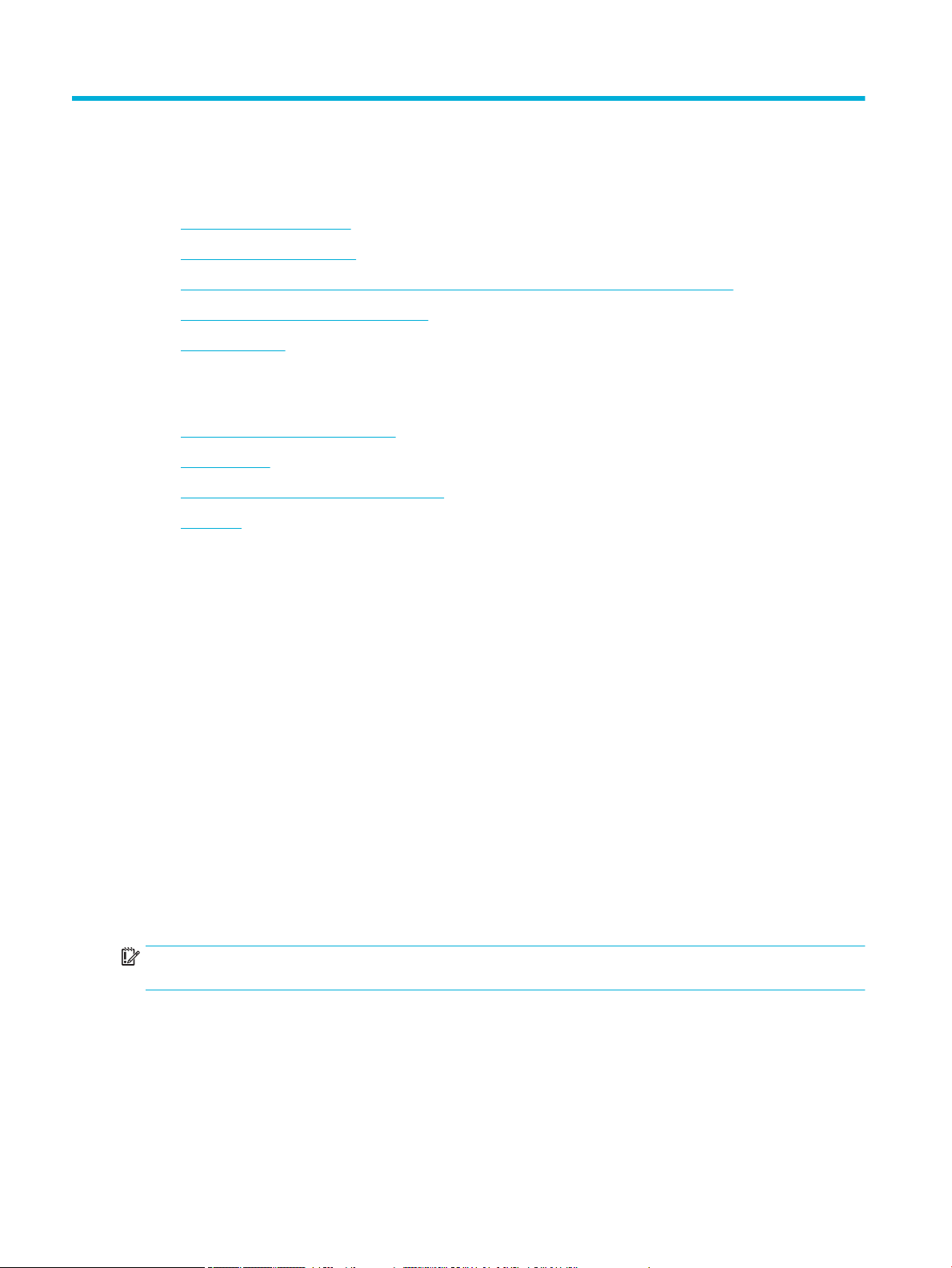
3 Printera pārvaldība un pakalpojumi
●
HP Embedded Web Server
●
Iekārtas drošības funkcijas
●
HP Printer Assistant (HP printera palīgs) printera programmatūra (sistēmā Windows)
●
HP Utility (HP utilītprogramma) (OS X)
●
AirPrint™ (OS X)
HP Embedded Web Server
●
Par iegulto tīmekļa serveri (EWS)
●
Par sīkfailiem
●
Iegultā tīmekļa servera (EWS) atvēršana
●
Funkcijas
Par iegulto tīmekļa serveri (EWS)
Šai iekārtai ir HP iegults tīmekļa serveris (EWS), kas nodrošina piekļuvi informācijai par iekārtu un darbībām
tīklā. Iegultais tīmekļa serveris apkalpo tīmekļa lapas, kuras var skatīt standarta tīmekļa pārlūkā.
Iegultais tīmekļa serveris atrodas aparatūras ierīcē (piemēram, HP printerī) vai aparātprogrammatūrā, nevis
programmatūrā, kas ielādēta tīkla serverī.
EWS priekšrocība ir tā, ka serveris nodrošina iekārtas interfeisu, ko var izmantot jebkurš, kam pieejama ar
tīklu savienota iekārta un dators. Nav jāinstalē vai jākongurē īpaša programmatūra, bet datorā ir jābūt
atbalstītai tīmekļa pārlūkprogrammai. Lai piekļūtu EWS, pārlūkprogrammas adreses rindiņā ierakstiet
iekārtas IP adresi.
Par sīkfailiem
Pārlūkošanas laikā EWS cietajā diskā saglabā ļoti mazus teksta failus (sīkfailus). Šie faili nākamajā
apmeklējuma reizē ļauj ITS atpazīt jūsu datoru. Piemēram, ja esat kongurējis ITS valodu, sīkfails palīdzēs
atcerēties, kuru valodu esat izvēlējies, lai nākamreiz, piekļūstot ITS, lapas tiktu parādītas tajā pašā valodā. Lai
gan daži sīkfaili tiek notīrīti katras sesijas beigās (piemēram, sīkfails, kurā tiek saglabāta izvēlētā valoda), citi
(piemēram, sīkfails, kurā tiek glabātas noteiktas klienta preferences) glabājas datorā līdz manuālai
notīrīšanai.
SVARĪGI! Sīkfaili, ko EWS saglabā datorā, tiek izmantoti tikai iestatījumu saglabāšanai datorā vai
informācijas koplietošanai starp printeri un datoru. Šie sīkfaili netiek nosūtīti uz HP vietnēm.
Varat kongurēt savu pārlūkprogrammu, lai tā pieņemtu visus sīkfailus, vai arī kongurēt to tā, lai ikreiz, kad
tiek piedāvāts sīkfails, tiktu parādīts brīdinājums - tādējādi varēsiet izvēlēties, kurus sīkfailus pieņemt un
kurus noraidīt. Pārlūkprogrammu var izmantot arī nevēlamu sīkfailu noņemšanai.
Atkarībā no printera, ja atspējosiet sīkfailus, tiks atspējotas arī viena vai vairākas no turpmāk minētajām
funkcijām:
20 3. nodaļa. Printera pārvaldība un pakalpojumi LVWW
Page 33
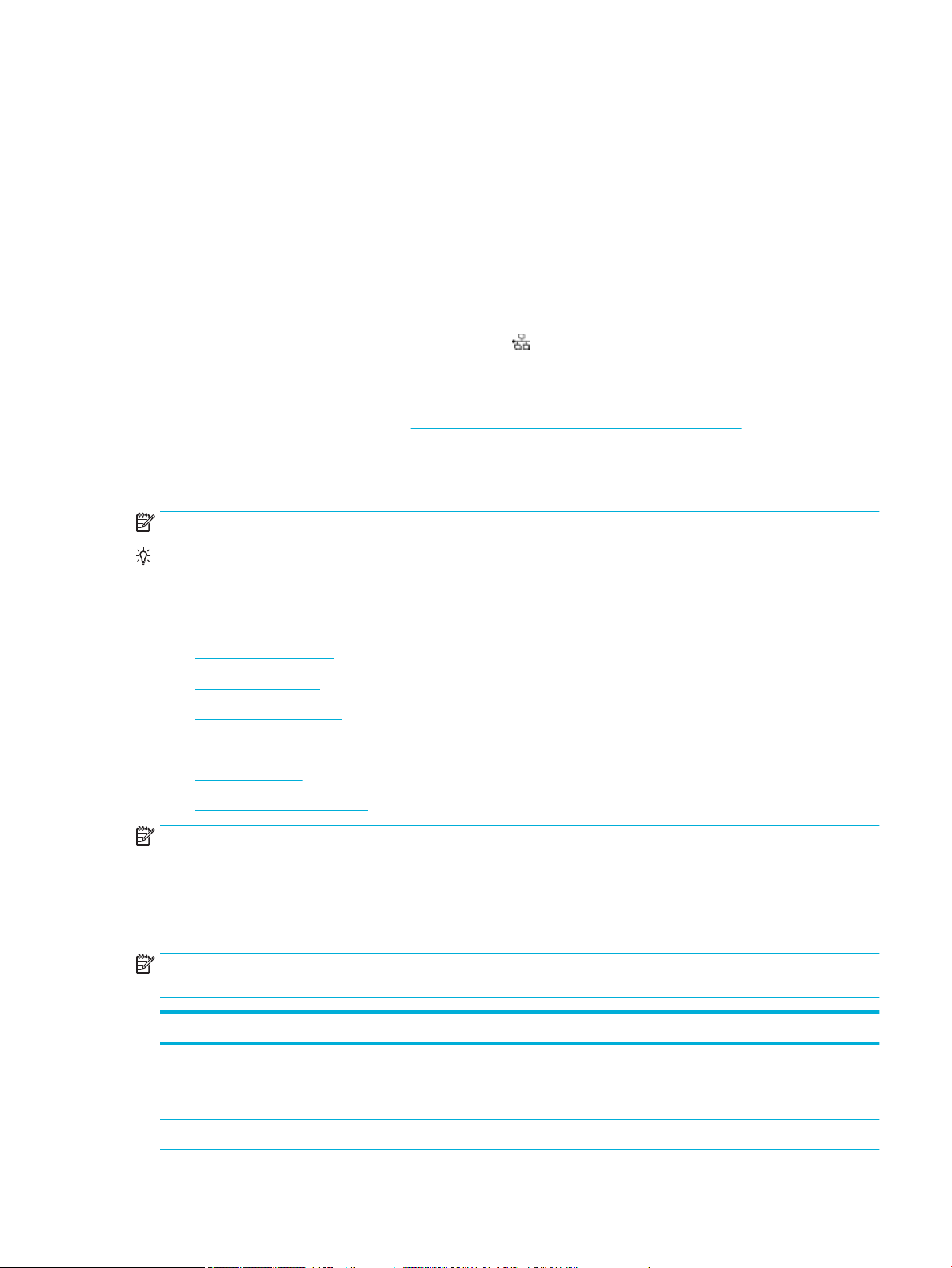
●
Sākšana no vietas, kur izgājāt no lietojumprogrammas (īpaši noderīgi, ja lieto iestatīšanas vedņus).
●
ITS pārlūkprogrammas valodas iestatījuma iegaumēšana.
●
EWS sākumlapas personalizēšana.
Informāciju par to, kā mainīt privātuma un sīkfailu iestatījumus un kā apskatīt vai dzēst sīkfailus, skatiet
dokumentācijā, kas pieejama ar jūsu tīmekļa pārlūkprogrammu.
Iegultā tīmekļa servera (EWS) atvēršana
Lai atvērtu iegulto tīmekļa serveri (EWS), veiciet vienu no šīm darbībām:
●
Atbalstītā tīmekļa pārlūkprogrammā ierakstiet iekārtas IP adresi adreses lodziņā. (Lai iegūtu IP adresi,
vadības paneļa informācijas panelī pieskarieties [Ethernet].)
●
Printera programmatūrā atveriet HP Printer Assistant (HP printera palīgs) un cilnē Druka noklikšķiniet
uz Printer Home Page (EWS) (Printera sākumlapa (EWS)).
Papildinformāciju skatiet nodaļā HP Printer Assistant (HP printera palīgs) atvēršana.
●
OS X izmantojiet HP Utility (HP utilīta) vai noklikšķiniet uz System Preferences (Sistēmas preferences) >
Printers (Printeri) > HP PageWide Pro 750 > Options & Supplies (Opcijas un materiāli) > General
(Vispārīgi) > Show Printer Webpage (Rādīt printera tīmekļa lapu).
PIEZĪME. Ja, atverot EWS, rodas kļūda, pārbaudiet, vai jūsu tīklam ir pareizi starpniekservera iestatījumi.
PADOMS. Kad vietrādis URL ir atvērts, varat to pievienot grāmatzīmēm, lai turpmāk tajā varētu ātri
atgriezties.
Funkcijas
●
Cilne Home (Sākums)
●
Cilne Print (Drukāt)
●
Cilne HP JetAdvantage
●
Cilne Network (Tīkls)
●
Cilne Tools (Rīki)
●
Cilne Settings (Iestatījumi)
PIEZĪME. Tīkla iestatījumu maiņa EWS var atspējot dažas produktu vai produktu programmatūras funkcijas.
Cilne Home (Sākums)
Izmantojiet cilni Home (Sākums), lai piekļūtu bieži lietotiem vienumiem no cilnēm Web Services (Tīmekļa
pakalpojumi), Network (Tīkls), Tools (Rīki) un Settings (Iestatījumi).
PIEZĪME. Ne visi no šiem vienumiem ir redzami pēc noklusējuma. Izmantojiet pogu Personalize
(Personalizēt), lai rādītu vai paslēptu izvēlētos vienumus.
Izstrādājums Apraksts
Enerģijas taupīšanas iestatījumi Kongurējiet enerģijas taupīšanas līdzekļus, lai printeri pārslēgtu snaudas režīmā vai arī
automātiski ieslēgtu vai izslēgtu printeri.
Printera atjaunināšana Pārbaudiet, vai nav jaunu printera atjauninājumu.
Aptuvenie kasetņu līmeņi Pārskatiet kasetnes līmeņa statusu.
LVWW HP Embedded Web Server 21
Page 34
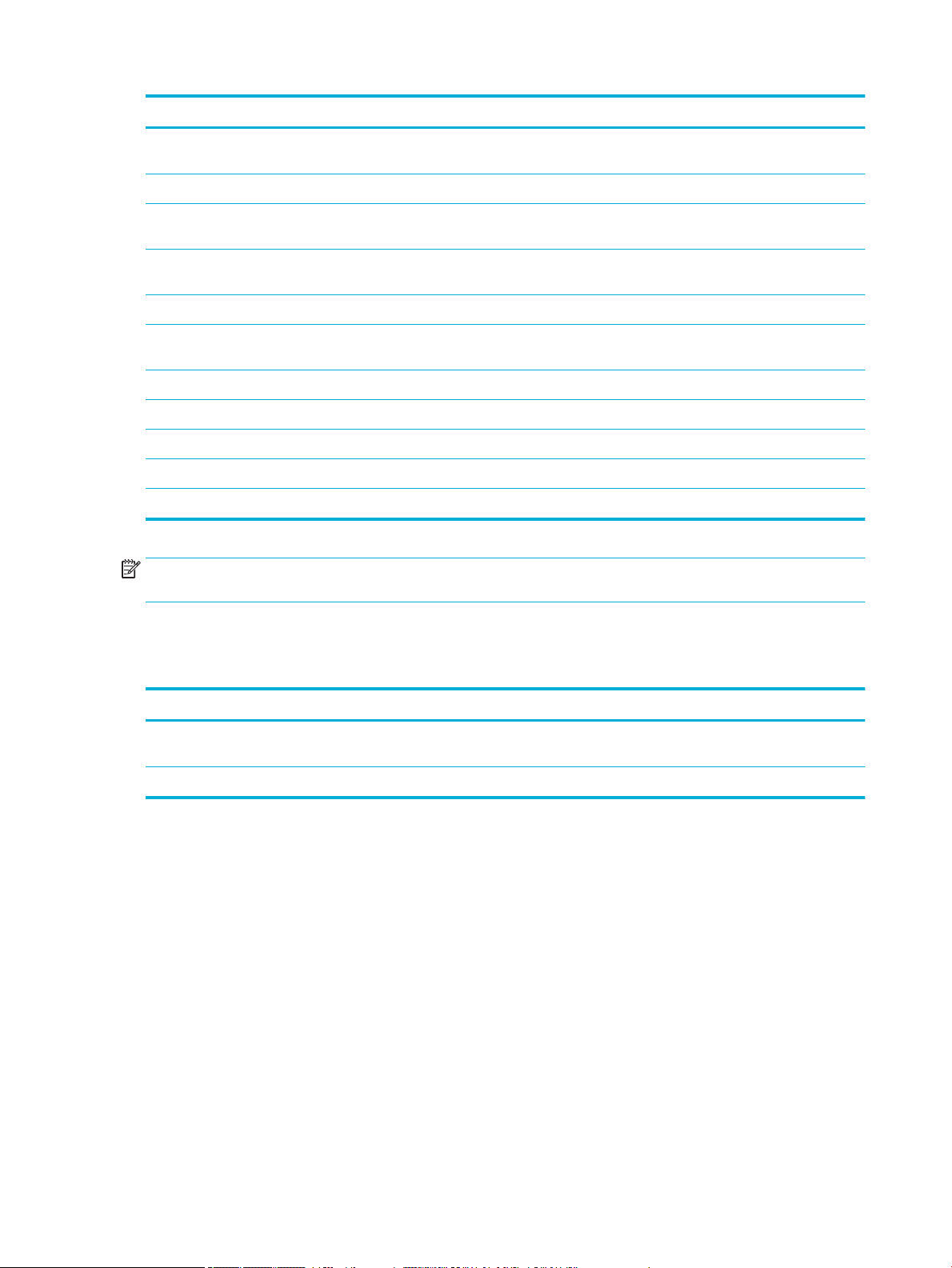
Izstrādājums Apraksts
Network Summary (Tīkla
kopsavilkums)
Drukas kvalitātes rīklodziņš Palaidiet apkopes rīkus, lai uzlabotu izdruku drukas kvalitāti.
Wireless Setup Wizard (Bezvadu
savienojuma iestatīšanas vednis)
Wi-Fi Direct Iestatiet Wi-Fi Direct, lai drukātu ar printeri tieši no mobilās ierīces, neizveidojot savienojumu ar
AirPrint AirPrint™ iestatīšana drukāšanai no Apple atbalstītiem izstrādājumiem.
Informācija par printeri Skatiet informāciju par printeri, piemēram, izstrādājuma sērijas numuru, pakalpojuma ID,
Administrators Iestatiet printera līdzekļu administratora kontroli.
Dublēšana Dublējiet printera iestatījumus ar paroli aizsargātā failā.
Ugunsmūris Kongurējiet tīkla ugunsmūri.
Printera atskaites Drukājiet informācijas lapas par savu printeri.
Lietojuma pārskats Parādiet lietojuma skaitītājus drukas darbiem.
Skatiet vadu tīkla (802.3) statusu vai bezvadu tīkla (802.11) statusu.
Iestatiet bezvadu savienojumu, izmantojot vedni.
bezvadu tīklu.
aparātprogrammatūras versiju un lappušu kopskaitu.
PIEZĪME. Šīs lapas iestatījumi automātiski tiek saglabāti tīmekļa pārlūkprogrammas sīkfailos. Izdzēšot
tīmekļa pārlūkprogrammas sīkfailus, šie iestatījumi pazūd.
Cilne Print (Drukāt)
Izmantojiet cilni Print (Drukāšana), lai kongurētu izstrādājuma drukas funkcijas.
Izstrādājums Apraksts
Print Settings (Drukas iestatījumi) Kongurējiet vispārējos drukāšanas iestatījumus (piemēram, kvalitāti), dupleksēšanu
Restrict Color (Ierobežot krāsu) Iestatiet un pārvaldiet lietotāja piekļuvi krāsu drukāšanai.
Cilne HP JetAdvantage
Izmantojiet cilni HP JetAdvantage, lai kongurētu vienkārši lietojamos darba plūsmas un drukāšanas
risinājumus gan uz tīkla, gan arī uz mākoņa bāzes. HP JetAdvantage ir izstrādāts, lai uzņēmumiem palīdzētu
pārvaldīt savu printeru un skeneru kopumu.
HP JetAdvantage iekļauj drošības, pārvaldības, darba plūsmas un mobilās drukāšanas risinājumus. Lai
iespējotu HP JetAdvantage, pārliecinieties, vai printeris ir savienots ar tīklu un internetu, un noklikšķiniet uz
Continue (Turpināt). Rīkojieties atbilstoši ekrānā redzamajiem norādījumiem.
Cilne Network (Tīkls)
Izmantojiet cilni Network (Tīkls), lai kongurētu un nodrošinātu tīkla iestatījumus produktam, kad tas ir
savienots ar IP bāzes tīklu. Cilne Network (Tīkls) netiek rādīta, ja produkts ir savienots ar citiem tīklu veidiem.
(drukāšanu uz abām pusēm) PLC fontus un PostScript kļūdas.
22 3. nodaļa. Printera pārvaldība un pakalpojumi LVWW
Page 35
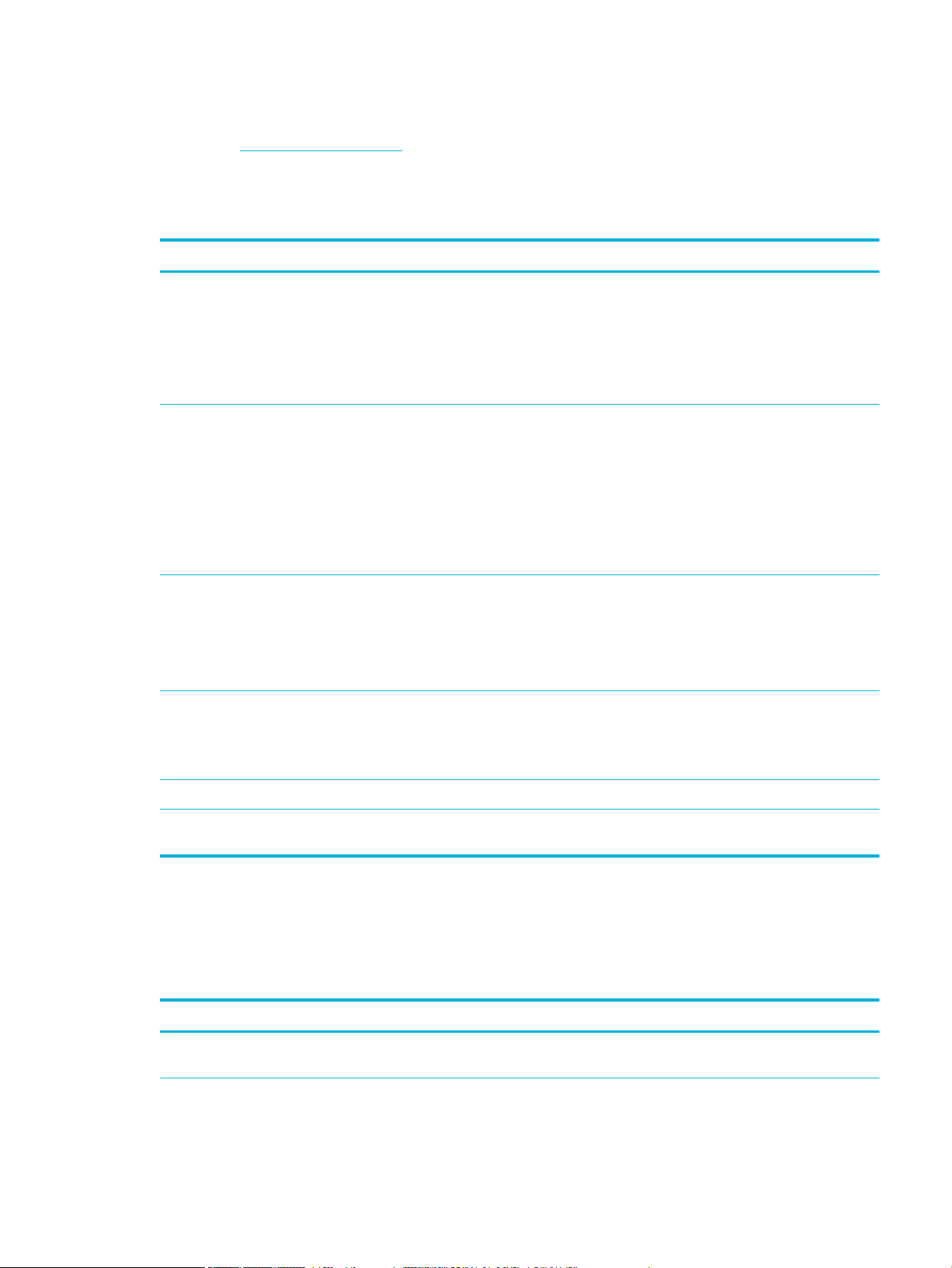
Varat iespējot vai atspējot neizmantotos protokolus un pakalpojumus. Šo protokolu un pakalpojumus var arī
aizsargāt pret izmainīšanu, iestatot EWS administratora paroli. Tīkla protokolu un pakalpojumu sarakstu
skatiet šeit: Atbalstītie tīkla protokoli.
Cilne Tools (Rīki)
Izmantojiet cilni Tools (Rīki), lai skatītu vai pārvaldītu produkta utilītas.
Izstrādājums Apraksts
Informācija par iekārtu
Pārskati
Utilītprogrammas
Dublēšana un atjaunošana
●
Printer Information (Printera informācija): Skatiet informāciju par printeri, piemēram,
izstrādājuma sērijas numuru, pakalpojuma ID, aparātprogrammatūras versiju un lappušu
kopskaitu.
●
Supply Status (Piegādes statuss): pārskatiet kasetnes līmeņa statusu.
●
Supply Settings (Piegādes iestatījumi): iestatiet robežvērtību, pie kuras printeris sniedz
paziņojumus, ka kasetnes drīz būs tukšas.
●
Usage Report (Lietojuma pārskats): skatiet drukāšanai apstrādāto lappušu skaitu.
●
Printer Report (Printera atskaite): drukājiet dažādas atskaites, piemēram, fontu
sarakstus.
●
Event Log (Notikumu žurnāls): skatiet printera pēdējos 50 kļūdu ziņojumus.
●
Job Log (Darbu žurnāls): skatiet printera nesen veikto darbu sarakstu.
●
Color Usage Job Log (Krāsu izmantojuma darbu žurnāls): skatiet melnbaltā/pelēkskalā un
krāsās izdrukāto lappušu skaitu visiem darbiem un atsevišķiem darbiem.
●
Bookmarking (Grāmatzīmju pievienošana): pievienojiet grāmatzīmes EWS lapām.
●
Print Quality Toolbox (Drukas kvalitātes rīklodziņš): palaidiet apkopes rīkus, lai izdrukās
uzlabotu drukas kvalitāti.
●
Asset Tracking (Līdzekļa atsekošana): piešķiriet šai ierīcei līdzekļa numuru/atrašanās
vietu.
●
Backup (Dublēšana): izveidojiet ar paroli aizsargātu šifrētu failu, kurā saglabāti printera
iestatījumi.
●
Restore (Atjaunot): atjaunojiet printera iestatījumus, izmantojot EWS izveidoto
dublējumfailu.
Printera restartēšana Power Cycle (Barošanas cikls): izslēdziet un restartējiet printeri.
Printera atjauninājumi Firmware Updates (Aparātprogrammatūras atjauninājumi): iestatiet printeri, lai tas jūs
brīdinātu par atjauninājumiem vai automātiski instalētu atjauninājumus.
Cilne Settings (Iestatījumi)
Izmantojiet cilni Settings (Iestatījumi), lai produktam iestatītu un uzturētu dažādas opcijas, tostarp
barošanas pārvaldības, datuma un laika, e-pasta brīdinājumu, rūpnīcas noklusējumu un ugunsmūra
iestatījumus.
Izstrādājums
Barošanas pārvaldība Iestatiet enerģijas taupīšanas režīmu, lai pēc iespējas samazinātu jaudu, ko izstrādājums
Preferences (Preferences) Kongurējiet noklusējuma iestatījumus vispārējām printera funkcijām, piemēram, datumam un
LVWW HP Embedded Web Server 23
Apraksts
patērē gaidstāvē, un samazinātu elektronisko komponentu nolietojumu.
laikam, valodai, displejam un anonīmās lietošanas informācijai. Varat arī iestatīt noklusējuma
Page 36
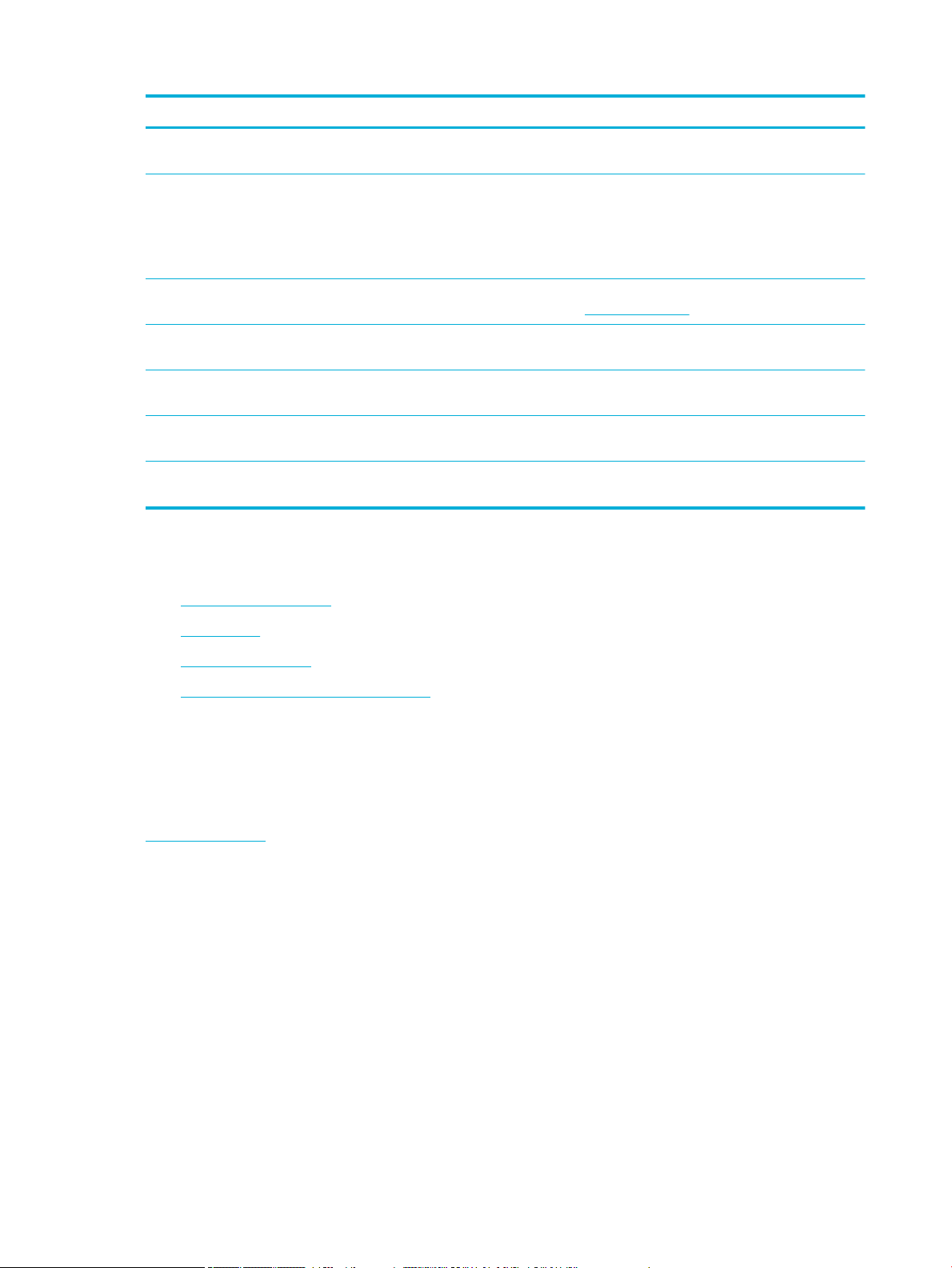
Izstrādājums Apraksts
vērtības speciskām funkcijām, piemēram, manuālai padevei, teknes un papīra pārvaldībai,
attēla reģistrācijai, ColorLok un klusuma režīmam.
Control Panel Customization
(Vadības paneļa pielāgošana)
Security (Drošība) Kongurējiet iestatījumus, lai novērstu printera vai specisku printera funkciju nesankcionētu
E-pasta brīdinājumi Iestatiet noklusējuma vērtības e-pasta serverim, brīdinājumu mērķus un brīdinājumu
Print Settings (Drukas iestatījumi) Kongurējiet drukāšanas noklusējuma iestatījumus (piemēram, fontu, drukas kvalitāti,
Restore Defaults (Atjaunot
noklusējuma iestatījumus)
Ugunsmūris Kongurējiet ugunsmūra iestatījumus, piemēram, noteikumus, adreses, pakalpojumus un citas
●
Home Screen Customization (Sākuma ekrāna pielāgošana): pievienojiet, noņemiet vai
pārkārtojiet vadības paneļa ikonas printera sākuma ekrānā.
●
Quick Sets (Ātrie iestatījumi): izveido parasti izmantoto darba opciju iestatījumus, kas
samazina katra darba iestatījumu manuālas kongurēšanas nepieciešamību. Quick Sets
(Ātrie iestatījumi) ir redzami vadības panelī.
lietošanu. Papildinformāciju skatiet nodaļā Drošības iestatījumi.
iestatījumus.
divpusējo druku un melnbalto vai krāsu druku).
Atjaunojiet rūpnīcas noklusējumus vai tīkla iestatījumus.
opcijas.
Iekārtas drošības funkcijas
●
Paziņojumi par drošību
●
Ugunsmūris
●
Drošības iestatījumi
●
Aparātprogrammatūras atjauninājumi
Paziņojumi par drošību
Šī iekārta atbalsta drošības standartus un protokolus, kas palīdz aizsargāt šo iekārtu, aizsargā informāciju
jūsu tīklā un vienkāršo iekārtas pārraudzību un uzturēšanu.
Lai iegūtu informāciju par HP drošās attēlveidošanas un drukāšanas risinājumiem, apmeklējiet tīmekļa vietni
HP secure printing (HP drošā drukāšana). Šajā vietnē ir pieejamas saites uz tehnisko dokumentāciju un bieži
uzdotajiem jautājumiem par drošības funkcijām, un tajā var būt informācija par papildu drošības funkcijām,
kas nav minētas šajā dokumentā. Informāciju par labāko praksi skatiet dokumentā Security Best Practices
(Labākā drošības pieredze) arī šajā tīmekļa vietnē.
Ugunsmūris
HP iegultais tīmekļa serveris nodrošina iespēju aktivizēt un kongurēt iekārtas ugunsmūra kārtulas,
prioritātes, veidnes, pakalpojumus un politikas. Ugunsmūra funkcija nodrošina drošības tīkla slāni gan tīklā
IPv4, gan IPv6. Ugunsmūra kongurācijas iespēja nodrošina kontroli pār IP adresēm, kurām iekārtai ir atļauts
piekļūt. Tas ļauj iestatīt atļaujas un prioritātes pārvaldībai, atklāšanai un drukas pakalpojumiem. Tas viss
palīdz labāk nodrošināt kontrolētu piekļuvi iekārtai.
Drošības iestatījumi
Lai garantētu izstrādājuma drošību, izmantojiet iegultā tīmekļa servera cilni Settings (Iestatījumi) sadaļā
Security (Drošība), lai garantētu izstrādājuma drošību.
24 3. nodaļa. Printera pārvaldība un pakalpojumi LVWW
Page 37

Izstrādājums Apraksts
Vispārējā drošība Iestatiet paroli, lai novērstu iespēju, ka nesankcionēti lietotāji attāli kongurē printeri vai skata
printera iestatījumus no EWS.
Administratora iestatījumi Pielāgojiet printeri, iespējojot vai atspējojot funkcijas, kas ir saistītas ar tīkla savienojamību,
printera funkcijas (piemēram, krāsu druku), atmiņas ierīces un aparātprogrammatūras
atjauninājumus.
PIEZĪME. Drošības nolūkos dažas funkcijas pēc noklusējuma ir atspējotas. Lai izmantotu, tās
jāiespējo.
Piekļuves kontrole Iespējojiet un kongurējiet pierakstīšanās metodes, lai kontrolētu lietotāja piekļuvi
speciskiem printera uzdevumiem.
Saglabātu datu aizsardzība Kongurējiet iestatījumus, lai aizsargātu no nepilnvarotiem lietotājiem printerī saglabātos
darbus.
Aparātprogrammatūras atjauninājumi
Printera aparātprogrammatūru var atjaunināt automātiski. Iegultā tīmekļa servera cilnē Tools (Rīki)
noklikšķiniet uz Printer Updates (Printera atjauninājumi), Firmware Updates (Aparātprogrammatūras
atjauninājumi) un pēc tam uz Install updates automatically (Automātiski instalēt atjauninājumus). HP iesaka
izmantot šo opciju.
HP Printer Assistant (HP printera palīgs) printera programmatūra (sistēmā Windows)
HP Printer Assistant (HP printera palīgs) nodrošina piekļuvi HP printera funkcijām un resursiem no Windows
programmu izvēlnes vai darbvirsmas ikonas datorā.
HP Printer Assistant (HP printera palīgs) atvēršana
1. Datorā noklikšķiniet uz Start (Sākt) un pēc tam uz All Programs (Visas programmas).
2. Noklikšķiniet uz HP, u produkta nosaukuma un pēc tam uz sava printera.
Funkcijas
●
Cilne Print (Drukāt)
●
Cilne Shop (Veikals)
●
Cilne Help (Palīdzība)
●
Cilne Tools (Rīki)
●
Cilne Estimated Levels (Aprēķinātie līmeņi)
Cilne Print (Drukāt)
Izmantojiet cilni Druka , lai skatītu vai pārvaldītu drukas utilītas.
Izstrādājums
Druka
Apraksts
●
See What's Printing (Skatīt, kas tiek drukāts): noklikšķiniet, lai atvērtu drukas monitoru un
skatītu, pauzētu vai atceltu savus drukas darbus.
LVWW HP Printer Assistant (HP printera palīgs) printera programmatūra (sistēmā Windows) 25
Page 38

Izstrādājums Apraksts
Cilne Shop (Veikals)
Izmantojiet cilni Shop (Veikals), lai tiešsaistē iegādātos HP materiālus.
Cilne Help (Palīdzība)
Izmantojiet cilni Help (Palīdzība), lai piekļūtu resursiem, piemēram, tiešsaistes palīdzībai un HP Eco Solutions.
●
Customize Your Printer (Pielāgojiet savu printeri): noklikšķiniet, lai atvērtu dialoglodziņu Printing
Properties (Drukas rekvizīti ) un mainītu nosaukumu, drošības iestatījumus vai citus printera
rekvizītus.
●
Printer Home Page (EWS) (Printera sākumlapa (EWS)): noklikšķiniet, lai atvērtu HP iegulto tīmekļa
serveri un kongurētu, pārraudzītu, uzturētu savu printeri.
●
Set Preferences (Iestatīt preferences): noklikšķiniet, lai atvērtu dialoglodziņu Printing Preferences
(Drukāšanas preferences), skatiet un mainiet, piemēram, papīra izmēra un drukas kvalitātes
noklusējumus.
●
Maintain Your Printer (Printera apkope): noklikšķiniet, lai atvērtu rīklodziņu un varētu izlīdzināt un
iztīrīt kasetnes vai drukāt diagnostikas lapu.
●
Print From Your Mobile Devices (Drukāšana no mobilās ierīces): noklikšķiniet, lai atvērtu
www.hp.com/go/mobileprinting tīmekļa vietni un uzzinātu, kā drukāt no viedtālruņa vai
planšetdatora. Ja jūsu valstī/reģionā nav pieejama šīs tīmekļa vietnes vietējā versija, jūs,
iespējams, pārvirzīs uz HP mobilās drukāšanas vietni citā valstī/reģionā vai valodā.
Cilne Tools (Rīki)
Izmantojiet cilni Tools (Rīki), lai iestatītu un uzturētu printera draiveri un programmatūru, kā arī diagnosticētu
un novērstu drukāšanas un savienojamības problēmas.
Cilne Estimated Levels (Aprēķinātie līmeņi)
Izmantojiet cilni Estimated Levels (Aprēķinātie līmeņi), lai pārskatītu kasetņu līmeņus un, ja nepieciešams,
pasūtītu jaunas kasetnes.
HP Utility (HP utilītprogramma) (OS X)
Utilītā HP Utility (HP utilīta) ir ietverti rīki drukas iestatījumu kongurēšanai, printera kalibrēšanai,
izejmateriālu pasūtīšanai tiešsaistē un atbalsta informācijas atrašanai vietnē.
PIEZĪME.
●
Macintosh datorā pieejamās HP Utility (HP utilītprogramma) funkcijas ir atkarīgas no izvēlētā printera.
●
Kasetnes līmeņa brīdinājumi un indikatori ir paredzēti tikai plānošanas nolūkam. Saņemot brīdinājuma
ziņojumu par zemu kasetnes līmeni, apsveriet rezerves kasetnes sagatavošanu, lai izvairītos no drukas
darbu kavēšanās. Drukas kasetnes nav jānomaina, kamēr drukas kvalitāte ir pieņemama.
●
Drošības nolūkos dažas funkcijas pēc noklusējuma ir atspējotas. Lai izmantotu, tās jāiespējo.
HP Utility (HP utilītprogramma) atvēršana
▲
Veiciet dubultklikšķi uz HP Utility (HP utilīta) HP mapē (mapē Applications (Programmas).
26 3. nodaļa. Printera pārvaldība un pakalpojumi LVWW
Page 39

AirPrint™ (OS X)
Jūsu produkts atbalsta drukāšanu ar Apple AirPrint iOS 4.2 un Mac OS X v10.10 (vai jaunāku versiju). Lietojiet
AirPrint, lai drukātu ar printeri, izmantojot bezvadu savienojumu, no iPad (iOS 4.2), iPhone (3GS vai jaunāka
versija) vai iPod touch (trešā paaudze vai jaunāka).
Papildinformāciju skatiet nodaļā Drukāšana ar AirPrint (OS X).
LVWW AirPrint™ (OS X) 27
Page 40

4 Papīrs un apdrukājamie materiāli
●
Izpratne par papīra lietošanu
●
Atbalstītie materiālu izmēri
●
Atbalstītie papīra veidi, teknes ietilpība un orientācijas
●
Tekņu kongurēšana
●
Materiālu ievietošana
●
Padomi papīra izvēlei un lietošanai
Izpratne par papīra lietošanu
HP PageWide kasetnes, kas paredzētas uzņēmējdarbībai, ir īpaši izstrādātas lietošanai ar HP drukas
galviņām. Unikālās formulas palīdz paildzināt drukas galviņu ekspluatācijas laiku un uzlabo lasāmību. Ja šīs
kasetnes tiek lietotas ar ColorLok® papīru, tās izdrukās nodrošina lāzerkrāsām līdzīgu rezultātu, kas ātri
nožūst un ir gatavs izplatīšanai.
PIEZĪME. Ņemot vērā HP iekšējās pārbaudes, kurās tiek izmantots dažādu veidu parastais papīrs, HP šajā
iekārtā iesaka izmantot papīru ar ColorLok® logotipu. Sīkāku informāciju skatiet tīmekļa vietnē HP print
permanence (HP drukas pastāvīgums).
Šajā iekārtā var izmantot dažādu veidu papīru un citus apdrukas materiālus. Papīrs vai apdrukas materiāls,
kas neatbilst šajās vadlīnijās noteiktajam, var izraisīt zemu drukas kvalitāti, palielināt papīra iestrēgšanas
iespējamību un paātrināt iekārtas nolietojumu.
Iespējams, ka papīrs atbilst visām šīm vadlīnijām, tomēr rezultāti nav apmierinoši. Tās var būt nepareizas
apiešanās, neatbilstošas temperatūras un/vai mitruma līmeņa vai kāda cita faktora sekas, ko HP nespēj
kontrolēt.
PAZIŅOJUMS: HP specikācijām neatbilstoša papīra vai drukas materiāla izmantošana var izraisīt
izstrādājumam problēmas, kuru novēršanai nepieciešams remonts. Uz šo remontu neattiecas HP garantijas
vai pakalpojumu līgumi.
Ievērojiet šīs vadlīnijas, lai iegūtu apmierinošus rezultātus, izmantojot speciālu papīru vai apdrukas materiālu.
Lai panāktu labāku rezultātu, printera draiverī iestatiet papīra tipu un formātu.
Materiāla veids
Aploksnes
Ne Nepievienojiet
●
Aploksnes glabājiet horizontāli.
●
Izmantojiet aploksnes, kuru salaiduma vieta ir līdz
aploksnes stūrim.
●
Neizmantojiet saburzītas, ierobotas, salipušas vai
kā citādi bojātas aploksnes.
●
Neizmantojiet aploksnes ar saspraudēm,
aizdarēm, lodziņiem vai pārklātām oderēm.
28 4. nodaļa. Papīrs un apdrukājamie materiāli LVWW
Page 41

Materiāla veids Ne Nepievienojiet
Uzlīmes
Iespiedveidlapas
vai iepriekš
apdrukātas
veidlapas
Smags papīrs
Glancēts papīrs
vai krītpapīrs
●
Uzlīmes materiālu orientējiet atbilstoši uzlīmes
ražotāja norādēm. Vairumā gadījumu tiek norādīts
vispirms padot uzlīmes materiāla īso malu, pat ja
tekne pieļauj garās malas padošanu.
●
Izmantojiet svaigas uzlīmes. Vecas uzlīmes
drukāšanas laikā var viegli noslāņoties.
●
Izmantojiet tikai uzlīmes, kuru pamats vidū nav
atdalījies.
●
Izmantojiet līdzenas uzlīmes.
●
Lietojiet tikai pilnas uzlīmju lapas.
●
Lietojiet tikai papīru, kas ir apstiprināts
izmantošanai HP PageWide produktos.
●
Lietojiet tikai tādu biezu papīru, kas ir apstiprināts
izmantošanai HP PageWide produktos un atbilst šī
produkta svara specikācijām.
●
Lietojiet tikai tādu glancētu papīru vai krītpapīru,
kas ir apstiprināts izmantošanai HP PageWide
produktos.
●
Nelietojiet sakrunkotas uzpūtušās vai bojātas
uzlīmes.
●
Nedrukājiet nepilnas uzlīmju lapas.
●
Neizmantojiet izceltas vai metāliskas
iespiedveidlapas.
●
Neizmantojiet papīru, kas ir smagāks par šim
produktam ieteikto materiāla specikāciju, ja tas
nav izmantošanai šajā produktā apstiprināts HP
papīrs.
●
Nelietojiet glancētu papīru vai krītpapīru, kas ir
paredzēts izmantošanai lāzerprinteros.
PAZIŅOJUMS: Neizmantojiet materiālu, kas satur skavas vai papīra saspraudes.
Atbalstītie materiālu izmēri
Produkta komplektā ir iekļauta 1. un 2. tekne. Vienu no šīm apakšējām teknēm var pievienot kā
papildpiederumu:
Apakšējās 550 lokšņu teknes:
●
550 lokšņu tekne
●
550 lokšņu tekne un statīvs
●
3x550 lokšņu tekne un statīvs
HCI teknes:
●
4000 lokšņu augstas ietilpības ievades teknes un statīvs
katrai teknei izmantojiet piemērota izmēra papīru un materiālus.
●
Atbalstītie papīra un drukas materiālu izmēri
●
Atbalstītie aploksnes izmēri (tikai 1. teknē)
●
Atbalstītie karšu formāti
●
Atbalstītie etiķetes formāti
●
Atbalstītie fotoattēlu materiālu izmēri
LVWW Atbalstītie materiālu izmēri 29
Page 42

Atbalstītie papīra un drukas materiālu izmēri
Zemākas
Formāts Izmēri — mm (collās) 1. tekne 2. tekne
Letter (Vēstule) 216 x 279
Legal (ociāla
veidlapa)
Executive 184 x 267
Paziņojums 140 x 216
Ocio 8,5 x 13 in 216 x 330
Ocio 216 x 340 mm 216 x 340
11x17 collas 279 x 432
12 x 18 collas 305 x 457 (12 x 18)
A3 297 x 420
A4 210 x 297
A5 148 x 210
A6 105 x 148
RA3 305 x 430
RA4 215 x 305
216 x 356
550 lokšņu
teknes HCI teknes
Automātiska
abpusēja
drukāšana
SRA4 225 x 320
B4 (JIS) 257 x 364
B5 (JIS) 182 x 257
B6 (JIS) 128 x 182
10 x 15 cm 101,6 x 152,4
4x6 collas 102 x 152
5x7 collas 127 x 178
5x8 collas 127 x 203
Japānas pastkarte 100 x 148
Dubultā Japānas
pagrieztā pastkarte
8k 260 x 368
270 x 390
273 x 394
16k 184 x 260
195 x 270
148 x 200
30 4. nodaļa. Papīrs un apdrukājamie materiāli LVWW
Page 43

Zemākas
550 lokšņu
Formāts Izmēri — mm (collās) 1. tekne 2. tekne
197 x 273
teknes HCI teknes
Automātiska
abpusēja
drukāšana
Pielāgoti izmēri —
mm (collās)
100–304,8 x
148–457,2
Atbalstītie aploksnes izmēri (tikai 1. teknē)
Formāts Izmēri — mm (collās)
Aploksne Nr. 9 98,4 x 225,4
Aploksne Nr. 10 104,8 x 241,3
Monarch 98,4 x 190,5
Aploksne B5 176 x 250
Aploksne C5 162 x 229
Aploksne C6 114 x 162
Aploksne DL 110 x 220
Japāņu aploksne Chou #3 120 x 235
Atbalstītie karšu formāti
210–297 x
148–431,8
210–297 x
148–431,8
279,4–297 x
210–216
Zemākas
550 lokšņu
Formāts Izmēri — mm (collās) 1. tekne 2. tekne
4x6 collas 102 x 152
5x8 collas 127 x 203
A6 105 x 148,5
Japānas pastkarte 100 x 148
Dubultā Japānas
pagrieztā pastkarte
Pielāgoti izmēri — mm
(collās)
148 x 200
100–304,8 x
148–457,2
210–297 x 148–
431,8
teknes HCI teknes
210–297 x 148–
431,8
Atbalstītie etiķetes formāti
PIEZĪME. Uzlīmes materiālu orientējiet atbilstoši uzlīmes ražotāja norādēm. Vairumā gadījumu tiek
norādīts vispirms padot uzlīmes materiāla īso malu, pat ja tekne pieļauj garās malas padošanu.
Automātiska
abpusēja
drukāšana
279,4–297 x
210–216
LVWW Atbalstītie materiālu izmēri 31
Page 44
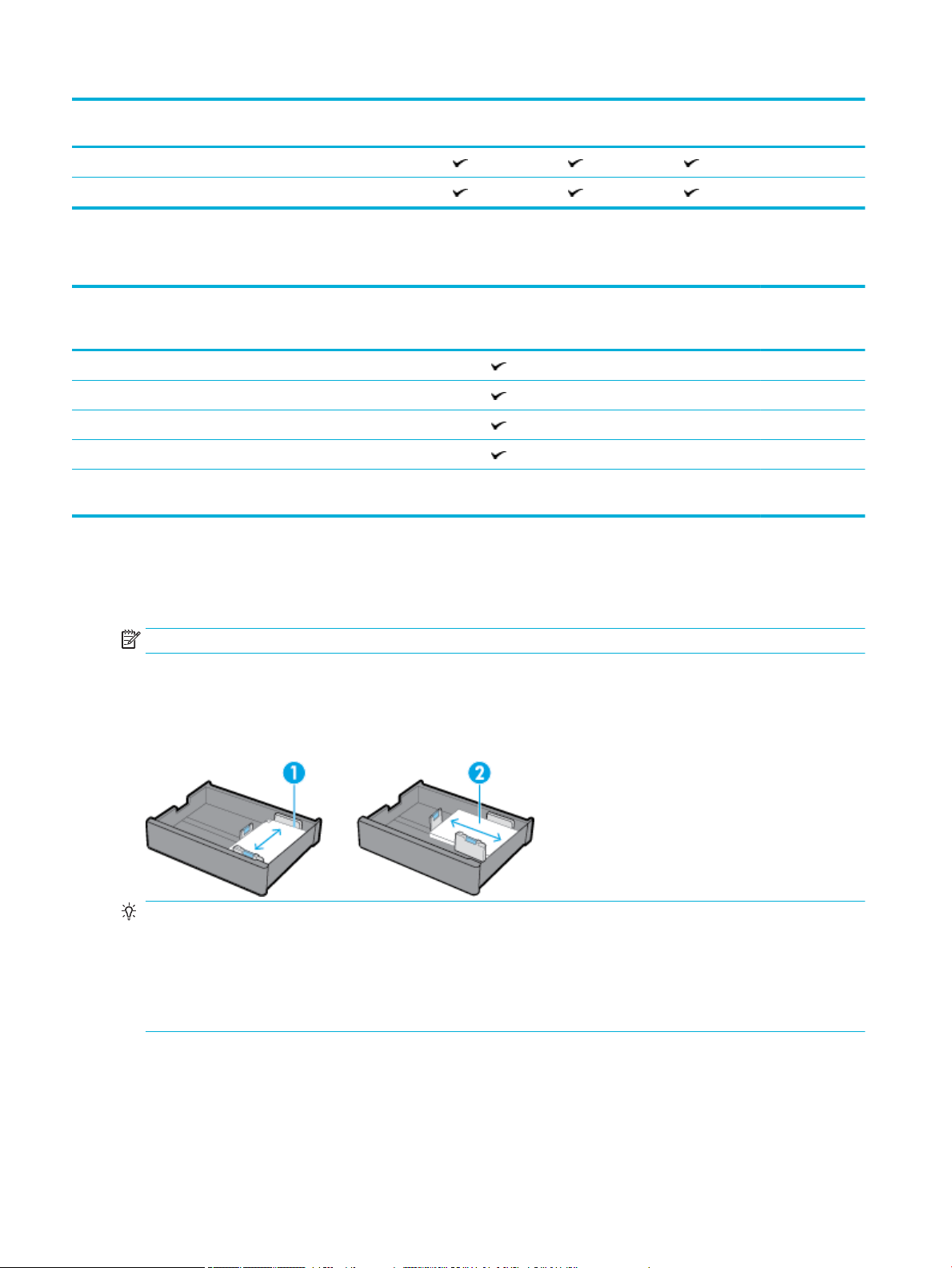
Zemākas
Formāts Izmēri — mm (collās) 1. tekne 2. tekne
Letter (Vēstule) 216 x 279
A4 210 x 297
550 lokšņu teknes HCI teknes
Atbalstītie fotoattēlu materiālu izmēri
Zemākas
550 lokšņu
Formāts Izmēri — mm (collās) 1. tekne 2. tekne
4x6 collas 102 x 152
10 x 15 cm 101,6 x 152,4
5x7 collas 127 x 178
Japānas pastkarte 100 x 148
teknes HCI teknes
Pielāgoti izmēri — mm
(collās)
100–304,8 x
148–457,2
210–297 x 148–
431,8
210–297 x 148–
431,8
Atbalstītie papīra veidi, teknes ietilpība un orientācijas
Lai iegūtu optimālus rezultātus, izmantojiet piemērotus papīra veidus, tekņu ietilpību un orientāciju.
PIEZĪME. Ietilpība var mainīties atkarībā no papīra svara un biezuma, kā arī darba vides apstākļiem.
Orientācija
Dažu izmēru materiālus, piemēram, Letter un A4, teknēs var ievietot divos virzienos: (1) garā mala uz sānu
(zināma arī kā portreta orientācija) vai (2) garā mala uz aizmuguri (ainavas orientācija).
PADOMS.
●
Portrets (1) ir vēlamā orientācija. Ja iespējams, ievietojiet materiālu ar garo malu uz teknes sānu.
279,4–297 x
210–216
●
Kad drukas darba laikā teknē beidzas materiāls, izstrādājums nesāk automātiski drukāt no citas teknes,
ja orientācija atšķiras. Tas pārtrauc drukas darbu un pieprasa ievietot materiālu tukšajā teknē.
●
Kad teknē beidzas materiāls, atkal uzpildiet to, izmantojot tādu pašu orientāciju kā iepriekš.
Papīra tipi un teknes ietilpība
Teknes ietilpība ir aptuvena, balstoties uz standartizētu materiāla svaru 20 mārc. obligāciju papīram.
Smagāks papīrs samazina teknes ietilpību.
32 4. nodaļa. Papīrs un apdrukājamie materiāli LVWW
Page 45
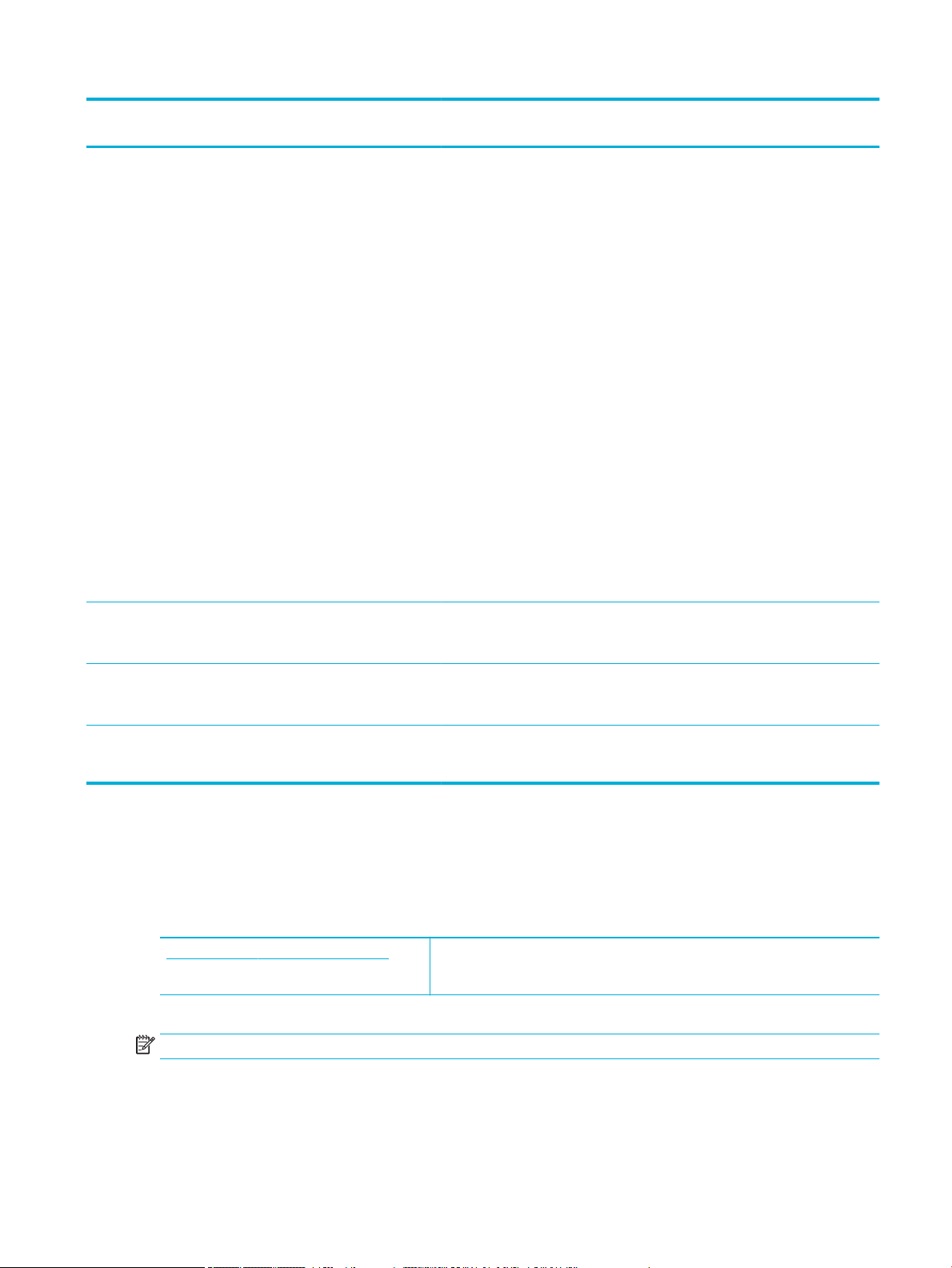
Papīra veids 1. tekne
2. tekne
Zemākas 550 lokšņu
teknes HCI teknes
60–175 g/m2 :
●
Nenorādīts un parasts
●
HP EcoFFICIENT
●
Iespiedveidlapa
●
Iepriekš apdrukāts
●
Caurumots
●
Viegls papīrs 60 - 74 g
●
Vidējs 85–95 g
●
Vidēji smags papīrs 96–110 g
●
Smags papīrs111–130 g
●
HP Premium Presentation
Matte 120 g
●
Īpaši smags papīrs 131–175 g
●
Krāsains
●
Bond
●
Pārstrādāts
●
Raupjš
●
HP Brochure Matte 180 g
●
HP Brochure Glossy
Līdz 100 loksnēm Līdz 550 loksnēm Līdz 550 loksnēm teknē Līdz 2000 loksnēm teknē
Līdz 50 loksnēm Līdz 300 loksnēm Līdz 300 loksnēm teknē Līdz 2000 uzlīmju
loksnēm (20 mārc.
materiāla) teknē
●
Kartītes 176-220g
●
Fotopapīri HP Advanced
●
Aploksne
●
Smaga aploksne
Līdz 40 loksnēm Līdz 220 loksnēm Līdz 220 loksnēm teknē Līdz 2000 uzlīmju
Līdz 14 aploksnēm N/P N/P N/P
Tekņu kongurēšana
Teknes kongurācija vadības panelī parasti parādās sākotnējās iestatīšanas laikā. Pareiza teknes pārvaldība ir
svarīga, lai vislabāk izmantotu produktu. Ja rodas drukāšanas problēmas, ieteicams pārbaudīt, vai
kongurācijas iestatījumi ir pareizi.
Novērsiet teknes kongurācijas problēmu. Izmantojiet HP tiešsaistes problēmu novēršanas vedni.
PIEZĪME. HP tiešsaistes problēmu novēršanas vedņi var nebūt pieejami visās valodās.
Norādījumi
●
Lai novērstu papīra sastrēgumus, katrā teknē ievietojiet tikai atbalstīto izmēru un veidu materiālus.
loksnēm (20 mārc.
materiāla) teknē
Ja printeris neizmanto vēlamo tekni, izmantojiet detalizētas instrukcijas.
LVWW Tekņu kongurēšana 33
Page 46

Piemēri
Papildinformāciju skatiet šeit: Atbalstītie materiālu izmēri un Atbalstītie papīra veidi, teknes ietilpība un
orientācijas.
●
Noteikti salāgojiet papīra vadīklas ar materiāla kaudzīti. Papīra vadīklas palīdz produktam noteikt
materiāla izmēru.
●
Produkta vadības panelī pārbaudiet, vai materiāla izmērs un veids atbilst katrā teknē ievietotajam
materiālam. Lai piekļūtu printera kongurācijas ekrāniem, atveriet informācijas paneli, pieskarieties
(Tray Conguration/Setup (Teknes kongurācija/iestatīšana)) un atlasiet nepieciešamo ekrānu.
●
Kad drukājat, atcerieties printera programmatūrā atlasīt pareizus teknes iestatījumus paredzētajam
drukas darbam.
Šajā tabulā ir aprakstīti pareizie iestatījumi printera programmatūrai un printera kongurācijai dažos
izplatītākajos drukas darbos.
Nepieciešams... Veiciet šādas darbības Produkts tad dara tālāk minēto...
Iestatiet produktu, lai
tas automātiski atlasītu
pareizo tekni.
Drukājiet no 1. teknes.
●
Veiciet vienu no šīm darbībām:
—
Sistēmā Windows. Sadaļā Paper Source
(Papīra avots) atlasiet Printer Auto
Select (Printera automātiska atlasīšana).
—
OS X: sadaļā Paper Feed (Papīra padeve)
atlasiet Auto Select (Automātiska
atlasīšana).
Pēc tam atlasiet pareizo materiāla izmēru un
veidu atbilstoši drukas darbam.
●
Printera kongurācija: sadaļas Settings
(Iestatījumi) ekrānā Paper Setup (Printera
iestatīšana) katras teknes materiāla izmēram
un veidam ir jāatbilst tam, kas faktiski atrodas
teknē.
●
Veiciet vienu no šīm darbībām:
—
Sistēmā Windows. Sadaļā Paper Source
(Papīra avots) atlasiet Printer Auto
Select (Printera automātiska atlasīšana).
—
OS X: sadaļā Paper Feed (Papīra padeve)
atlasiet Auto Select (Automātiska
atlasīšana).
●
Printera kongurācija: Sadaļas Settings
(Iestatījumi) ekrānā Paper Setup (Papīra
iestatīšana) 1. teknei Paper Size (Papīra
izmērs) ir jābūt iestatītai uz Any Size (Jebkurš
izmērs), bet Paper Type (Papīra veids) — uz
Any Type (Jebkurš veids).
Tiek pārbaudītas teknes un atlasīta pirmā ar pareizo
materiāla izmēru un veidu, sākot ar noklusējuma
tekni.
Ja 1. teknē ir materiāls un teknes kongurācija ir
iestatīta kā Any Size (Jebkurš izmērs) un Any Type
(Jebkurš veids), produkts vispirms drukā uz šo tekni.
Drukā no 1. teknes, līdz tā ir tukša. Pēc tam tiek
pārbaudītas citas teknes un drukāts no pirmās ar
pareizo materiāla izmēru un veidu.
Nosūtiet darbu uz
printeri, kas gaida, līdz
materiāls tiek ievietots
1. teknē.
●
Printera programmatūra: Atlasiet Manual
Feed (Manuāla padeve).
●
Printera kongurācija: sadaļas Settings
(Iestatījumi) ekrānā Tray Management (Teknes
pārvaldība) opcijas Manually Feed Prompt
(Manuālas padeves pieprasījums)
iestatījumam ir jābūt Always (Vienmēr).
Parāda ziņojumu ar prasību šajā teknē ievietot
pareizu materiālu. Kad materiāls ir ievietots,
produkts drukā tikai pēc pieskaršanās OK (Labi).
34 4. nodaļa. Papīrs un apdrukājamie materiāli LVWW
Page 47

Nepieciešams... Veiciet šādas darbības Produkts tad dara tālāk minēto...
Drukājiet tikai no
konkrētas teknes.
Drukā no konkrētas
teknes, ja materiāla
izmērs un veids ir
atbilstošs; ja tie
neatbilst, drukājiet no
citas teknes.
●
Printera programmatūra: atlasiet vēlamo
tekni.
●
Printera kongurācija: sadaļas Settings
(Iestatījumi) ekrānā Tray Management (Teknes
pārvaldība) opcijai Use Requested Tray
(Izmantot pieprasīto tekni) jābūt iestatītai uz
Exclusive (Izņēmums).
●
Printera programmatūra: atlasiet vēlamo
tekni.
●
Printera kongurācija: sadaļas Settings
(Iestatījumi) ekrānā Tray Management (Teknes
pārvaldība) opcijai Use Requested Tray
(Izmantot pieprasīto tekni) jābūt iestatītai uz
First (Pirmais).
Plašāku informāciju par printera programmatūras iestatījumiem skatiet šeit: Drukāšana no datora (sistēmā
Windows) vai Drukāšana no datora (OS X).
Materiālu ievietošana
Drukā darbu no atlasītās teknes, ja materiāla izmērs
un veids ir atbilstošs.
Ja tie nesakrīt, vadības panelī tiek parādīts
ziņojums, pieprasot ievietot materiālu teknē, kas
atbilst materiāla izmēram un veidam, kurš ir atlasīts
drukas darbam printera programmatūrā.
Pēc pareizā materiāla ievietošanas printeris
automātiski atjaunina materiāla izmēra un veida
teknes kongurācijas iestatījumus atbilstoši drukas
darbam un drukā.
Drukā darbu no atlasītās teknes, ja materiāla izmērs
un veids ir atbilstošs. Ja tie neatbilst, izstrādājums
pārbauda citas teknes un drukā no pirmās ar
pareizo materiāla izmēru un veidu.
Šajā sadaļā ir aprakstīts, kā portreta orientācijas papīru ievietot teknē vienpusējai drukāšanai, kas ir rūpnīcas
noklusējuma vērtība. Ne visas tālāk minētās teknes vai funkcijas var būt pieejamas jūsu izstrādājumam.
●
Ievietošana 1. teknē
●
Ievietošana 2. teknē
●
Apakšējo 550 lokšņu tekņu piepildīšana
●
HCI tekņu piepildīšana
●
Ievietojiet aploksnes
●
Ievietojiet iespiedveidlapu vai iepriekš apdrukātas veidlapas
Ievietošana 1. teknē
1. tekne ir daudzfunkciju tekne iekārtas kreisajā pusē.
PIEZĪME. Ja neizmantojat Alternate Letterhead Mode (Alternatīvo iespiedveidlapas režīmu (ALM)),
novietojiet papīru vienpusējai drukāšanai, kā norādīts tālāk.
●
Izmērs A4/Letter: novietojiet papīru portreta orientācijā ar apdrukājamo pusi uz leju un augšmalu pret
teknes aizmuguri.
●
Izmērs A3/Ledger: novietojiet papīru ainavas orientācijā ar apdrukājamo pusi uz leju un augšmalu pa
kreisi.
ALM orientāciju skatiet Ievietojiet iespiedveidlapu vai iepriekš apdrukātas veidlapas.
1. Atveriet 1. tekni.
LVWW Materiālu ievietošana 35
Page 48

2. Pilnībā izvelciet papīra vadotnes un pēc tam ievietojiet papīru.
3. Aizveriet papīra vadotnes pret ievietoto materiālu.
Ievietošana 2. teknē
Šī ir noklusējuma tekne. Pirmoreiz ievietojot papīru produktā, vispirms piepildiet noklusējuma tekni.
36 4. nodaļa. Papīrs un apdrukājamie materiāli LVWW
Page 49

PIEZĪME. Ja neizmantojat Alternate Letterhead Mode (Alternatīvo iespiedveidlapas režīmu (ALM)),
novietojiet papīru vienpusējai drukāšanai, kā norādīts tālāk.
●
Izmērs A4/Letter: novietojiet papīru portreta orientācijā ar apdrukājamo pusi uz leju un augšmalu pret
teknes aizmuguri.
●
Izmērs A3/Ledger: novietojiet papīru ainavas orientācijā ar apdrukājamo pusi uz leju un augšmalu pa
kreisi.
ALM orientāciju skatiet Ievietojiet iespiedveidlapu vai iepriekš apdrukātas veidlapas.
1. Izvelciet tekni no produkta.
2. Pilnībā atveriet papīra garuma un platuma vadotnes.
3. Ievietojiet papīru teknē un pārliecinieties, vai tas nevienā stūrī nav atlocījies. Aizveriet garuma un
platuma papīra vadotnes pret ievietoto materiālu.
LVWW Materiālu ievietošana 37
Page 50
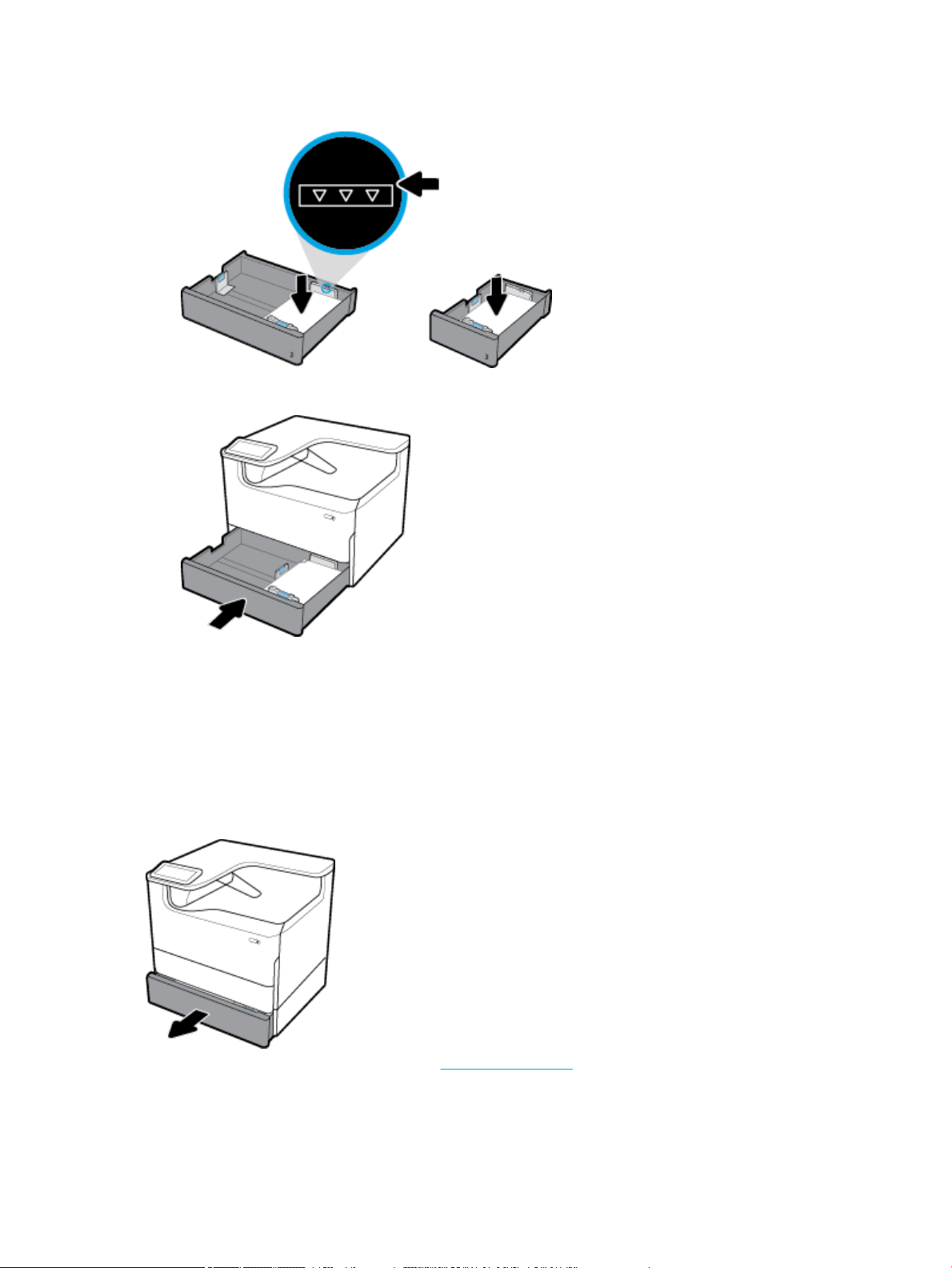
4. Piespiediet papīru, lai pārbaudītu, vai kaudzīte ir zem kaudzītes augstuma indikatora teknes aizmugurē.
5. Ievietojiet tekni produktā.
Apakšējo 550 lokšņu tekņu piepildīšana
Produkts var iekļaut vienu no tālāk norādītajām apakšējām teknēm kā standarta funkciju vai kā
papildpiederumu:
●
550 lokšņu tekne (parādīts)
●
550 lokšņu tekne un statīvs
●
3x550 lokšņu tekne un statīvs
Lai materiālu ievietotu šajās teknēs, izpildiet Ievietošana 2. teknē norādes.
HCI tekņu piepildīšana
4000 lokšņu augstas ietilpības ievades teknes un statīvs var pievienot produktam kā papildpiederumu.
38 4. nodaļa. Papīrs un apdrukājamie materiāli LVWW
Page 51
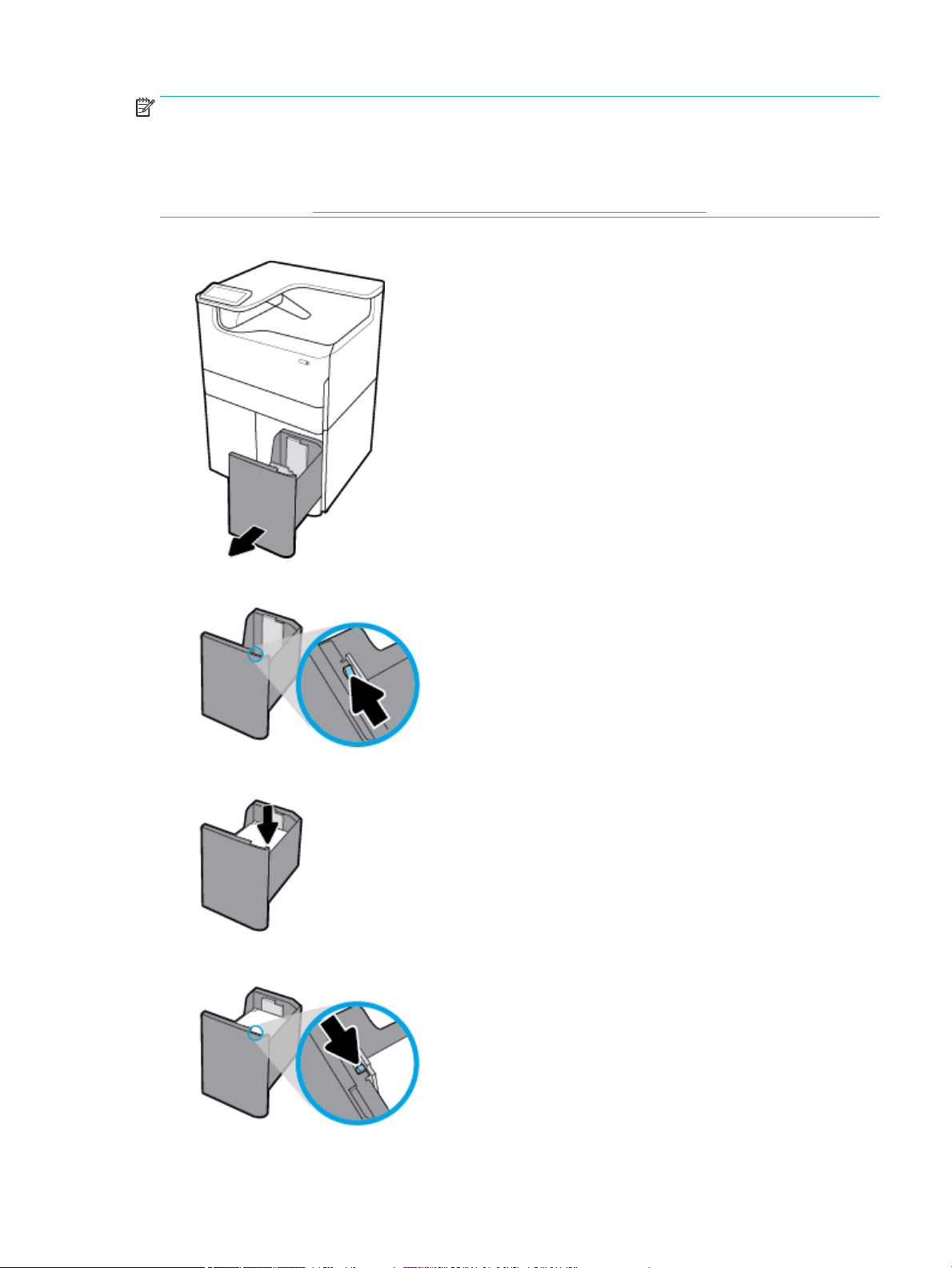
PIEZĪME. Ja neizmantojat Alternate Letterhead Mode (Alternatīvo iespiedveidlapas režīmu (ALM)),
novietojiet papīru vienpusējai drukāšanai, kā norādīts tālāk.
●
Izmērs A4/Letter: novietojiet papīru portreta orientācijā ar apdrukājamo pusi uz leju un augšmalu pret
teknes aizmuguri.
ALM orientāciju skatiet Ievietojiet iespiedveidlapu vai iepriekš apdrukātas veidlapas.
1. Izvelciet tekni no produkta.
2. Pilnībā atveriet papīra garuma vadotni.
3. Ievietojiet papīru teknē un pārliecinieties, vai tas nevienā stūrī nav atlocījies.
4. Aizveriet papīra garuma vadotni pret ievietoto materiālu.
LVWW Materiālu ievietošana 39
Page 52
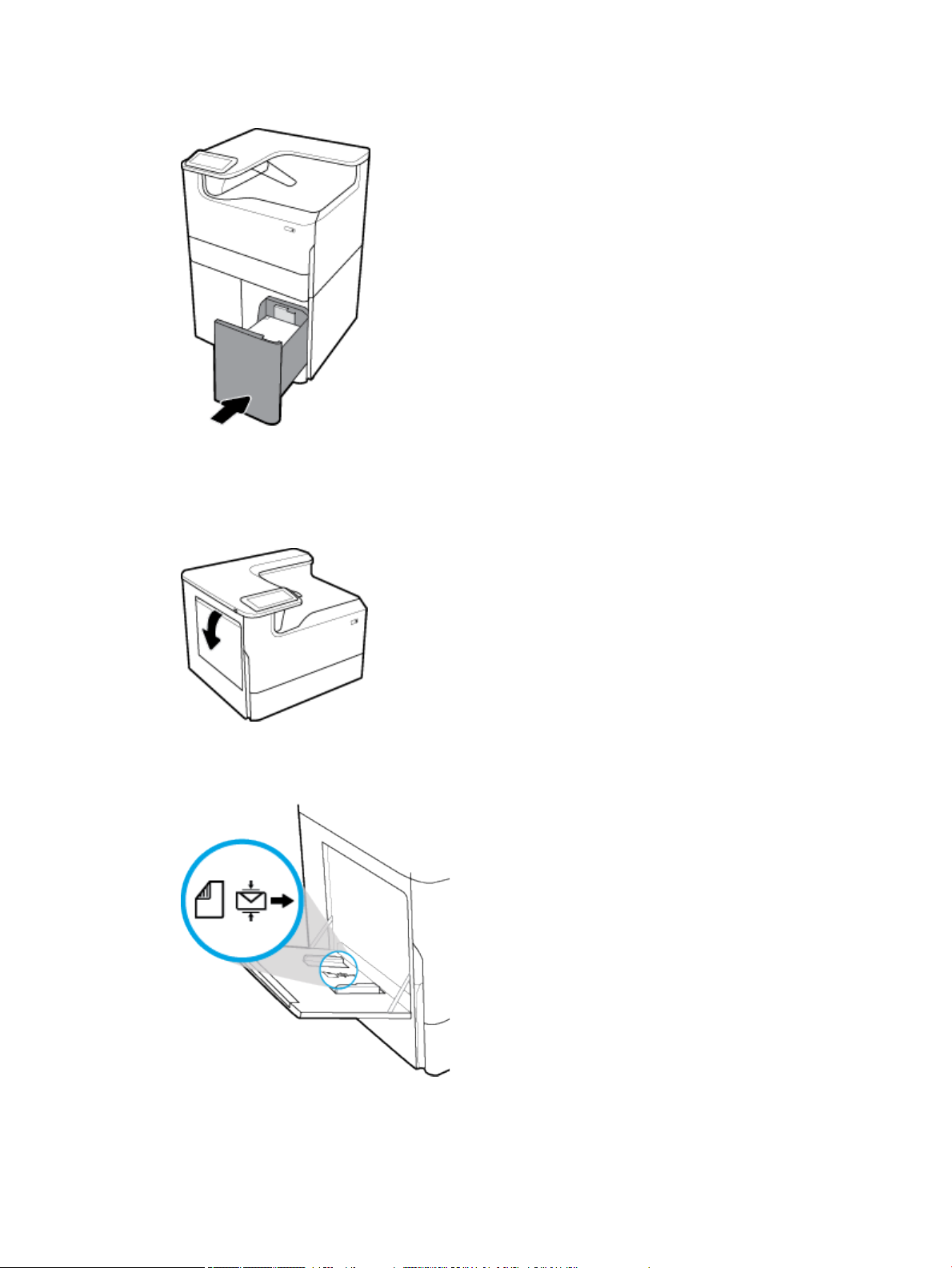
5. Ievietojiet tekni produktā.
Ievietojiet aploksnes
Aploksnes var ievietot tikai 1. teknē.
1. Atveriet 1. tekni.
2. Atbilstoši materiāla zīmei uz teknes ievietojiet aploksnes 1. teknē ar augšpusi uz leju un ar aploksnes
augšu printera aizmugures virzienā
40 4. nodaļa. Papīrs un apdrukājamie materiāli LVWW
Page 53

3. Aizveriet papīra vadotnes.
Ievietojiet iespiedveidlapu vai iepriekš apdrukātas veidlapas
Iespiedveidlapas, iepriekš apdrukātas vai caurumotas veidlapas var ievietot jebkura teknē. Papīra vērsums ir
atkarīgs no tā, vai jūs drukājat vienpusējās vai divpusējās drukas režīmā. Ja ir iespējots Alternative Letterhead
Mode (Alternatīvais iespiedlapas režīms (ALM)), var drukāt gan vienpusējās, gan divpusējās drukas režīmā,
nepārorientējot papīru.
ALM iespējošana vai atspējošana no vadības paneļa
1. Atveriet vadības paneļa informācijas paneli (velciet vadības paneļa cilni jebkura ekrāna augšdaļā uz leju
vai pieskarieties joslai sākumekrāna augšā).
2. Vadības paneļa informācijas panelī pieskarieties (Setup (Iestatīšana)).
3. Pieskarieties Tray and Paper Management (Teknes un papīra pārvaldība), pēc tam pieskarieties
Alternative Letterhead Mode (Alternatīvais iespiedveidlapas režīms) un ieslēdziet to vai izslēdziet.
ALM iespējošana vai atspējošana no EWS
1. Pārlūkprogrammas adreses lodziņā ierakstiet iekārtas IP adresi, lai atvērtu EWS. (Lai iegūtu iekārtas IP,
vadības paneļa informācijas panelī pieskarieties [Ethernet].)
2. noklikšķiniet uz cilnes Settings (Iestatījumi);
3. Noklikšķiniet uz Preferences (Preferences) un pēc tam noklikšķiniet uz Tray and Paper Management
(Teknes un papīra pārvaldība).
4. Sadaļā Alternative Letterhead Mode (Alternatīvais iespiedveidlapas režīms) atlasiet Enabled (Iespējots)
vai Disabled (Atspējots).
5. noklikšķiniet uz Apply (Lietot).
Iespiedveidlapas vai iepriekš apdrukātas veidlapas ievietošana ar iespējotu ALM
PIEZĪME. Ar iespējotu ALM izstrādājuma vadības paneļa teknes kongurācijas iestatījumos atlasiet
Letterhead (Iespiedveidlapa), Preprinted (Iepriekš apdrukāts) vai Prepunched (Caurumots).
1. Ievietojiet teknē A4/Letter izmēra materiālu ar augšpusi uz augšu, veidlapas augšu pret teknes
aizmuguri un garajām malām pret sānu.
LVWW Materiālu ievietošana 41
Page 54
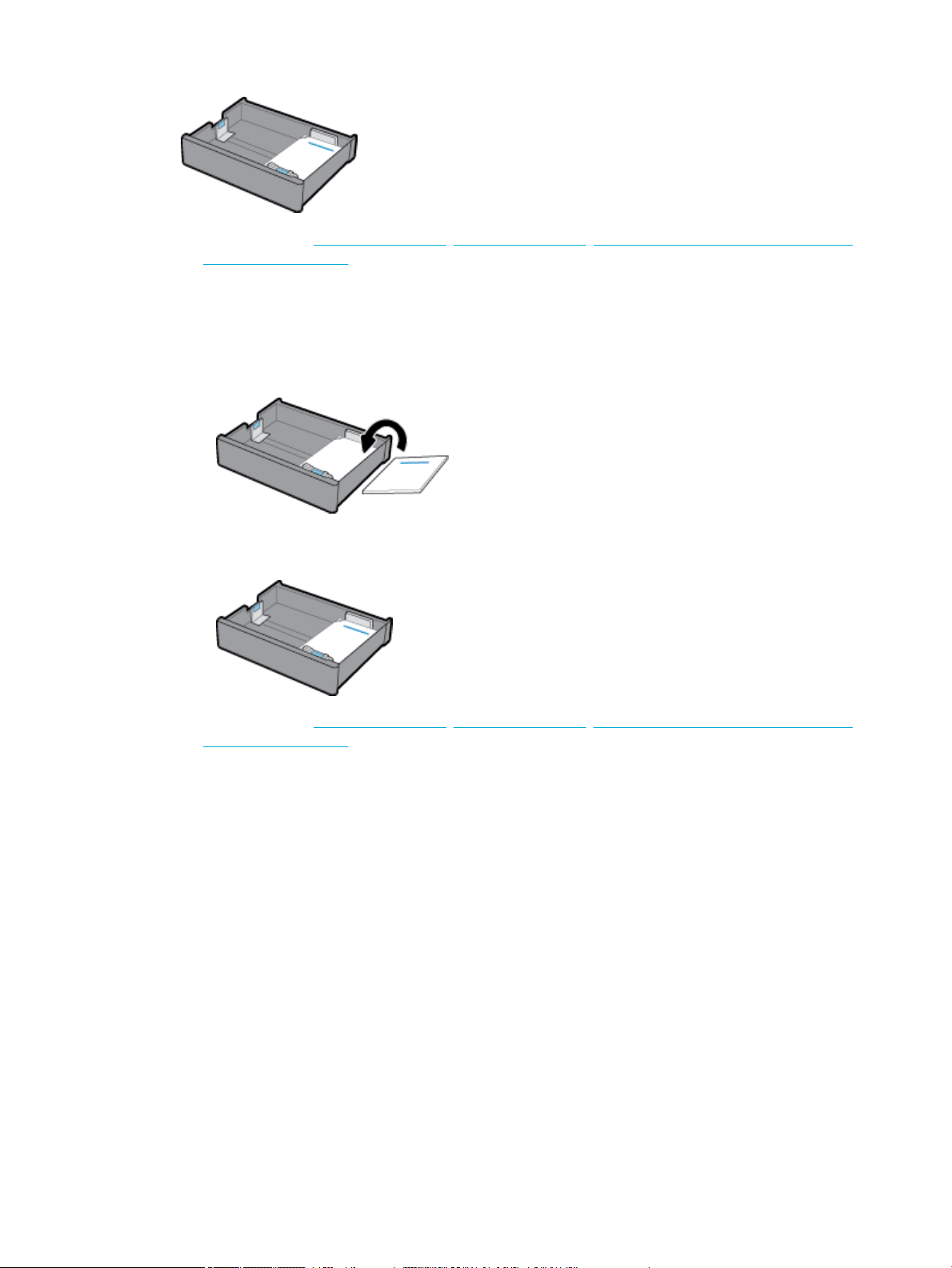
2. Pabeidziet darbības Ievietošana 1. teknē, Ievietošana 2. teknē, Apakšējo 550 lokšņu tekņu piepildīšana
vai HCI tekņu piepildīšana.
Iespiedveidlapas vai iepriekš apdrukātas veidlapas ievietošana ar atspējotu ALM
1. Orientējiet papīru, kā norādīts tālāk, vienpusējās vai divpusējās drukas darbiem:
●
Vienpusējā: ievietojiet teknē A4/Letter izmēra materiālu ar augšpusi uz leju, veidlapas augšu pret
teknes aizmuguri un garajām malām pret sānu.
●
Divpusējā: Ievietojiet teknē A4/Letter izmēra materiālu ar augšpusi uz augšu, veidlapas augšu pret
teknes aizmuguri un garajām malām pret sānu.
2. Pabeidziet darbības Ievietošana 1. teknē, Ievietošana 2. teknē, Apakšējo 550 lokšņu tekņu piepildīšana
vai HCI tekņu piepildīšana.
Padomi papīra izvēlei un lietošanai
Lai panāktu vislabākos rezultātus, ievērojiet šādus norādījumus:
●
Lai novērstu iestrēgšanu, sliktu drukas kvalitāti un citas drukāšanas problēmas, neievietojiet teknēs
tālāk norādīto papīru:
—
Veidlapas, kas sastāv no vairākām daļām
—
Bojāti, salocīti vai saburzīti apdrukājamie materiāli
—
Apdrukājamie materiāli ar izgriezumiem vai caurumiem
—
apdrukājamie materiāli ar raupju faktūru, reljefu vai grūti apdrukājami
—
Apdrukājamie materiāli, kuri ļoti maz sver vai viegli staipās
—
Materiāli ar skavām vai saspraudēm
●
Ievietojiet papīra kaudzīti (nevis vienu lapu). Lai izvairītos no papīra iesprūšanas, kaudzītē jābūt viena
izmēra un veida papīram.
●
Vienlaikus teknē ievietojiet tikai viena veida papīru.
42 4. nodaļa. Papīrs un apdrukājamie materiāli LVWW
Page 55
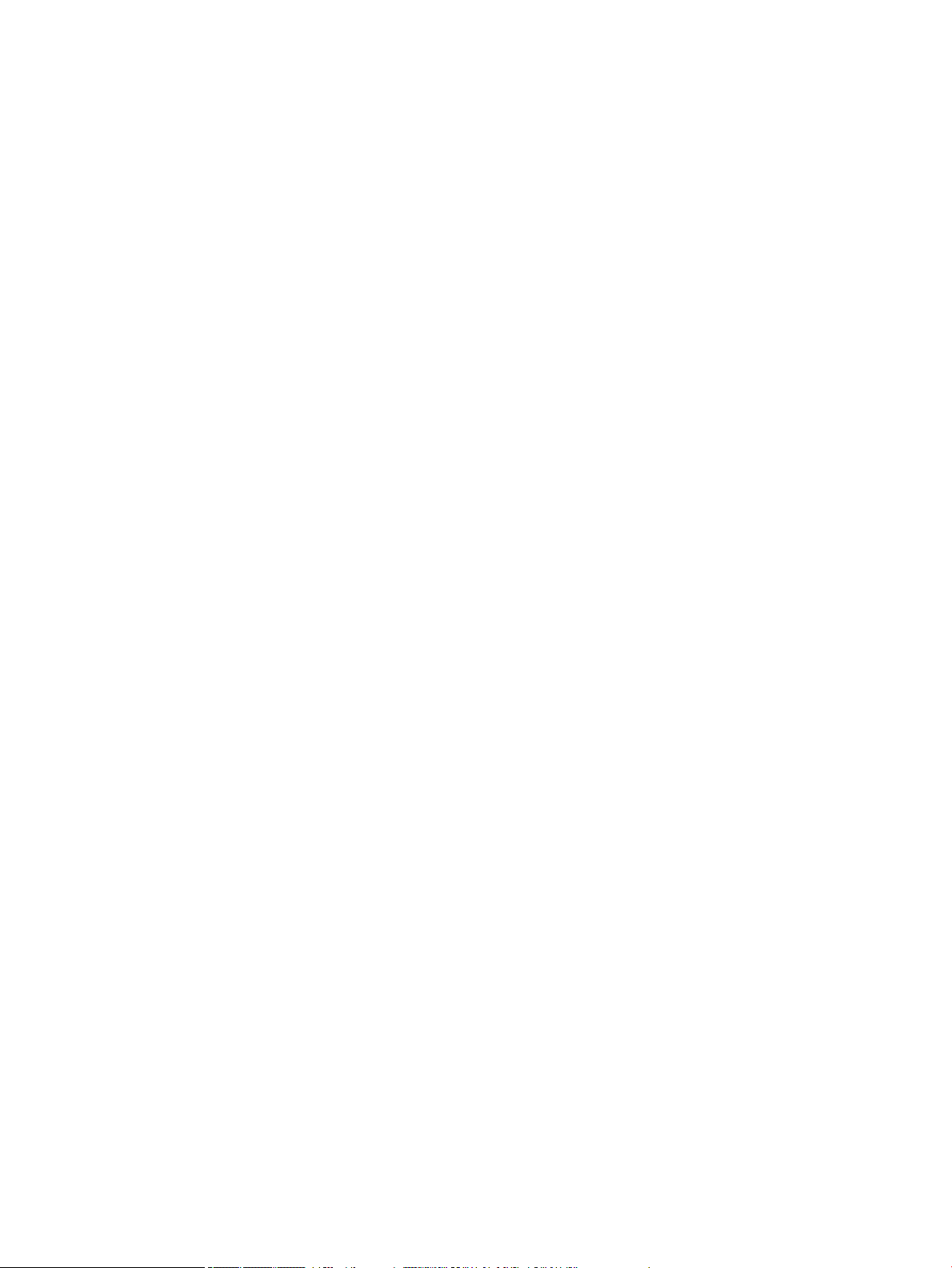
●
Vienlaikus teknē ievietojiet tikai viena izmēra apdrukājamos materiālus.
●
Ievietojot no teknes, pārliecinieties, vai papīrs ir ievietots pareizi.
●
Nodrošiniet, lai ievietotais papīrs būtu novietots līdzeni un tā malas nebūtu uzlocījušās vai ieplēstas.
●
Nepārpildiet tekni.
●
Noregulējiet papīra platuma vadotnes, līdz tās piekļaujas papīram. Pārliecinieties, vai vadotnes neloka
ievietoto papīru.
LVWW Padomi papīra izvēlei un lietošanai 43
Page 56

5 Kasetnes
●
HP PageWide kasetnes
●
Kasetņu pārvaldība
●
Kasetņu nomaiņa
●
Padomi darbam ar kasetnēm
HP PageWide kasetnes
●
HP politika attiecībā uz citu ražotāju kasetnēm
●
Viltotas HP kasetnes
HP politika attiecībā uz citu ražotāju kasetnēm
SVARĪGI!
●
HP negarantē kvalitāti vai uzticamību, ja tiek lietots saturs, kura ražotājs nav HP.
●
HP kasetnes garantija neattiecas uz citu ražotāju kasetnēm vai kasetnēm ar citu ražotāju saturu.
●
HP printera garantija neattiecas uz remontu vai apkopi, ja tiek izmantotas citu ražotāju kasetnes vai
kasetnes ar cita ražotāja saturu.
PIEZĪME.
●
Šis printeris nav paredzēts izmantošanai ar nepārtrauktās tintes padeves sistēmu. Lai atsāktu
drukāšanu, noņemiet nepārtrauktās tintes padeves sistēmu un uzstādiet oriģinālās HP (vai saderīgās)
kasetnes.
●
Šis printeris ir paredzēts izmantošanai ar kasetnēm, līdz tās ir tukšas. Kasetņu uzpildīšana pirms
iztukšošanas var izraisīt printera atteici. Šādā gadījumā, lai turpinātu drukāšanu, ievietojiet jaunu
(oriģinālo HP vai saderīgu) kasetni.
Viltotas HP kasetnes
Jūsu kasetne, iespējams, nav oriģināla HP kasetne, ja ievērojat kādu no šīm pazīmēm:
●
Vadības panelī vai printera statusa atskaite tiek rādīts, ka ir uzstādīta lietota vai viltota kasetne.
●
Kasetne rada daudz problēmu.
●
Kasetne neizskatās ka parasti (piemēram, iepakojums atšķiras no HP iepakojuma).
Uzstādot HP drukas kasetni, jūs apmeklējat www.hp.com/go/anticounterfeit tīmekļa vietni un vadības paneļa
ziņojumā tiek norādīts, ka kasetne ir lietota vai viltota. HP palīdzēs novērst problēmu.
Kasetņu pārvaldība
Kasetņu pareiza glabāšana, lietošana un pārraudzība var palīdzēt nodrošināt augstas kvalitātes drukas
rezultātus un pagarināt kasetnes kalpošanas laiku.
●
Kasetņu glabāšana
44 5. nodaļa. Kasetnes LVWW
Page 57

●
Drukāšana režīmā General Oice (Vispārīga biroja)
●
Drukāšana, kad beidzies kasetnes lietošanas laiks
●
Aptuveno kasetnes līmeņu pārbaude
●
Kasetņu pasūtīšana
●
Pārstrādātas kasetnes
Kasetņu glabāšana
●
Neizņemiet kasetni no iepakojuma, ja neesat gatavs to lietot.
●
Glabājiet kasetnes istabas temperatūrā (15–35 °C vai 59–95 °F) vismaz 12 stundas pirms to
izmantošanas.
●
Ar kasetnēm rīkojieties uzmanīgi. Mešana, kratīšana vai rupja rīcība uzstādīšanas gaitā var izraisīt
drukāšanas problēmas.
Drukāšana režīmā General Oice (Vispārīga biroja)
Režīmā General Oice (Vispārējais biroja) izdrukas ir nedaudz gaišākas, tāpēc kasetni, iespējams, varēs
izmantot ilgāk.
1. Programmatūras programmas izvēlnē File (Fails) noklikšķiniet uz Print (Drukāt).
2. Printerim ir jābūt izvēlētam.
3. Veiciet vienu no šīm darbībām:
●
Sistēmā Windows. Noklikšķiniet uz saites vai pogas, kas atver dialoglodziņu Rekvizīti .
Atkarībā no lietojumprogrammas šīs pogas nosaukums var būt Rekvizīti , Options (Opcijas),
Printer Setup (Printera iestatījumi), Printer Properties (Printera rekvizīti), Printer (Printeris) vai
Set Preferences (Iestatīt preferences).
●
OS X: uznirstošajā izvēlnē atlasiet Copies & Pages (Eksemplāri un lappuses).
4. Noklikšķiniet uz cilnes Paper/Quality (Papīrs/kvalitāte).
5. Atlasiet General Oice (Vispārīgais biroja) nolaižamajā saraksta Print Quality (Drukas kvalitāte)
(sistēmā Windows) vai uznirstošajā izvēlnē (OS X).
Drukāšana, kad beidzies kasetnes lietošanas laiks
Printera vadības panelī tiek parādīti ar izejmateriāliem saistīti paziņojumi.
●
Ziņojums Cartridge Low (Zems kasetnes līmenis) parādās, ja kasetne drīz jānomaina. Var turpināt
drukāšanu, taču apsveriet rezerves kasetnes iegādi. Kasetne nav jāmaina, kamēr tas netiek pieprasīts.
●
Ziņojums Cartridge Very Low (Ļoti zems kasetnes līmenis) tiek parādīts, kad kasetne ir iztērēta un to var
nomainīt. Printeris drukāšanai izmanto rezerves. Izstrādājuma vadības panelī skatiet aptuveno lappušu
skaitu, cik var drukāt, izmantojot šīs rezerves.
●
Ziņojums Cartridge Depleted (Kasetne iztērēta) tiek parādīts, kad kasetne ir iztērēta un ir jānomaina.
Uzstādot jaunu kasetni, tiek atjaunotas rezerves.
Aptuveno kasetnes līmeņu pārbaude
Aptuveno kasetnes līmeni var pārbaudīt, izmantojot printera vadības paneli vai printera programmatūru.
LVWW Kasetņu pārvaldība 45
Page 58

PIEZĪME.
●
Ja esat ievietojis atkārtoti uzpildītu vai pārstrādātu kasetni, vai arī kasetni, kas ir izmantota citā printerī,
kasetnes līmeņa indikators var būt neprecīzs vai nepieejams.
●
Kasetnes līmeņa paziņojumi un rādījumi ir paredzēti tikai plānošanai. Saņemot brīdinājumu par zemu
tintes līmeni, apsveriet rezerves kasetnes sagatavošanu, lai izvairītos no drukas darbu kavēšanās.
Kasetnes nav jānomaina, kamēr tas netiek prasīts.
●
Kasetnes drukāšanas procesā tiek izmantotas daudzos dažādos veidos. Tie iekļauj inicializācijas
procesu, kas printeri un kasetnes sagatavo drukāšanai un drukas galviņas apkalpošanai, lai drukāšana
no kasetnēm būtu nepārtraukta. Kasetnē pēc izlietošanas paliek atlikums. Lai iegūtu plašāku
informāciju, apmeklējiet
Lai pārbaudītu kasetņu līmeni, izmantojot vadības paneli
1. Atveriet vadības paneļa informācijas paneli (velciet vadības paneļa cilni jebkura ekrāna augšdaļā uz leju
vai pieskarieties joslai sākumekrāna augšā).
2.
Vadības paneļa informācijas panelī pieskarieties (Estimated Cartridge Levels (Aptuvenie kasetnes
līmeņi)), lai parādītu aptuvenos kasetņu līmeņus.
Lai pārbaudītu kasetņu līmeņus no EWS
1. Atveriet EWS. Papildinformāciju skatiet nodaļā Iegultā tīmekļa servera (EWS) atvēršana.
2. Noklikšķiniet uz cilnes Tools (Rīki) un pēc tam noklikšķiniet uz Supply Status (Piegādes statuss).
www.hp.com/buy/supplies tīmekļa vietni.
Lai veiktu kasetņu līmeņa pārbaudi no iekārtas programmatūras (sistēmā Windows)
1. Atveriet HP Printer Assistant (HP printera palīgs). Papildinformāciju skatiet nodaļā HP Printer Assistant
(HP printera palīgs) atvēršana.
2. Cilnē Druka noklikšķiniet uz Maintain Your Printer (Veikt printera apkopi).
3. Noklikšķiniet uz cilnes Estimated Cartridge Levels (Aptuvenais kasetnes līmenis).
Lai veiktu kasetņu līmeņa pārbaudi no iekārtas programmatūras (OS X)
1. Atveriet HP Utility (HP utilītprogramma). Papildinformāciju skatiet nodaļā HP Utility (HP
utilītprogramma) atvēršana.
2. Printerim ir jābūt izvēlētam.
3. Noklikšķiniet uz Supplies Status (Krājumu statuss).
Tiek parādīti aptuvenie kasetnes līmeņi.
Kasetņu pasūtīšana
Lai pasūtītu kasetnes, dodieties uz www.hp.com . (Pašlaik atsevišķas šīs HP tīmekļa vietnes daļas ir
pieejamas tikai angļu valodā.) Kasetņu pasūtīšana internetā netiek atbalstīta visās valstīs/reģionos. Tomēr
daudzām valstīm ir informācija pasūtīšanai pa tālruni, atrodot vietējo veikalu un izdrukājot iepirkumu
sarakstu. Turklāt varat apmeklēt www.hp.com/buy/supplies , lai iegūtu informāciju par HP produktu iegādi
savā valstī.
Izmantojiet tikai tādu rezerves kasetni, kurai ir tāds pats kasetnes numurs, kā nomaināmajai kasetnei.
Kasetņu numurus var atrast šādās vietās:
46 5. nodaļa. Kasetnes LVWW
Page 59
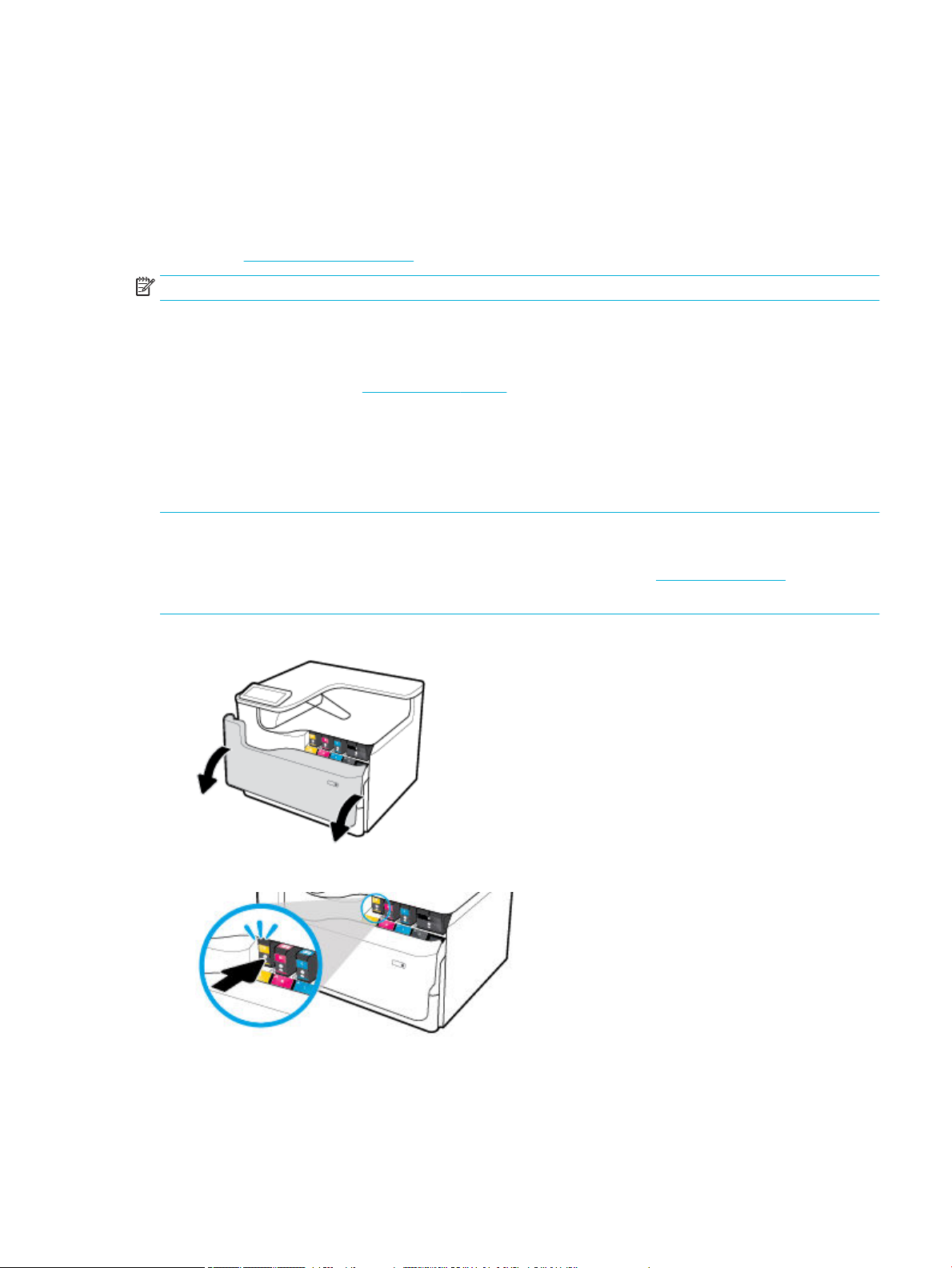
●
Uz maināmās kasetnes uzlīmes.
●
Uz uzlīmes printera iekšpusē. Atveriet kasetņu nodalījuma vāku, lai atrastu uzlīmi.
●
Printera programmatūrā atveriet HP Printer Assistant (HP printera palīgs), noklikšķiniet uz Shop
(Veikals) un pēc tam noklikšķiniet uz Shop For Supplies Online (Materiālu veikals tiešsaistē).
●
HP iegultajā tīmekļa serverī noklikšķiniet uz cilnes Tools (Rīki) un pēc tam sadaļā Product Information
(Informācija par produktu) noklikšķiniet uz Supply Status (Piegādes statuss). Papildinformāciju skatiet
nodaļā HP Embedded Web Server.
PIEZĪME. Printera komplektā iekļautā IESTATĪŠANAS kasetne nav pieejama atsevišķai iegādei.
Pārstrādātas kasetnes
Lai iegūtu pilnu informāciju par pārstrādi un pasūtītu apmaksātu pasta izdevumu uzlīmes, aploksnes un
kastes pārstrādei, apmeklējiet http://hp.com/recycle.
Kasetņu nomaiņa
Iekārtā tiek izmantotas četras krāsas, un katrai krāsai ir atsevišķa kasetne: dzeltena (Y), fuksīna (M), ciāna (C)
un melna (K).
PAZIŅOJUMS:
●
Lai novērstu drukas kvalitātes problēmas, HP iesaka visas trūkstošās kasetnes pēc iespējas drīzāku
aizstāt ar oriģinālajām HP kasetnēm. Papildinformāciju skatiet nodaļā Kasetņu pasūtīšana.
●
Nekad neizslēdziet printeri, ja trūkst kasetņu.
1. Atveriet kasetņu nodalījuma vāku.
2. Pabīdiet veco kasetni uz iekšpusi, lai to atbrīvotu.
LVWW Kasetņu nomaiņa 47
Page 60

3. Satveriet vecās kasetnes malu un velciet kasetni taisni uz āru, lai to izņemtu.
4. Neaizskariet metāla kontaktus uz kasetnes. Pirkstu nospiedumi uz kontaktiem var izraisīt savienojuma
kļūdas.
5. Ievietojiet jauno kasetni slotā.
6. Aizveriet kasetņu nodalījuma vāku.
48 5. nodaļa. Kasetnes LVWW
Page 61

Padomi darbam ar kasetnēm
Strādājot ar kasetnēm, izmantojiet šos padomus.
●
Lietojiet oriģinālās HP kasetnes.
Oriģinālās HP kasetnes ir izgatavotas un pārbaudītas darbā ar HP printeriem un papīru, lai viegli varētu
sasniegt nemainīgi augstus rezultātus.
PIEZĪME. HP nevar garantēt kvalitāti un drošumu, ja tiek izmantotas cita ražotāja kasetnes. Ierīces
apkalpošana vai remonts, kam cēlonis ir kasetnes, kuras ražotājs nav HP, lietošana, netiek segta
saskaņā ar garantiju.
Ja esat pārliecināts, ka iegādājāties oriģinālās HP kasetnes, apmeklējiet www.hp.com/go/
anticounterfeit .
●
Lai novērstu drukas kvalitātes problēmas, veiciet tālāk norādītās darbības.
—
Vienmēr izslēdziet printeri, izmantojot barošanas pogu priekšpusē, un pagaidiet, līdz nodziest šīs
pogas gaisma.
—
Pārliecinieties, vai ir aizpildīti visi kasetnes sloti.
●
Ja drukas kvalitāte kļūst nepieņemama, papildinformāciju skatiet šeit: Drukas kvalitātes uzlabošana.
●
Ja kāda iemesla dēļ izņemat kasetni no printera, mēģiniet to pēc iespējas drīzāk ievietot atpakaļ.
●
Neatveriet un neizsaiņojiet kasetnes, ja neesat gatavs tās uzstādīt.
●
Ievietojiet kasetnes pareizajos slotos. Pārliecinieties, vai katras kasetnes krāsa un ikona atbilst katra
slota krāsai un ikonai. Pārliecinieties, vai kasetnes ir ksētas vietā.
●
Pārbaudiet aptuveno kasetņu līmeni, lai pārliecinātos, vai padeve ir pietiekama.
Materiāla līmeņa brīdinājumi un indikatori ir paredzēti tikai plānošanas nolūkam.
Papildinformāciju skatiet nodaļā Aptuveno kasetnes līmeņu pārbaude.
PIEZĪME. Saņemot brīdinājuma ziņojumu par zemu kasetnes līmeni, apsveriet rezerves kasetnes
sagatavošanu, lai izvairītos no drukas darbu kavēšanās. Kasetnes nav jāmaina, kamēr tas netiek
pieprasīts.
●
Netīriet drukas galviņu bez vajadzības. Tā saīsinās kasetņu kalpošanas laiks.
●
Ja pārvadājat printeri, lai novērstu tintes noplūdi no printera vai citus printera bojājumus, veiciet
turpmāk minētās darbības.
—
Noteikti izslēdziet printeri, nospiežot barošanas pogu priekšpusē. Pirms atslēgt printeri, pagaidiet,
līdz beidzas visas iekšējās kustības skaņas.
—
Noteikti atstājiet ierīcē kasetnes.
LVWW Padomi darbam ar kasetnēm 49
Page 62

—
Printeris jāpārvadā, tam atrodoties uz līdzenas virsmas; to nedrīkst novietot uz sāna, aizmugures,
priekšpuses vai augšas.
—
Lai izvairītos no bojājumiem, pēc kasetņu uzstādīšanas turiet printeri vertikāli. Nepārvadājiet
printeri ar gaisa transportlīdzekļiem pēc kasetņu uzstādīšanas.
50 5. nodaļa. Kasetnes LVWW
Page 63

6 Druka
●
Drukāšana no datora
●
Drukāšana no vadības paneļa
●
Drukāšana ar NFC
●
Drukāšana ar AirPrint (OS X)
●
Padomi veiksmīgai drukai
Drukāšana no datora
●
Drukāšana no datora (sistēmā Windows)
●
Drukāšana no datora (OS X)
●
Drukāšanas saīšņu izmantošana (sistēmā Windows)
●
Drukāšanas iepriekšiestatījumu iestatīšana (OS X)
●
Krāsu regulēšana vai pārvaldība
Drukāšana no datora (sistēmā Windows)
Šīs instrukcijas attiecas uz drukāšanu uz dažādiem materiāliem, tostarp tālāk norādītajiem.
●
Parasts papīrs
●
Iespiedveidlapas vai iepriekš apdrukātas
veidlapas
Drukāšana no datora (sistēmā Windows)
1. Atbalstīto materiālu ievietojiet pareizā teknē.
Papildinformāciju skatiet nodaļā Materiālu ievietošana.
2. Programmatūras programmas izvēlnē File (Fails) noklikšķiniet uz Print (Drukāt).
3. Printerim ir jābūt izvēlētam.
4. Noklikšķiniet uz saites vai pogas, kas atver dialoglodziņu Rekvizīti .
Atkarībā no lietojumprogrammas šīs pogas nosaukums var būt Rekvizīti , Options (Opcijas), Printer
Setup (Printera iestatījumi), Printer Properties (Printera rekvizīti), Printer (Printeris) vai Set
Preferences (Iestatīt preferences).
5. Iestatiet pareizas drukas opcijas savam materiālam. Nākamajā tabulā ir aprakstītas cilnes un opcijas,
kas var būt pieejamas jūsu programmatūras programmā.
Cilne
Apraksts
●
●
Aploksnes
Fotogrājas
●
●
Brošūras
Uzlīmes
Drukas saīsnes Drukas saīsne saglabā konkrēta veida darbam atbilstošās iestatījumu vērtības, līdz ar to visas
opcijas var iestatīt ar vienu klikšķi.
LVWW Drukāšana no datora 51
Page 64

Cilne Apraksts
Šajā cilnē ir redzamas pašreizējās drukas saīsnes un to iestatījumi, piemēram, papīra veids,
papīra avots un krāsu vai pelēktoņu.
Paper/Quality (Papīrs/
kvalitāte)
Efekti Šajā cilnē ir iestatījumi, kas īslaicīgi ietekmē drukas darba sniegumu.
Šajā cilnē ir iestatījumi, kas nosaka drukas darba veidu. Piemēram, drukājot uz aploksnēm ir
nepieciešams cits papīra izmērs, avots un veids (nekā drukājot uz parastā papīra).
Varat atlasīt vienu no šīm iespējām:
●
Paper size (Papīra formāts): iekļauj Letter, Envelope #10 un japāņu aploksni Chou #3.
●
Paper source (Papīra avots): iekļauts Printer Auto Select (Printera automātiskā izvēle),
Manual Feed (Manuālā padeve), Tray 1 (1. tekne) un Tray 2 (2. tekne).
●
Paper type (Papīra tips). iekļauts Plain (Parastais), Letterhead (Iespiedveidlapa), Preprinted
(Iepriekš apdrukāts), Envelope (Aploksne), HP Advanced Photo Papers (HP Advanced
fotopapīri), HP Brochure Matte 180 g un Labels (Uzlīmes).
PIEZĪME. Ja ir iespējots Alternative Letterhead Mode (Alternatīvais iespiedveidlapas
režīms (ALM)) un jūs drukājat uz iespiedveidlapas, iepriekš apdrukātam vai caurumotām
veidlapām, atlasiet Letterhead (Iespiedveidlapa), Preprinted (Iepriekš apdrukāta) vai
Prepunched (Caurumota) kā papīra veidu. Papildinformāciju skatiet nodaļā Ievietojiet
iespiedveidlapu vai iepriekš apdrukātas veidlapas.
●
Special pages (Speciālās lapas): iekļauj priekšējos un aizmugurējos vākus, tukšās lapas un
iepriekš apdrukātas lapas.
●
Print quality (Drukas kvalitāte): iekļauj Presentation (augstas kvalitātes darbiem) un
Professional (ikdienas darbiem).
PIEZĪME. Aploksnes vai uzlīmes nedrīkst drukāt vispārīgajā biroja režīmā.
●
Resizing options (Izmēra maiņas opcijas): iekļauj faktisko izmēru, faktisko procentuālo
vērtību vai ir mērogotas uz konkrētu materiāla izmēru, piemēram, Letter vai Envelope #10.
●
Watermarks (Ūdenszīmes): iekļauj kondenciālo un melnrakstu druku.
Finishing (Pēcapstrāde) Šajā cilnē ir iestatījumi, kas ietekmē drukas darba sniegumu.
●
Print on both sides (Druka uz abām pusēm): druka uz vienas vai abām pusēm. Pēc šīs
opcijas atlasīšanas ir pieejamas papildopcijas.
—
Atkarībā no papīra orientācijas jūs varat apgriezt lapas līdz īsās malas locījumam
(piemēram, kalendāriem) vai garās malas locījumam (piemēram, grāmatām).
—
Bukleta izkārtojumiem varat drukāt tā, lai vieta iesiešanai paliktu kreisajā, labajā vai
nevienā no pusēm.
●
Pages per sheet (Lappuses katrā lapā): drukājiet vairāk nekā vienu lappusi katrā lapā ar
iespēju drukāt malas ap katru lapu.
●
Orientation (Orientācija). Iekļauj opciju Portrait (Portrets) un Landscape (Ainava).
Darbu krātuve Šajā cilnē ir iestatījumi saglabāta darba drukāšanai no vadības paneļa. Šeit ir aprakstīts tikai
viens iestatījums:
●
O (Izslēgta) (noklusējums): drukā darbu, to nesaglabājot printerī.
Informāciju par citiem iestatījumiem skatiet Drukāšana, izmantojot darbu krātuvi.
Krāsu Šajā cilnē ir iestatījumi drukāšanai krāsās vai pelēktoņos.
●
Print in Grayscale (Drukāšana pelēktoņos): drukājiet tikai ar melno tinti vai augstas
kvalitātes CMYK pelēktoņu skalā (kas izmanto krāsu kasetnes papildus melnās krāsas
kasetnei).
●
Color Themes (Krāsu dizaini): šīs opcijas nosaka krāsu renderēšanas veidu. Tas ietver
dažādus sarkanos-zaļos-zilos dizainus, piemēram, Default (Noklusējums), Photo
52 6. nodaļa. Druka LVWW
Page 65

Cilne Apraksts
(Fotoattēls) vai Vivid (Dzīvs). Papildinformāciju skatiet nodaļā Krāsu regulēšana vai
pārvaldība.
Advanced (Detalizēti) Šajā cilnē ir iestatījumi, kurus var izmantot vai mainīt retāk.
●
Eksemplāri. Iestatiet eksemplāru skaitu un to, vai tie ir jāsaliek pa lappusēm.
●
Reverse page order (Otrāda lappušu secība): drukā no darba pēdējās līdz pirmajai lappusei.
●
Print all text as black (Drukā visu tekstu kā melnu): palīdz samazināt krāsu kasetnes
izmantošanu.
●
HP EasyColor: ja izmantojat HP PCL 6 printera draiveri sistēmai Windows, atzīmējiet šo
izvēles rūtiņu, lai automātiski uzlabotu jaukta satura dokumentus, kas tiek drukāti no
Microsoft Oice programmām. HP EasyColor tehnoloģija vienlaicīgi uzlabo visu attēlu, nevis
to sadala vairākās daļās, nodrošinot uzlabotu krāsas konsekvenci, asākas detaļas un ātrāku
drukāšanu.
●
Ink Settings (Tintes iestatījumi): izmantojiet slīdņus, lai atlasītu žūšanas laiku,
piesātinājuma līmeni un melnās krāsas izkliedi drukas darbam. Papildinformāciju skatiet
nodaļā Krāsu regulēšana vai pārvaldība.
6. Noklikšķiniet uz Labi , lai atgrieztos dialoglodziņā Rekvizīti .
7. Noklikšķiniet uz Labi un pēc tam dialoglodziņā Print (Drukāt) noklikšķiniet uz Druka vai Labi .
PIEZĪME. Pēc drukāšanas izņemiet no izstrādājuma visus īpašos materiālus, piemēram, aploksnes vai
fotopapīru.
Drukāšana no datora (OS X)
Šīs instrukcijas attiecas uz drukāšanu uz dažādiem materiāliem, tostarp tālāk norādītajiem.
●
Parasts papīrs
●
Iespiedveidlapas vai iepriekš apdrukātas
veidlapas
Drukāšana no datora (OS X)
1. Atbalstīto materiālu ievietojiet pareizā teknē.
Papildinformāciju skatiet nodaļā Materiālu ievietošana.
2. Programmatūras programmas izvēlnē File (Fails) noklikšķiniet uz Print (Drukāt).
3. Printerim ir jābūt izvēlētam.
4. Izvēlnē Presets (Iepriekšiestatījumi) atlasiet drukāšanas iepriekšiestatījumu (ja nepieciešams).
5. Ja izstrādājums satur skavotāju/licēju,veiciet tālāk minētās darbības.
a. Uznirstošajā izvēlnē Copies & Pages (Eksemplāri un lappuses) atlasiet Finishing (Beigšana).
b. Uznirstošajā izvēlnē Staple (Skavas) atlasiet vienu no tālāk norādītajiem.
—
None (Neviens): nav skavu.
●
●
Aploksnes
Fotogrājas
●
●
Brošūras
Uzlīmes
—
One Staple Left (Viena skava pa kreisi): skava ir papīra augšmalas kreisajā stūrī.
—
Viena skava pa labi: skava ir papīra augšmalas labajā stūrī.
LVWW Drukāšana no datora 53
Page 66

c. Output Bin - Automatically select (Izvades tvertne — automātiska atlasīšana): printeris izvada
darbus uz augšējo tvertni skavošanai. Visi citi darbi tiek virzīti uz apakšējo tvertni.
d. Output Bin - Upper Bin (Izvades tvertne — augšējā tvertne): printeris izvada darbus, kas atbalsta
skavošanu, uz augšējo tvertni; tos nevajag skavot. Visi citi darbi tiek virzīti uz apakšējo tvertni.
6. Cilnē Paper/Quality (Papīrs/kvalitāte) noklikšķiniet uz uznirstošās izvēlnes blakus materiāla veidam.
Iestatiet pareizās drukas opcijas savam materiāla veidam (parasts papīrs, iespiedveidlapa vai iepriekš
apdrukāts, caurumots, aploksne, fotopapīrs, uzlīme utt.). Drukas opcijas var iekļaut izmēru, veidu, tekni,
drukas izšķirtspēju un automātisko regulēšanu.
Ja neredzat opcijas drukas dialoglodziņā, noklikšķiniet uz Show Details (Rādīt detalizētu informāciju).
7. Noklikšķiniet uz Druka .
PIEZĪME. Pēc drukāšanas izņemiet no izstrādājuma visus īpašos materiālus, piemēram, aploksnes vai
fotopapīru.
Drukāšanas saīšņu izmantošana (sistēmā Windows)
1. Programmatūras programmas izvēlnē File (Fails) noklikšķiniet uz Print (Drukāt).
2. Noklikšķiniet uz saites vai pogas, kas atver dialoglodziņu Rekvizīti .
Atkarībā no lietojumprogrammas šīs pogas nosaukums var būt Rekvizīti , Options (Opcijas), Printer
Setup (Printera iestatījumi), Printer Properties (Printera rekvizīti), Printer (Printeris) vai Set
Preferences (Iestatīt preferences).
3. Noklikšķiniet uz cilnes Printing Shortcuts (Drukāšanas saīsnes).
4. Kā pamatu atlasiet esošu saīsni.
PIEZĪME. Vienmēr atlasiet saīsni pirms jebkura iestatījuma regulēšanas ekrāna labajā pusē. Ja
noregulēsit iestatījumus un pēc tam atlasīsit saīsni, visi pielāgojumi tiks zaudēti.
5. Atlasiet drukas opcijas jaunai saīsnei.
6. Noklikšķiniet uz pogas Save As (Saglabāt kā).
7. Ierakstiet saīsnes nosaukumu un noklikšķiniet uz pogas Labi .
Drukāšanas iepriekšiestatījumu iestatīšana (OS X)
1. Programmatūras programmas izvēlnē File (Fails) noklikšķiniet uz Print (Drukāt).
2. Printerim ir jābūt izvēlētam.
3. Izvēlnē Presets (Iepriekšiestatījumi) atlasiet Default Settings (Noklusējuma iestatījumi).
4. Noklikšķiniet uz Save Current Settings as Preset (Saglabāt pašreizējos iestatījumus kā
iepriekšiestatījumu).
5. Ierakstiet iepriekšiestatījuma aprakstošu nosaukumu un saglabājiet to kā Only this printer (Tikai šim
printerim) vai All printers (Visiem printeriem).
Krāsu regulēšana vai pārvaldība
Noregulējiet izstrādājuma drukas rezultāta krāsu, mainot iestatījumus printera draivera programmatūrā.
●
Iepriekšiestatīta krāsu dizaina izvēlēšanās drukas darbam
54 6. nodaļa. Druka LVWW
Page 67
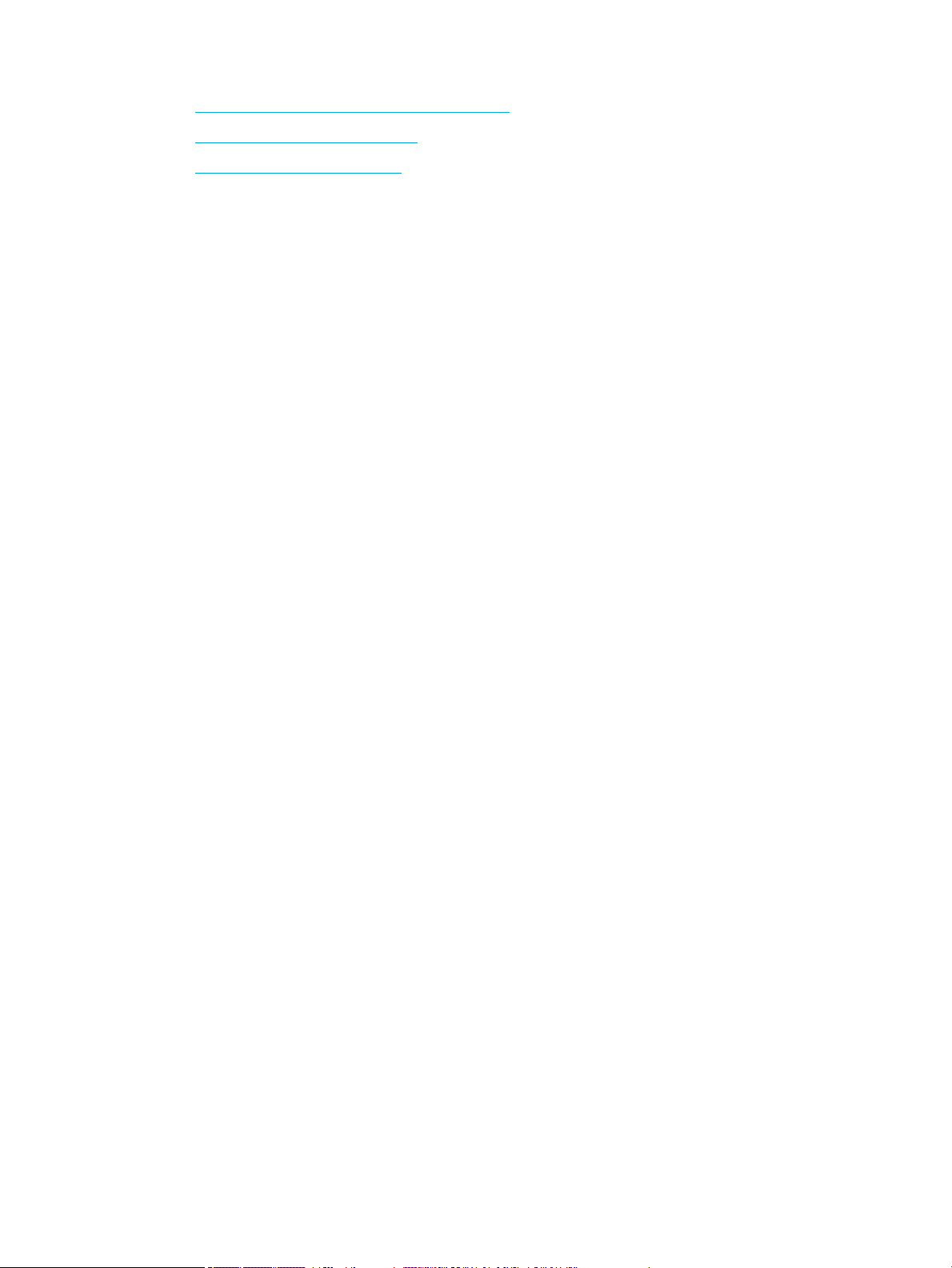
●
Drukas darba krāsu opciju manuāla pielāgošana
●
Krāsu saskaņošana datora ekrānā
●
Piekļuves krāsu drukai kontrole
Iepriekšiestatīta krāsu dizaina izvēlēšanās drukas darbam
1. Programmatūras programmas izvēlnē File (Fails) noklikšķiniet uz Print (Drukāt).
2. Printerim ir jābūt izvēlētam.
3. Noklikšķiniet uz saites vai pogas, kas atver dialoglodziņu Rekvizīti .
Atkarībā no lietojumprogrammas šīs pogas nosaukums var būt Rekvizīti , Options (Opcijas), Printer
Setup (Printera iestatījumi), Printer Properties (Printera rekvizīti), Printer (Printeris) vai Set
Preferences (Iestatīt preferences).
4. Veiciet vienu no šīm darbībām:
●
Sistēmā Windows. Noklikšķiniet uz cilnes Color (Krāsas).
●
OS X: Noklikšķiniet uz cilnes Color (Krāsas) un notīriet HP EasyColor.
5. Nolaižamajā sarakstā Color Themes (Krāsu motīvi) (sistēmā Windows) vai uznirstošajā izvēlnē RGB
Color (RGB krāsas) (OS X) atlasiet vienu no šiem krāsu motīviem.
●
Default (sRGB) (Noklusējums (sRGB)): ar šo dizainu iekārta tiek iestatīta RGB datu drukāšanai
neapstrādātā ierīces režīmā. Izmantojot šo dizainu, pārvaldiet krāsu programmatūras programmā
vai operētājsistēmā pareizai renderēšanai.
●
Vivid (Dzīvs): iekārta palielina krāsu piesātinājumu vidējos toņos. Izmantojiet šo dizainu, drukājot
uzņēmējdarbības graku.
●
Photo (Fotoattēls): Izstrādājums interpretē RGB krāsu tā, it kā tā tiktu drukāta kā fotoattēls,
izmantojot digitālo mini laboratoriju. Iekārta veido dziļākas, vairāk piesātinātas krāsas, kas
atšķiras no dizaina Default (sRGB) (Noklusējums (sRGB)). Izmantojiet šo dizainu, drukājot
fotoattēlus.
●
Photo (Adobe RGB 1998) (Fotoattēls (Adobe RGB 1998): izmantojiet šo dizainu, drukājot tādus
digitālos fotoattēlus, kas vairāk izmanto AdobeRGB krāsu vietu nekā sRGB. Izmantojot šo dizainu,
izslēdziet krāsu pārvaldību programmatūras programmā.
●
None (Neviens): netiek izmantots neviens krāsas dizains.
Drukas darba krāsu opciju manuāla pielāgošana
Izmantojiet printera draivera programmatūru, lai notīrītu noklusētos krāsu iestatījumus un iestatījumus
pielāgotu manuāli. Izmantojiet iebūvēto draivera programmatūru, lai izprastu, kā katrs iestatījums ietekmē
drukas rezultātu.
1. Programmatūras programmas izvēlnē File (Fails) noklikšķiniet uz Print (Drukāt).
2. Printerim ir jābūt izvēlētam.
3. Veiciet vienu no šīm darbībām:
●
Sistēmā Windows. Noklikšķiniet uz saites vai pogas, kas atver dialoglodziņu Rekvizīti .
LVWW Drukāšana no datora 55
Page 68

Atkarībā no lietojumprogrammas šīs pogas nosaukums var būt Rekvizīti , Options (Opcijas),
Printer Setup (Printera iestatījumi), Printer Properties (Printera rekvizīti), Printer (Printeris) vai
Set Preferences (Iestatīt preferences).
●
OS X: No uznirstošās izvēlnes Copies & Pages (Kopijas un lappuses), atlasiet Color (Krāsa). Pēc tam
noņemiet atlasi HP EasyColor.
4. Veiciet vienu no šīm darbībām:
●
Sistēmā Windows. Cilnē Advanced (Papildu) noklikšķiniet uz Ink Settings (Tintes iestatījumi).
●
OS X: noklikšķiniet uz atklāšanas trijstūra blakus Advanced (Papildus).
5. Izmantojiet slīdņus, lai veiktu tālāk norādītos pielāgojumus.
●
Dry Time (Žūšanas laiks): pārvietojiet slīdni pa labi, lai palielinātu tā laika daudzumu, kas printerim
ir nepieciešams, lai nožāvētu apdrukāto lapu. Žāvēšanas laika palielināšana vislabāk darbojas uz
parastā papīra nodrukātiem darbiem.
●
Saturation (Piesātinājums): pārvietojiet slīdni pa labi, lai palielinātu lietotās melnās krāsas vai
dažādu krāsu daudzumu. Piesātinājuma palielināšana vislabāk darbojas uz brošūru vai fotopapīra
nodrukātiem darbiem.
●
Black Ink Spread (Melnās tintes sadalījums): pārvietojiet slīdni pa kreisi, lai ierobežotu melnās
krāsas sadalījumu uz apdrukātās lapas blakus esošajiem krāsu laukumiem. Sadalījuma laika
samazināšana vislabāk darbojas uz parastā papīra nodrukātiem darbiem.
PIEZĪME. Krāsu iestatījumu manuāla mainīšana var ietekmēt rezultātu. HP iesaka, lai šos
iestatījumus mainītu tikai krāsu grakas speciālisti.
6. Noklikškiniet uz Labi , lai saglabātu pielāgojumus un aizvērtu logu, vai noklikšķiniet uz Reset
(Atiestatīt), lai iestatījumiem atjaunotu rūpnīcas noklusējumus (sistēmā Windows).
Krāsu saskaņošana datora ekrānā
Labākā krāsu pielāgošanas metode lielākajai daļai lietotāju ir sRGB krāsu drukāšana.
Printera izvades krāsu savietošanas process ar datora ekrānu ir sarežģīts, jo printeros un datoros izmantotas
atšķirīgas krāsu parādīšanas metodes. Monitoros krāsas tiek parādītas, izmantojot gaismas pikseļus, kas
izmanto RGB (sarkanā, zaļā, zilā) krāsu procesu, bet printeri drukā krāsas, izmantojot CMYK (ciāna, fuksīna,
dzeltenā un melnā) procesu.
Drukātās krāsas un monitorā redzamās krāsas atbilstību var ietekmēt vairāki faktori:
●
Apdrukājamie materiāli
●
Drukāšanas process (piemēram, kasetnes, preses vai lāzera tehnoloģija)
●
Virsgaisma
●
Individuālās krāsas uztveres atšķirības
●
Programmas
●
Printera draiveri
●
Datora operētājsistēmas
●
Monitori
●
Video kartes un draiveri
●
Darba vide (piemēram, mitrums)
56 6. nodaļa. Druka LVWW
Page 69

Piekļuves krāsu drukai kontrole
HP krāsu piekļuves kontroles rīku komplekts ļauj aktivizēt vai deaktivizēt krāsu lietošanu atsevišķiem
lietotājiem vai grupām un programmām. Plašāku informāciju skatiet šeit: www.hp.com/go/upd .
Drukāšana no vadības paneļa
●
Drukāšana, izmantojot darbu krātuvi
●
Drukāšana no USB ierīces
Drukāšana, izmantojot darbu krātuvi
Varat izveidot un saglabāt iekārtā darbus, kurus jūs var citi var izdrukāt vēlāk. Lai saglabātu printera atmiņu
vai aizsargātu sensitīvu informāciju, varat saglabātos darbus izdzēst no iekārtas.
●
Darbu krātuves atspējošana vai atkārtota iespējošana
●
Darbu krātuves lietošana vienam vai visiem drukas darbiem
●
Printerī saglabāta darba drukāšana
●
Printerī saglabāta darba dzēšana
Darbu krātuves atspējošana vai atkārtota iespējošana
Pēc noklusējuma darbu krātuve ir iespējota. To pēc nepieciešamības var atspējot vai atkārtoti iespējot
printera programmatūrā.
PIEZĪME. Pirms darbu krātuvi var atkārtoti iespējot printera programmatūrā, tā vispirms jāiespējo HP
iegultajā tīmekļa serverī (cilnē Settings (Iestatījumi), sadaļā Security (Drošība) noklikšķiniet uz Protect
Stored Data (Saglabātu datu aizsardzība) un izpildiet ekrānā redzamās norādes). Plašāku informāciju par
EWS izmantošanu skatiet HP Embedded Web Server.
●
Darbu krātuves iespējošana vai atspējošana (sistēmā Windows)
●
Darbu krātuves iespējošana vai atspējošana (OS X)
Darbu krātuves iespējošana vai atspējošana (sistēmā Windows)
1. Noklikšķiniet uz Start (Sākt) un veiciet vienu no tālāk minētajām darbībām atkarībā no
operētājsistēmas.
●
Windows 10: noklikšķiniet uz Settings (Iestatījumi), uz Devices (Ierīces) un pēc tam uz Printers
(Printeri).
●
Windows 8, 8.1: noklikšķiniet uz Control Panel (Vadības panelis), uz Hardware and Sound
(Aparatūra un skaņa), pēc tam uz Devices and Printers (Ierīces un printeri).
●
Windows 7: noklikšķiniet uz Devices and Printers (Ierīces un printeri).
2. Ar peles labo pogu noklikšķiniet uz sava printera un pēc tam noklikšķiniet uz Properties (Rekvizīti) vai
Printer properties (Printera rekvizīti).
3. Logā Printer Properties (Printera rekvizīti) noklikšķiniet uz cilnes Device Settings (Ierīces iestatījumi).
4. Nolaižamajā sarakstā Job Storage (Darbu krātuve) atlasiet Disable (Atspējot), lai izslēgtu šo funkciju,
vai atlasiet Automatic (Automātiski), lai to ieslēgtu.
5. Noklikšķiniet uz Apply (Lietot) un pēc tam uz OK (Labi).
LVWW Drukāšana no vadības paneļa 57
Page 70

Darbu krātuves iespējošana vai atspējošana (OS X)
1. Atveriet HP Utility (HP utilītprogramma). Papildinformāciju skatiet nodaļā HP Utility (HP
utilītprogramma) atvēršana.
2. Printerim ir jābūt izvēlētam.
3. Noklikšķiniet uz Devices (Ierīces).
4. Atlasiet Job Storage Settings (Darbu krātuves iestatījumi).
5. Atlasiet Allow Stored Jobs on this printer (Atļaut saglabātus darbus šajā printerī) un iestatiet krātuves
darbu iestatījumus.
Darbu krātuves lietošana vienam vai visiem drukas darbiem
Darbu krātuves funkciju var lietot vienam darbam vai visiem drukas darbiem Šādā gadījumā viens darbs vai
visi darbi tiek saglabāti printera atmiņā, lai tos varētu izdrukāt vēlāk, izmantojot printera vadības paneli.
●
Darbu krātuves lietošana vienam drukas darbam (sistēmā Windows)
●
Darbu krātuves lietošana visiem drukas darbiem (sistēmā Windows)
●
Darbu krātuves lietošana vienam drukas darbam (OS X)
●
Darbu krātuves lietošana visiem drukas darbiem (OS X)
Darbu krātuves lietošana vienam drukas darbam (sistēmā Windows)
1. Programmatūras programmas izvēlnē File (Fails) noklikšķiniet uz Print (Drukāt).
2. Printerim ir jābūt izvēlētam.
3. Noklikšķiniet uz saites vai pogas, kas atver dialoglodziņu Rekvizīti .
4. Noklikšķiniet uz cilnes Job Storage (Darbu krātuve) un atlasiet vienu no šīm opcijām:
●
Proof and Hold (Pārbaudīt un paturēt): izdrukā vairākkopiju darba pirmo kopiju, lai varētu
pārbaudīt drukas kvalitāti, un atlikušās kopijas izdrukā, kad tas tiek pieprasīts printera vadības
panelī
●
Personal Job (Personīgs darbs): nedrukā darbu, pirms esat to pieprasījis printera vadības panelī
Personīgie darbi pēc izdrukāšanas tiek automātiski izdzēsti.
●
Quick Copy (Ātrā kopēšana): izdrukā darba kopiju nepieciešamo skaitu un saglabā tā kopiju, lai to
varētu izdrukāt vēlāk
●
Stored Job (Saglabāts darbs): izdrukā darbu ar printeri un ļauj citiem lietotājiem to izdrukāt
jebkurā laikā
●
Make Job Private/Secure (Padarīt darbu privātu/drošu): attiecas uz personīgiem vai saglabātiem
darbiem. Varat pieprasīt personīgo identikācijas numuru (PIN) vai paroli, lai saglabāto darbu
drukātu no vadības paneļa.
—
None (Neviens): nav nepieciešams PIN vai parole.
—
PIN to print (PIN, lai drukātu): nepieciešams četrzīmju PIN.
—
Encrypt Job (with password) (Darba šifrēšana (ar paroli)) (operētājsistēmai Windows 7 vai
jaunākai): nepieciešama parole, kas satur 4–32 rakstzīmes.
5. Apgabalā User Name (Lietotājvārds) atlasiet User Name (Lietotājvārds), lai izmantotu noklusējuma
lietotājvārdu, vai atlasiet Custom (Pielāgot) un pēc tam ierakstiet lietotājvārdu pēc izvēles.
58 6. nodaļa. Druka LVWW
Page 71

6. Apgabalā Job Name (Darba nosaukums) atlasiet User Name (Lietotājvārds), lai izmantotu noklusējuma
darba nosaukumu, vai atlasiet Custom (Pielāgot) un pēc tam ierakstiet darba nosaukumu pēc izvēles.
Ja tiek ievadīts darba nosaukums, kas jau tiek lietots, atlasiet vienu no šiem:
●
Use Job Name + (1-99) (Izmantot darba nosaukumu + (1–99): darba nosaukuma beigās
pievienojiet unikālu numuru
●
Replace Existing File (Aizstāt esošu failu): pārrakstīt esošo saglabāto darbu ar jaunu
7. Noklikšķiniet uz Labi un pēc tam uz Druka lai darbu saglabātu printerī.
Darbu krātuves lietošana visiem drukas darbiem (sistēmā Windows)
1. Noklikšķiniet uz Start (Sākt) un veiciet vienu no tālāk minētajām darbībām atkarībā no
operētājsistēmas.
●
Windows 10: noklikšķiniet uz Settings (Iestatījumi), uz Devices (Ierīces) un pēc tam uz Printers
(Printeri).
●
Windows 8, 8.1: noklikšķiniet uz Control Panel (Vadības panelis), uz Hardware and Sound
(Aparatūra un skaņa), pēc tam uz Devices and Printers (Ierīces un printeri).
●
Windows 7: noklikšķiniet uz Devices and Printers (Ierīces un printeri).
2. Printerim ir jābūt izvēlētam.
3. Ar peles labo pogu noklikšķiniet uz sava printera, noklikšķiniet uz Printing preferences (Drukāšanas
preferences) un pēc tam noklikšķiniet uz cilnes Job Storage (Darbu krātuve).
4. Cilnē Job Storage (Darbu krātuve) atlasiet vienu no šīm opcijām:
●
Proof and Hold (Pārbaudīt un paturēt): izdrukā vairākkopiju darba pirmo kopiju, lai varētu
pārbaudīt drukas kvalitāti, un atlikušās kopijas izdrukā, kad tas tiek pieprasīts printera vadības
panelī
●
Personal Job (Personīgs darbs): nedrukā darbu, pirms esat to pieprasījis printera vadības panelī
Personīgie darbi pēc izdrukāšanas tiek automātiski izdzēsti.
●
Quick Copy (Ātrā kopēšana): izdrukā darba kopiju nepieciešamo skaitu un saglabā tā kopiju, lai to
varētu izdrukāt vēlāk
●
Stored Job (Saglabāts darbs): izdrukā darbu ar printeri un ļauj citiem lietotājiem to izdrukāt
jebkurā laikā
●
Make Job Private/Secure (Padarīt darbu privātu/drošu): attiecas uz personīgiem vai saglabātiem
darbiem. Varat pieprasīt personīgo identikācijas numuru (PIN) vai paroli, lai saglabāto darbu
drukātu no vadības paneļa
—
None (Neviens): nav nepieciešams PIN vai parole.
—
PIN to print (PIN, lai drukātu): nepieciešams četrzīmju PIN.
—
Encrypt Job (with password) (Darba šifrēšana (ar paroli)) (operētājsistēmai Windows 7 vai
jaunākai): nepieciešama parole, kas satur 4–32 rakstzīmes.
5. Apgabalā User Name (Lietotājvārds) atlasiet User Name (Lietotājvārds), lai izmantotu noklusējuma
lietotājvārdu, vai atlasiet Custom (Pielāgot) un pēc tam ierakstiet lietotājvārdu pēc izvēles.
6. Apgabalā Job Name (Darba nosaukums) atlasiet User Name (Lietotājvārds), lai izmantotu noklusējuma
darba nosaukumu, vai atlasiet Custom (Pielāgot) un pēc tam ierakstiet darba nosaukumu pēc izvēles.
Ja tiek ievadīts darba nosaukums, kas jau tiek lietots, atlasiet vienu no šiem:
LVWW Drukāšana no vadības paneļa 59
Page 72

●
Use Job Name + (1-99) (Izmantot darba nosaukumu + (1–99): darba nosaukuma beigās
pievienojiet unikālu numuru
●
Replace Existing File (Aizstāt esošu failu): pārrakstīt esošo saglabāto darbu ar jaunu
7. Noklikšķiniet uz Labi un pēc tam uz Druka lai darbu saglabātu printerī.
Darbu krātuves lietošana vienam drukas darbam (OS X)
1. Programmatūras programmas izvēlnē File (Fails) noklikšķiniet uz Print (Drukāt).
2. Uznirstošajā izvēlnē Copies & Pages (Eksemplāri un lappuses) atlasiet Job Storage (Darbu krātuve).
3. Printerim ir jābūt izvēlētam.
4. Uznirstošajā izvēlnē Mode (Režīms) atlasiet vienu no šīm opcijām:
●
Quick Copy (Ātrā kopēšana): izdrukā darba kopiju nepieciešamo skaitu un saglabā tā kopiju, lai to
varētu izdrukāt vēlāk
●
Proof and Hold (Pārbaudīt un paturēt): izdrukā vairākkopiju darba pirmo kopiju, lai varētu
pārbaudīt drukas kvalitāti, un atlikušās kopijas izdrukā, kad tas tiek pieprasīts printera vadības
panelī
●
Stored Job (Saglabāts darbs): izdrukā darbu ar printeri un ļauj citiem lietotājiem to izdrukāt
jebkurā laikā
●
Personal Job (Personīgs darbs): nedrukā darbu, pirms esat to pieprasījis printera vadības panelī
Personīgie darbi pēc izdrukāšanas tiek automātiski izdzēsti.
5. Apgabalā User Name (Lietotājvārds) atlasiet User Name (Lietotājvārds), lai izmantotu noklusējuma
lietotājvārdu, vai atlasiet Custom (Pielāgot) un pēc tam ierakstiet lietotājvārdu pēc izvēles.
6. Apgabalā Job Name (Darba nosaukums) atlasiet User Name (Lietotājvārds), lai izmantotu noklusējuma
darba nosaukumu, vai atlasiet Custom (Pielāgot) un pēc tam ierakstiet darba nosaukumu pēc izvēles.
Ja tiek ievadīts darba nosaukums, kas jau tiek lietots, atlasiet vienu no šiem:
●
Use Job Name + (1-99) (Izmantot darba nosaukumu + (1–99): darba nosaukuma beigās
pievienojiet unikālu numuru
●
Replace Existing File (Aizstāt esošu failu): pārrakstīt esošo saglabāto darbu ar jaunu
7. Personīgiem vai saglabātiem darbiem atlasiet Use PIN to Print (Izmantot PIN, lai drukātu), ja vēlaties
pieprasīt četru ciparu personīgo identikācijas numuru (PIN), lai drukātu saglabātu darbu no vadības
paneļa.
8. Noklikšķiniet uz Druka , lai darbu saglabātu printerī.
Darbu krātuves lietošana visiem drukas darbiem (OS X)
1. Programmatūras programmas izvēlnē File (Fails) noklikšķiniet uz Print (Drukāt).
2. Uznirstošajā izvēlnē Copies & Pages (Kopijas un lappuses) atlasiet Job Storage (Darbu krātuve).
3. Printerim ir jābūt izvēlētam.
4. Uznirstošajā izvēlnē Mode (Režīms) atlasiet vienu no šīm opcijām:
60 6. nodaļa. Druka LVWW
Page 73

●
Quick Copy (Ātrā kopēšana): izdrukā darba kopiju nepieciešamo skaitu un saglabā tā kopiju, lai to
varētu izdrukāt vēlāk
●
Proof and Hold (Pārbaudīt un paturēt): izdrukā vairākkopiju darba pirmo kopiju, lai varētu
pārbaudīt drukas kvalitāti, un atlikušās kopijas izdrukā, kad tas tiek pieprasīts printera vadības
panelī
●
Stored Job (Saglabāts darbs): izdrukā darbu ar printeri un ļauj citiem lietotājiem to izdrukāt
jebkurā laikā
●
Personal Job (Personīgs darbs): nedrukā darbu, pirms esat to pieprasījis printera vadības panelī
Personīgie darbi pēc izdrukāšanas tiek automātiski izdzēsti.
5. Apgabalā User Name (Lietotājvārds) atlasiet User Name (Lietotājvārds), lai izmantotu noklusējuma
lietotājvārdu, vai atlasiet Custom (Pielāgot) un pēc tam ierakstiet lietotājvārdu pēc izvēles.
6. Apgabalā Job Name (Darba nosaukums) atlasiet User Name (Lietotājvārds), lai izmantotu noklusējuma
darba nosaukumu, vai atlasiet Custom (Pielāgot) un pēc tam ierakstiet darba nosaukumu pēc izvēles.
Ja tiek ievadīts darba nosaukums, kas jau tiek lietots, atlasiet vienu no šiem:
●
Use Job Name + (1-99) (Izmantot darba nosaukumu + (1–99): darba nosaukuma beigās
pievienojiet unikālu numuru
●
Replace Existing File (Aizstāt esošu failu): pārrakstīt esošo saglabāto darbu ar jaunu
7. Personīgiem vai saglabātiem darbiem atlasiet Use PIN to Print (Izmantot PIN, lai drukātu), ja vēlaties
pieprasīt četru ciparu personīgo identikācijas numuru (PIN), lai drukātu saglabātu darbu no vadības
paneļa.
8. Noklikšķiniet uz Druka , lai darbu saglabātu printerī.
Printerī saglabāta darba drukāšana
1. Vadības panelī pieskarieties ikonai Print (Drukāt).
2. Displejā pieskarieties ikonai Stored Job (Saglabātais darbs) vai Private Job (Privāts darbs).
3. Naviģējiet uz nepieciešamo saglabāto darbu un atveriet to.
PIEZĪME. Ja darbs ir privāts vai šifrēts, ievadiet PIN vai paroli.
4. Atlasiet eksemplāru skaitu un pieskarieties Print (Drukāt).
Printerī saglabāta darba dzēšana
1. Vadības panelī pieskarieties ikonai Print (Drukāt).
2. Displejā pieskarieties ikonai Stored Job (Saglabātais darbs) vai Private Job (Privāts darbs).
3. Atveriet mapi, kurā ir saglabātais darbs, un veiciet vienu no tālāk norādītajām darbībām:
●
Lai dzēstu vienu darbu, pieskarieties tam.
●
Lai dzēstu visus mapes darbus, pieskarieties atkritnes ikonai un pēc tam pieskarieties Delete
(Dzēst).
PIEZĪME. Ja kādi darbi ir aizsargāti ar PIN vai paroli, pieskarieties All jobs without a PIN or
password (Visi darbi ar PIN vai paroli) vai All jobs with the same PIN or password (Visi darbi ar to
pašu PIN vai paroli) un izpildiet ekrānā redzamās norādes.
4. Ja nepieciešams, pieskarieties atkritnes pogai un pēc tam pieskarieties Delete (Dzēst).
LVWW Drukāšana no vadības paneļa 61
Page 74

Drukāšana no USB ierīces
Šī iekārta nodrošina drukāšanu tieši no USB krātuves ierīces (Plug and Print), tādējādi varat ātri izdrukāt
failus, nesūtot tos no datora. Iekārta atbalsta standarta USB atmiņas piederumus USB portā pie vadības
paneļa.
1. Ievietojiet USB ierīci USB portā iekārtas priekšpusē. Tiek atvērta izvēlne Memory Device Options
(Atmiņas ierīces opcijas).
2. Displejā pieskarieties ikonai Print Documents (Drukāt dokumentus).
3. Naviģējiet uz nepieciešamo darbu USB ierīcē un atveriet to.
Var drukāt šādus faila tipus:
●
PDF
●
Visi fotoattēlu formāti
●
Microsoft Oice faili, izņemot Excel
4. Atlasiet kopiju skaitu un pieskarieties Start Black (Sākt melnbalto) vai Start Color (Sākt krāsu), lai sāktu
drukāšanu.
Drukāšana ar NFC
Izmantojot tuvā darbības lauka sakarus (NFC), varat doties uz iekārtu un drukāt no viedtālruņa vai
planšetdatora.
▲
Lai drukātu, izmantojot NFC, vadības panelī pieskarieties (NFC) un izpildiet ekrāna redzamās
norādes.
Drukāšana ar AirPrint (OS X)
Drukāšana, izmantojot Apple AirPrint, tiek atbalstīta iPad (iOS 4.2), iPhone (3GS vai jaunākam), iPod touch
(trešās paaudzes vai jaunāks) un Mac (OS X v10.10 vai jaunāka).
Lai izmantotu AirPrint, pārliecinieties, vai ir spēkā šādi nosacījumi.
●
Printerim un Apple ierīcei ir jābūt pievienotai tam pašam tīklam, kuram ir pievienota jūsu AirPrint
iespējotā ierīce. Plašāku informāciju skatiet šeit: www.hp.com/go/mobileprinting . Ja jūsu valstī/reģionā
nav pieejama šīs tīmekļa vietnes vietējā versija, jūs, iespējams, pārvirzīs uz HP mobilās drukāšanas
vietni citā valstī/reģionā vai valodā.
●
Ielādējiet papīru, kas atbilst printera papīra iestatījumiem.
AirPrint atkārtota iespējošana
Pēc noklusējuma AirPrint ir iespējots. Ja tas tiek atspējots, varat izmantot tālāk norādītās instrukcijas, lai to
atkal iespējotu.
1. Atveriet EWS. Papildinformāciju skatiet nodaļā Iegultā tīmekļa servera (EWS) atvēršana.
2. Cilnē Network (Tīkls) noklikšķiniet uz AirPrint un pēc tam noklikšķiniet uz Status (Statuss).
3. Rindā AirPrint Status (AirPrint statuss) noklikšķiniet uz Turn On AirPrint (Ieslēgt AirPrint).
62 6. nodaļa. Druka LVWW
Page 75

Padomi veiksmīgai drukai
●
Padomi par kasetnēm
●
Padomi par papīra ievietošanu
●
Padomi par printera iestatījumiem (sistēmā Windows)
●
Padomi par printera iestatījumiem (OS X)
Padomi par kasetnēm
Skatiet šeit: Padomi darbam ar kasetnēm.
Padomi par papīra ievietošanu
Skatiet šeit: Padomi papīra izvēlei un lietošanai.
Padomi par printera iestatījumiem (sistēmā Windows)
●
Lai mainītu drukas noklusējuma iestatījumus, veiciet vienu no šīm darbībām.
—
HP Printer Assistant (HP printera palīgs) noklikšķiniet uz Druka un pēc tam uz Set Preferences
(Iestatīt preferences). Papildinformāciju skatiet nodaļā HP Printer Assistant (HP printera palīgs)
atvēršana.
—
Programmatūras programmas izvēlnē File (Fails) noklikšķiniet uz Print (Drukāt). Atveriet
dialoglodziņu Printer Properties (Printera rekvizīti).
●
Printera draivera cilnē Color (Krāsa) vai Finishing (Apstrāde) pēc nepieciešamības iestatiet tālāk
norādītās opcijas:
—
Print in Grayscale (Drukāšana pelēktoņos): varat drukāt melnbaltu dokumentu, izmantojot tikai
melnās tintes kasetni. Tas ļauj drukāt dokumentus arī augstas kvalitātes pelēktoņu skalā, kura
izmanto krāsu kasetnes. Noklikšķiniet uz Black Only (Tikai melns) vai High Quality CMYK
Grayscale (Augstas kvalitātes CMYK pelēktoņu skala) un pēc tam noklikšķiniet uz Labi .
—
Pages per sheet (Lappuses katrā lapā): palīdz norādīt lappušu secību, ja dokumentu drukājat,
vienā loksnē ietverot vairāk nekā divas lappuses.
—
Flip pages up (Apgriezt lapas): atkarībā no papīra orientācijas varat apgriezt lapas līdz īsās malas
locījumam (piemēram, kalendāriem) vai garās malas locījumam (piemēram, grāmatām).
—
Booklet Layout (Bukleta izkārtojums): vairāku lappušu dokumenta izdrukāšanai bukleta formā.
Katrā loksnes pusē tiek novietotas divas lapas, lai pēc tam, papīru pārlokot uz pusēm, iegūtu
bukletu. Nolaižamajā sarakstā atlasiet iesiešanas metodi un pēc tam noklikšķiniet uz Labi :
○
Left binding (Kreisā iesiešana): pēc bukleta salocīšanas iesiešanas puse ir pa kreisi. Atlasiet
šo opciju, ja lasāt no kreisās uz labo pusi.
○
Right binding (Labā iesiešana): pēc bukleta salocīšanas iesiešanas puse ir pa labi. Atlasiet šo
opciju, ja lasāt no labās uz kreiso pusi.
—
Print page borders (Drukāt ar lapas malām): ļauj pievienot lappusēm malas, ja dokumentu
drukājat, vienā loksnē ietverot vismaz divas lappuses.
●
Varat izmantot drukāšanas saīsnes, lai saglabātu laika iestatījuma drukāšanas preferences.
LVWW Padomi veiksmīgai drukai 63
Page 76

Padomi par printera iestatījumiem (OS X)
●
Programmatūras programmā noteikti atlasiet printerī ievietotā papīra pareizo izmēru.
a. Izvēlnē File (Fails) atlasiet Page Setup (Lappuses iestatīšana).
b. Sadaļā Format For (Paredzētais formāts) pārliecinieties, vai ir atlasīts jūsu printeris.
c. Uznirstošajā izvēlnē atlasiet Paper Size (Papīra izmērs).
●
Programmatūras programmā noteikti atlasiet printerī ievietotā papīra pareizo veidu un kvalitāti:
a. Programmatūras programmas izvēlnē File (Fails) noklikšķiniet uz Print (Drukāt).
b. No uznirstošās izvēlnes Copies & Pages (Kopijas un lappuses) atlasiet Paper/Quality (Papīrs/
kvalitāte) un atlasiet pareizo papīra veidu un kvalitāti.
●
Lai drukātu melnbaltu dokumentu, izmantojot tikai melnās krāsas kasetni, veiciet tālāk norādītās
darbības.
a. Programmatūras programmas izvēlnē File (Fails) noklikšķiniet uz Print (Drukāt).
b. Loga Print (Druka) uznirstošajā izvēlnē atlasiet Copies & Pages (Eksemplāri un lappuses), pēc tam
atlasiet Color (Krāsa).
c. Notīriet izvēles rūtiņu HP EasyColor.
d. Noklikšķiniet uz uznirstošās izvēlnes Print in Grayscale (Drukāt pelēktoņu skalā) un atlasiet Black
Only (Tikai melns).
64 6. nodaļa. Druka LVWW
Page 77

7 Problēmu risinājumi
●
Problēmu risināšanas kontrolsaraksts
●
Informācijas lapas
●
Rūpnīcas noklusējuma iestatījumi
●
Tīrīšanas procedūras
●
Papīra iestrēgšanas un padeves problēmas
●
Ar kasetnēm saistītas problēmas
●
Drukāšanas problēmas
●
Savienojamības problēmas
●
Bezvadu tīkla problēmas
●
Iekārtas programmatūras problēmas (sistēmā Windows)
●
Iekārtas programmatūras problēmas (OS X)
Problēmu risināšanas kontrolsaraksts
Veiciet šīs darbības, ja mēģināt novērst kādu iekārtas problēmu:
●
Pārliecinieties, vai iekārta ir ieslēgta
●
Pārbaudiet, vai vadības panelī nav kļūdas ziņojumu
●
Drukāšanas funkciju pārbaude
●
Mēģiniet nosūtīt drukas darbu no datora
●
Plug-and-print USB funkcijas pārbaude
●
Faktori, kas ietekmē iekārtas veiktspēju
Pārliecinieties, vai iekārta ir ieslēgta
1. Ja barošanas poga nedeg, nospiediet to, lai ieslēgtu iekārtu.
2. Ja šķiet, ka barošanas poga nedarbojas, pārbaudiet, vai strāvas kabelis ir pievienots gan iekārtai, gan
elektrības vai maiņstrāvas kontaktligzdai.
3. Ja iekārta joprojām neieslēdzas, pārbaudiet barošanas avotu, strāvas kabeli pievienojot citai elektrības
vai maiņstrāvas ligzdai.
Pārbaudiet, vai vadības panelī nav kļūdas ziņojumu
Vadības panelī ir jābūt norādītam gatavības statusam. Ja parādās kļūdas ziņojums, atrisiniet kļūdu.
LVWW Problēmu risināšanas kontrolsaraksts 65
Page 78

Drukāšanas funkciju pārbaude
1. Atveriet vadības paneļa informācijas paneli (velciet vadības paneļa cilni jebkura ekrāna augšdaļā uz leju
vai pieskarieties joslai sākumekrāna augšā).
2. Vadības paneļa informācijas panelī pieskarieties (Setup (Iestatīšana)).
3. Pieskarieties Pārskati un pēc tam pieskarieties Printer Status Report (Printera statusa atskaite), lai
izdrukātu testa lapu.
4. Ja atskaiti neizdodas izdrukāt, pārliecinieties, vai teknē ir ievietots papīrs, kā arī ar vadības paneļa
palīdzību pārbaudiet, vai iekārtā nav iesprūdis papīrs.
PIEZĪME. Pārliecinieties, vai teknē ievietotais papīrs atbilst iekārtas specikācijai.
Mēģiniet nosūtīt drukas darbu no datora
1. Lai sūtītu drukas darbu uz iekārtu, izmantojiet teksta apstrādes programmu.
2. Ja darbu neizdodas izdrukāt, pārliecinieties, vai ir atlasīts pareizs printera draiveris.
3. Atinstalējiet programmatūru un instalējiet to vēlreiz.
Plug-and-print USB funkcijas pārbaude
1. Ievietojiet PDF, Microsoft Oice failu (izņemot Excel) vai fotoattēlu USB zibatmiņā un ievietojiet to USB
ligzdā izstrādājuma kreisajā pusē.
2. Tiek atvērta izvēlne Memory Device Options (Atmiņas ierīces opcijas). Mēģiniet izdrukāt dokumentu vai
fotoattēlu.
3. Ja netiek parādīts neviens dokuments, mēģiniet izmantot cita veida USB zibatmiņas disku.
Faktori, kas ietekmē iekārtas veiktspēju
Vairāki faktori ietekmē darba izdrukāšanas laiku:
●
Izmantotā programmatūras lietojumprogramma un tās iestatījumi
●
Īpaša papīra (piemēram, smaga papīra un nestandarta izmēra papīra) izmantošana
●
Iekārtas apstrādes un lejupielādes laiks
●
Grasku attēlu sarežģītība un lielums
●
Izmantotā datora ātrums
●
USB vai tīkla savienojums
●
USB diska, ja tas tiek lietots, veids
●
Vai izstrādājums drukā uz vienas vai abām pusēm
●
Dažādu materiālu veidu skaits drukas darbā
●
Drukāšana no 1. teknes, kad tā ir iestatīta uz Any Size (Jebkurš izmērs) un Any Type (Jebkurš veids), kas
izstrādājumam prasa izmantot daudz dažādu materiālu izmērus un veidus
●
Vairāk drukas darbu ar mazāku lapu skaitu
66 7. nodaļa. Problēmu risinājumi LVWW
Page 79

Informācijas lapas
Informācijas lapas atrodas iekārtas atmiņā. Šīs lapas palīdz diagnosticēt un atrisināt iekārtas problēmas.
PIEZĪME. Ja iekārtas valoda instalēšanas laikā nav iestatīta pareizi, valodu iespējams iestatīt manuāli, lai
informācijas lapas tiktu drukātas vienā no atbalstītajām valodām. Mainiet valodu, izmantojot Preferences
(Preferences) izvēlni Iestatīšana izvēlnē (vadības panelī) vai izmantojot HP iegulto tīmekļa serveri.
1. Atveriet vadības paneļa informācijas paneli (velciet vadības paneļa cilni jebkura ekrāna augšdaļā uz leju
vai pieskarieties joslai sākumekrāna augšā).
2. Vadības paneļa informācijas panelī pieskarieties (Setup (Iestatīšana)).
3. Pieskarieties Pārskati , lai skatītu izvēlni.
4. Atlasiet tās atskaites nosaukumu, kuru vēlaties drukāt
Izvēlnes elements Apraksts
Event Log (Notikumu žurnāls) Drukā iekārtas lietošanas laikā radušos kļūdu un citu notikumu žurnālu.
Network Conguration Page (Tīkla
kongurācijas lapa)
PCL fontu saraksts Drukā visu instalēto PCL fontu sarakstu.
PCL6 fontu saraksts Drukā visu instalēto PCL6 fontu sarakstu.
Print Quality Report (Drukas
kvalitātes atskaite)
Printer Status Report (Printera
statusa atskaite)
Tajā norādīts šādu vienumu statuss:
●
tīkla aparatūras kongurācija
●
iespējotās funkcijas
●
TCP/IP un SNMP informācija
●
tīkla statistika
●
bezvadu tīkla kongurācija (tikai bezvadu modeļiem)
Izdrukā lapu, kas palīdz atrisināt drukas kvalitātes problēmas.
Izdrukā kasetnes statusu. Tajos ir ietverta šāda informācija:
●
Aptuvenais kasetnes atlikušais darbības resurss procentos
PIEZĪME. Kasetnes līmeņa paziņojumi un rādījumi ir paredzēti tikai plānošanai. Saņemot brīdinājumu
par zemu tintes līmeni, apsveriet rezerves kasetnes sagatavošanu, lai izvairītos no drukas darbu
kavēšanās. Kasetnes nav jānomaina, kamēr tas netiek prasīts.
●
Atlikušo lappušu atlikušais skaits
●
HP kasetņu daļu numuri
●
Izdrukāto lapu skaits
●
Informācija par jaunu HP kasetņu pasūtīšanu un lietotu HP kasetņu pārstrādi
PS fontu saraksts Izdrukā visu instalēto PS fontu sarakstu.
Usage Page (Lietojuma lapa) Rāda visu to papīru izmēru skaitu, kas ir izgājuši caur iekārtu; norāda, vai izdrukas bija melnbaltas vai
krāsainas, vienpusējas vai divpusējas, kā arī lappušu skaitu. Šī atskaite ir noderīga, lai saskaņotu līgumā
noteiktās izmaksas.
Tīmekļa piekļuves testa atskaite Rāda pašreizējos kongurācijas iestatījumus un diagnostikas rezultātus par vietējo tīklu, vārteju, DNS,
starpniekserveri un testa serveri. Šī atskaite noder problēmu novēršanai, piekļūstot tīmeklim.
Bezvadu tīkla testa atskaite Izraisa diagnostikas pārbaužu kopu parastajām bezvadu savienojuma problēmām un iesaka risinājumus
konstatētajām problēmām
LVWW Informācijas lapas 67
Page 80
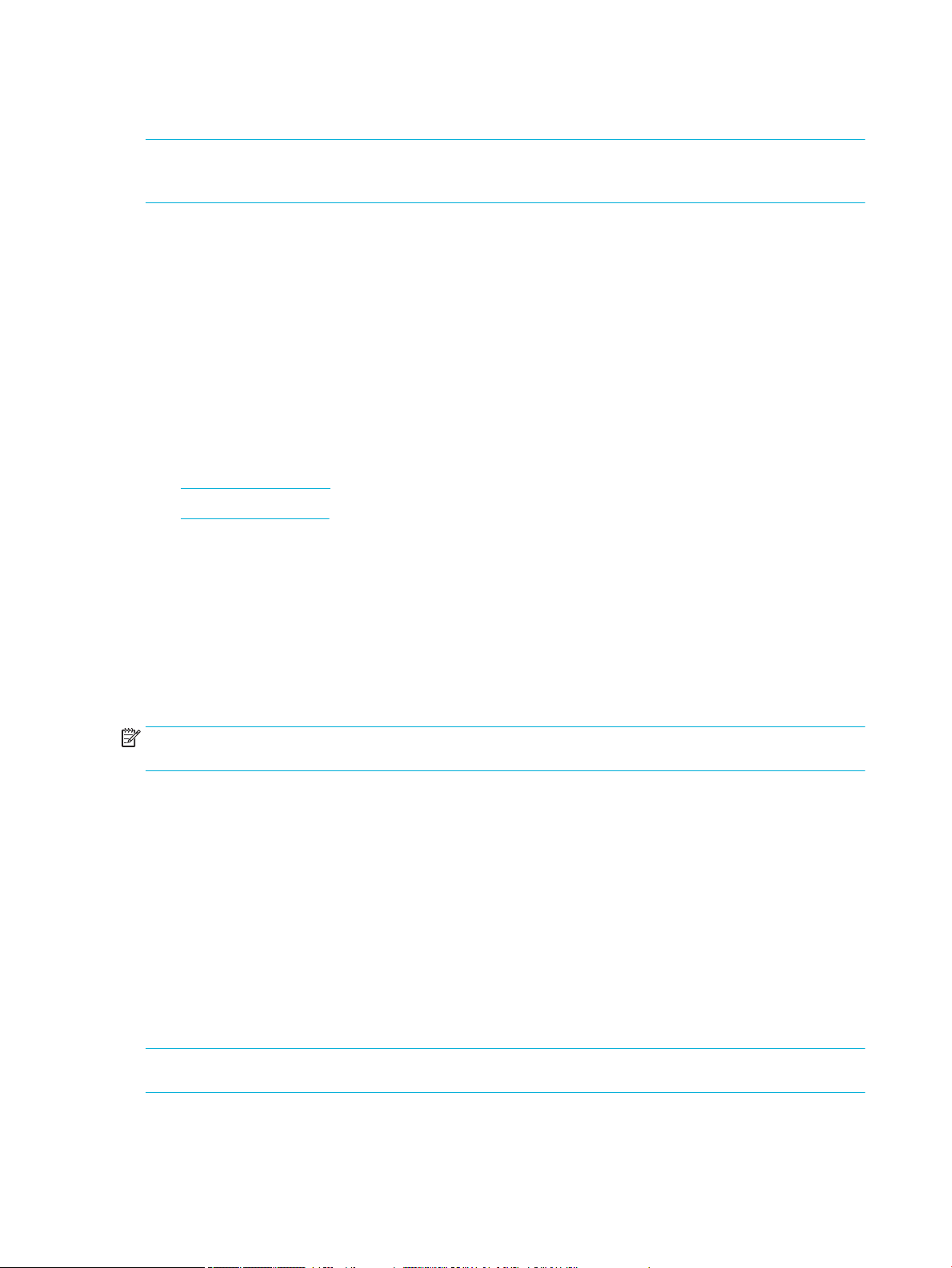
Rūpnīcas noklusējuma iestatījumi
PAZIŅOJUMS: Atjaunojot rūpnīcas noklusējumus, tiek notīrīti visi klienta dati, piemēram, faksa nosaukums,
tālruņu grāmata un atmiņā saglabātās lapas. Turklāt, izmantojot šo procedūru, daudziem produkta
iestatījumiem tiek atjaunotas rūpnīcas noklusējuma vērtības un pēc tam tiek automātiski restartēts produkts.
1. Vadības panelī pieskarieties ikonai Support Tools (Atbalsta rīki).
2. Displejā pieskarieties ikonai Maintaince (Apkope).
3. Ritiniet līdz saraksta lejai un pēc tam pieskarieties Restore Factory Defaults (Atjaunot rūpnīcas
noklusējumus).
4. Atvērtajā izvēlnē vēlreiz pieskarieties Restore Factory Defaults (Atjaunot rūpnīcas noklusējumus).
5. Izpildiet vadības panelī redzamos norādījumus.
Iekārta automātiski restartējas.
Tīrīšanas procedūras
●
Notīriet drukas galviņu
●
Skārienekrāna tīrīšana
Notīriet drukas galviņu
Drukāšanas laikā iekārtā var uzkrāties papīrs un putekļi. Laika gaitā šie uzkrājumi var ietekmēt drukas
kvalitāti, piemēram, radīt tintes traipus vai smērējumus.
Šī iekārta automātiski veic pašapkopi, palaižot tīrīšanas procedūras, kas var novērst lielāko daļu no šīm
problēmām.
Problēmām, kuras iekārta nevar novērst automātiski, drukas galviņas tīrīšanai izmantojiet tālāk norādītās
procedūras.
PIEZĪME. Šīs procedūras izmantojiet tikai drukas kvalitātes kļūdu novēršanai. Neizmantojiet tās regulārai
apkopei.
1. Vadības panelī pieskarieties ikonai Support Tools (Atbalsta rīki).
2. Displejā pieskarieties ikonai Troubleshooting (Traucējumu novēršana) un pēc tam Print Quality (Drukas
kvalitāte).
3. Pieskarieties Tools (Rīki) un pēc tam atlasiet Clean Printhead (Notīrīt drukas galviņu).
4. Izpildiet vadības panelī redzamos norādījumus.
Lapa lēni iziet cauri iekārtai. Kad šis process pabeigts, izmetiet lapu.
Skārienekrāna tīrīšana
Kad nepieciešams, tīriet skārienekrānu, lai noņemtu pirkstu nospiedumus un putekļus. Uzmanīgi noslaukiet
skārienekrānu ar tīru, ūdenī samitrinātu bezplūksnu drānu.
PAZIŅOJUMS: Izmantojiet tikai ūdeni. Šķīdinātāji vai tīrītāji var sabojāt skārienekrānu. Nelejiet un
nesmidziniet ūdeni tieši uz skārienekrāna.
68 7. nodaļa. Problēmu risinājumi LVWW
Page 81
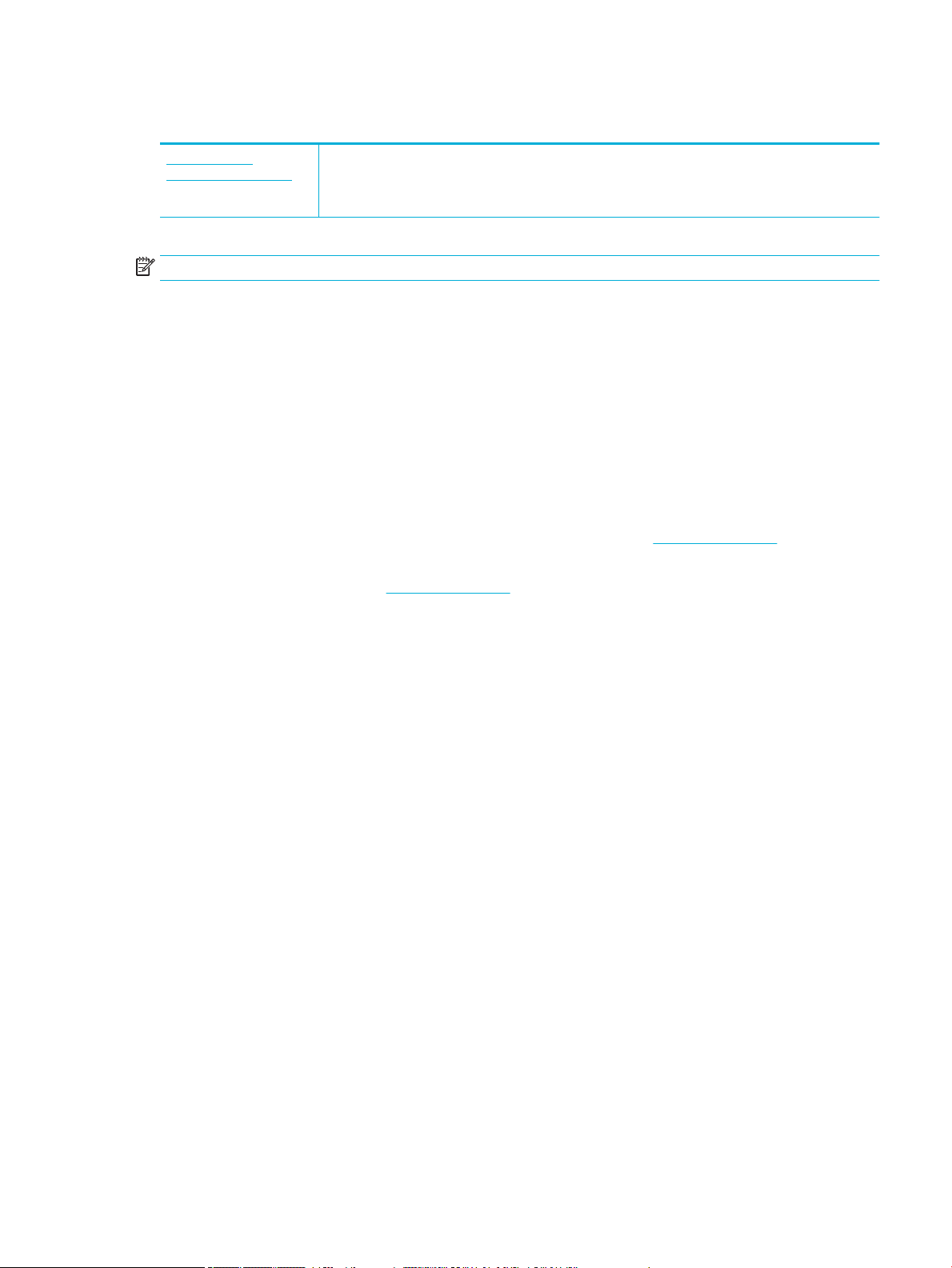
Papīra iestrēgšanas un padeves problēmas
Novērsiet papīra
iesprūšanas problēmas.
PIEZĪME. HP tiešsaistes problēmu novēršanas vedņi var nebūt pieejami visās valodās.
Iekārta nepaņem papīru
Ja iekārta nepaņem papīru no teknes, izmēģiniet tālāk norādītos risinājumus.
●
Pārbaudiet, vai vadības panelī nav kļūdas ziņojumu, un izpildiet visas ekrānā redzamās norādes.
●
Teknē ievietojiet darbam atbilstoša izmēra un veida papīru.
●
Pārliecinieties, vai papīra vadotnes teknē ir pielāgotas papīra formātam. Novietojiet teknes apakšā
esošās vadotnes pretī papīra formāta atzīmēm.
●
Izņemiet no teknes papīra kaudzīti, salieciet to, pagrieziet par 180 grādiem un apgrieziet otrādi.
Nepāršķirstiet papīru. Ievietojiet papīra kaudzīti atpakaļ teknē.
●
Notīriet teknes rullīšus. Tīrīšanas norādes ir pieejamas tiešsaistē šeit: HP klientu atbalsts .
●
Ja nepieciešams, nomainiet teknes rullīšus. Nomaiņas norādes ir pievienotas teknes rullīšu komplektam
vai pieejamas tiešsaistē šeit: HP klientu atbalsts .
Izmantojiet HP tiešsaistes problēmu novēršanas vedni.
Norādījumi par nosprostojuma tīrīšanu printerī vai automātiskajā dokumentu padevējā un papīra vai tā
padeves problēmu novēršana.
Ierīce vienlaikus paņem vairākas papīra loksnes
Ja iekārta no teknes paņem vairākas papīra lapas, izmēģiniet tālāk norādītos risinājumus.
●
Izņemiet no teknes papīra kaudzīti, salieciet to, pagrieziet par 180 grādiem un apgrieziet otrādi.
Nepāršķirstiet papīru. Ievietojiet papīra kaudzīti atpakaļ teknē.
●
Lietojiet tikai papīru, kas atbilst šīs iekārtas HP specikācijām.
●
Nelietojiet papīru, ja tas ir sakrokots, salocīts vai bojāts. Ja nepieciešams, izmantojiet papīru no cita
iepakojuma. Pārliecinieties, vai visās teknēs ir ievietots viena tipa un formāta papīrs.
●
Pārbaudiet, vai tekne nav pārpildīta. Tādā gadījumā izņemiet no teknes visu papīra kaudzīti, izlīdziniet to
un ievietojiet teknē daļu no tās.
●
Pat tad, ja tekne nav pārpildīta, mēģiniet izmantot mazāku materiāla kaudzīti, piemēram, pusi.
●
Pārliecinieties, vai papīra vadotnes teknē ir pielāgotas papīra formātam. Novietojiet teknes apakšā
esošās vadotnes pretī papīra formāta atzīmēm.
●
Drukājiet no citas teknes.
Papīra iestrēgšanas novēršana
Lai samazinātu papīra iesprūšanu, izmēģiniet tālāk norādītos risinājumus.
●
Lietojiet tikai papīru, kas atbilst šīs iekārtas HP specikācijām. Nav ieteicams izmantot vieglu papīru ar
īsām šķiedrām.
●
Nelietojiet papīru, ja tas ir sakrokots, salocīts vai bojāts. Ja nepieciešams, izmantojiet papīru no cita
iepakojuma.
LVWW Papīra iestrēgšanas un padeves problēmas 69
Page 82

●
Izmantojiet papīru, uz kura iepriekš nav drukāts vai kopēts.
●
Pārbaudiet, vai tekne nav pārpildīta. Tādā gadījumā izņemiet no teknes visu papīra kaudzīti, izlīdziniet to
un ievietojiet teknē daļu no tās.
●
Pārliecinieties, vai papīra vadotnes teknē ir pielāgotas papīra formātam. Pielāgojiet vadotnes tā, lai tās
pieskartos papīra kaudzītei nesaliecoties.
●
Pārliecinieties, vai papīrs ir līdzens visos četros stūros.
●
Pārbaudiet, vai tekne ir pilnībā ievietota iekārtā.
●
Ja drukājat uz smaga, reljefa vai caurumota papīra, izmantojiet daudzfunkcionālo 1. tekni printera
kreisajā pusē un pēc tam manuāli ievietojiet pa vienai loksnei.
Izņemiet iestrēgušo apdrukājamo materiālu.
Novērsiet papīra
iesprūšanas problēmas.
Izmantojiet HP tiešsaistes problēmu novēršanas vedni.
Norādījumi par nosprostojuma tīrīšanu printerī vai automātiskajā dokumentu padevējā un papīra vai tā
padeves problēmu novēršana.
PIEZĪME. HP tiešsaistes problēmu novēršanas vedņi var nebūt pieejami visās valodās.
●
Norādes par sastrēgumu tīrīšanu
●
Iestrēgšanas vietas
●
Iestrēguša papīra izņemšana no 1. teknes (daudzfunkcionālā tekne)
●
Iestrēguša papīra izņemšana no 2. teknes
●
Sastrēgumu iztīrīšana apakšējās 550 lokšņu teknēs
●
Iestrēguša papīra izņemšana no HCI teknēm
●
Iestrēguša papīra izņemšana pa kreisās puses durtiņām
●
Iestrēguša papīra izņemšana kreisās puses duplekserā
●
Iestrēguša papīra izņemšana pa labās puses durtiņām
●
Iestrēguša papīra izņemšana no labās puses dupleksera
●
Iestrēguša papīra izņemšana no izdruku uztvērēja
Norādes par sastrēgumu tīrīšanu
UZMANĪBU! Brīdinājuma uzlīmes atrodas noteiktās printera vietās. Šo uzlīmju denīcijas skatiet šeit:
Brīdinājuma ikonas.
●
Lai iegūtu optimālus rezultātus, neizslēdziet iekārtu pirms papīra sastrēgumu tīrīšanas.
●
Ja papīra sastrēguma tīrīšanas laikā kāda loksne saplīst, pirms turpināt drukāšanu, pārliecinieties, vai
visas daļas ir izņemtas.
●
Lai aizvērtu tekni, iebīdiet tās vidusdaļu vai vienādi stipri — abus sānus. Centieties nestumt tikai vienu
pusi.
70 7. nodaļa. Problēmu risinājumi LVWW
Page 83

Iestrēgšanas vietas
Iestrēguša papīra atrašanās vietas:
Numurs Apraksts
1
2 1. tekne
3 Izdruku uztvērējs
4
5 Apakšējās padeves (pieejamas tikai kā papildpiederumi):
6 2. tekne
●
Kreisās puses vāks
●
Kreisais dupleksers
●
Labās puses vāks
●
Labās puses dupleksers
●
550 lokšņu tekne
●
550 lokšņu tekne un statīvs
●
3x550 lokšņu tekne un statīvs (parādīts)
●
4000 lokšņu augstas ietilpības ievades teknes un statīvs
Pēc iestrēgšanas uz drukātajām lapām var parādīties dažas zīmes vai smērējumi. Šī problēma parasti
atrisinās pēc dažu lapu izdrukāšanas.
Iestrēguša papīra izņemšana no 1. teknes (daudzfunkcionālā tekne)
▲
Uzmanīgi izņemiet visu iestrēgušo papīru no teknes.
LVWW Papīra iestrēgšanas un padeves problēmas 71
Page 84

Iestrēguša papīra izņemšana no 2. teknes
1. Atveriet tekni.
2. Uzmanīgi izņemiet visu iestrēgušo papīru no teknes.
3. Atveriet labās durvis, velkot augšup labo sviru.
72 7. nodaļa. Problēmu risinājumi LVWW
Page 85

4. Uzmanīgi izņemiet no veltnīšiem visu redzamo papīru.
5. Aizveriet labās puses durvis un tekni.
Sastrēgumu iztīrīšana apakšējās 550 lokšņu teknēs
Ja produkts iekļauj vienu no šīm apakšējām teknēm, var izmantot tālāk sniegtās norādes.
●
Iztīriet sastrēgumus 550 lokšņu tekne vai statīva pirmajā teknē
●
Sastrēgumu tīrīšana 3x550 lokšņu tekne un statīvs otrajā teknē
●
Sastrēgumu tīrīšana 3x550 lokšņu tekne un statīvs trešajā teknē
Iztīriet sastrēgumus 550 lokšņu tekne vai statīva pirmajā teknē
Pēc šīm norādēm var saprast, kā iztīrīt sastrēgumus 550 lokšņu teknē, kas ir tieši zem 2. teknes (viena) vai
2. un 3. teknes (tandēms) printerim, kas atrodas uz galda virsmas vai grīdas.
1. Atveriet tekni.
LVWW Papīra iestrēgšanas un padeves problēmas 73
Page 86

2. Uzmanīgi izņemiet visu iestrēgušo papīru no teknes.
3. Atveriet labās durvis, velkot augšup labo sviru.
4. Uzmanīgi izņemiet no veltnīšiem visu redzamo papīru.
74 7. nodaļa. Problēmu risinājumi LVWW
Page 87
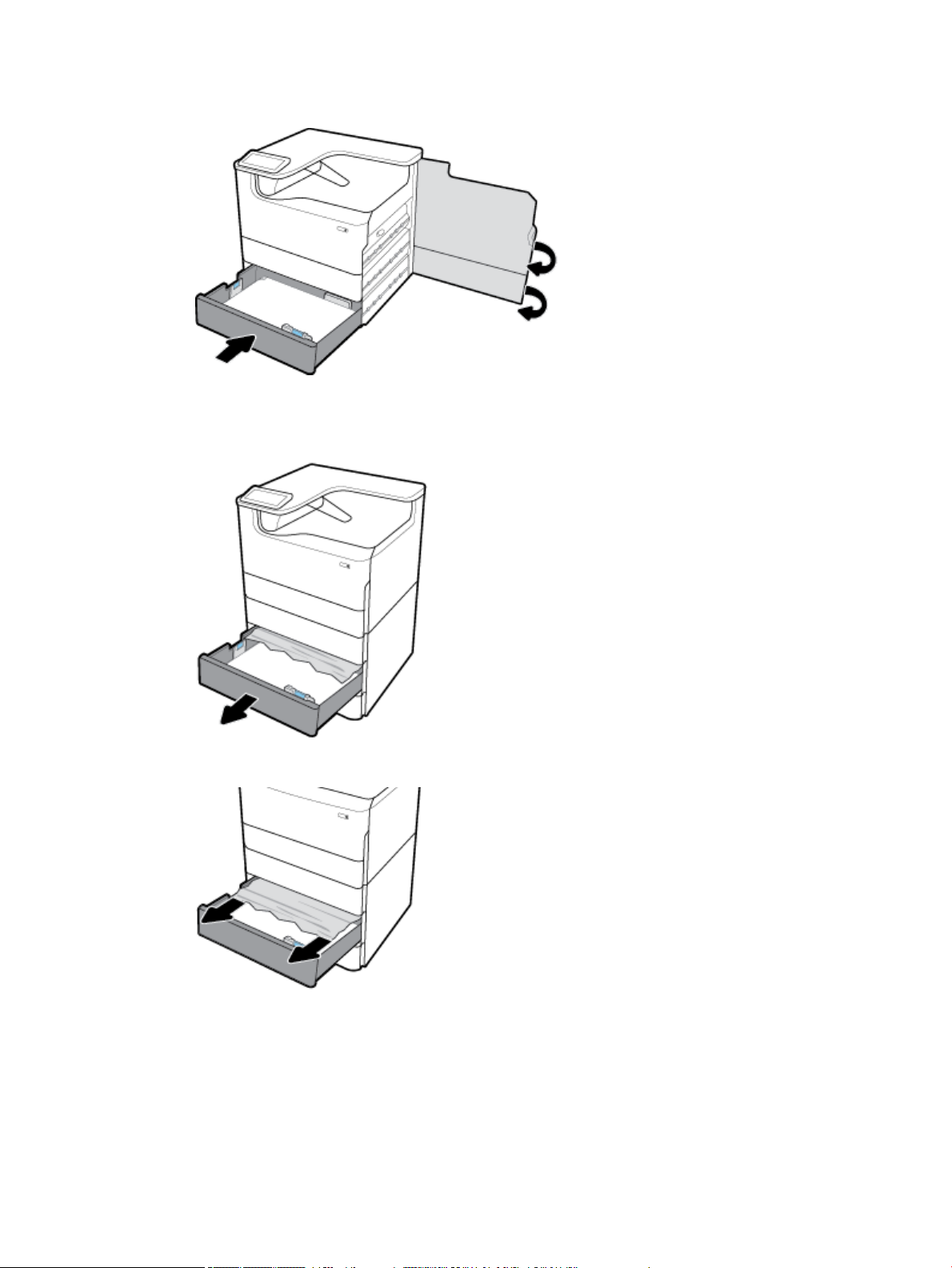
5. Aizveriet labās puses durvis un tekni.
Sastrēgumu tīrīšana 3x550 lokšņu tekne un statīvs otrajā teknē
1. Atveriet tekni.
2. Uzmanīgi izņemiet visu iestrēgušo papīru no teknes.
LVWW Papīra iestrēgšanas un padeves problēmas 75
Page 88
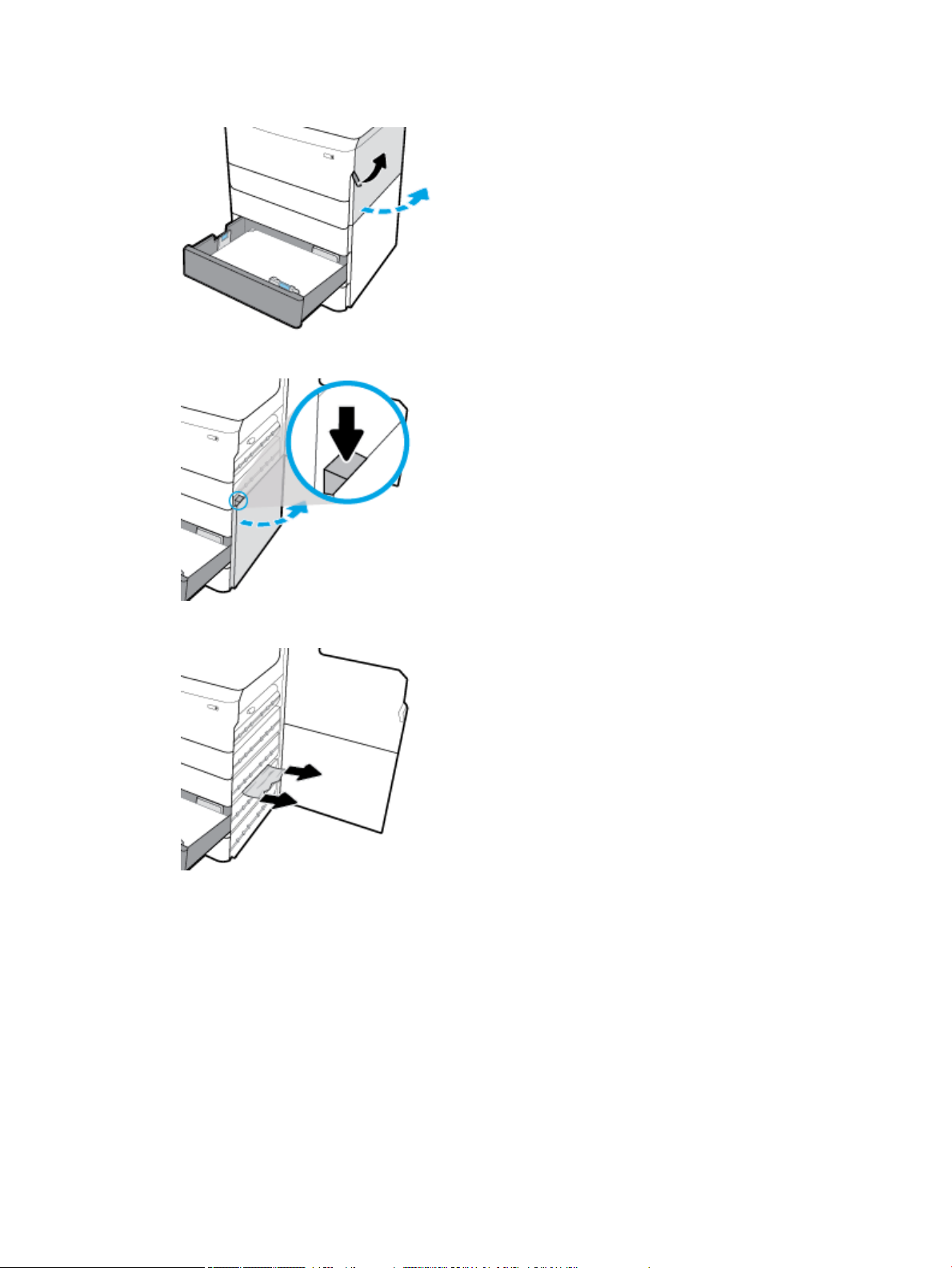
3. Atveriet labās durvis, velkot augšup labo sviru.
4. Atveriet apakšējās labās puses durtiņas, piespiežot lejup apakšējo sviru.
5. Uzmanīgi izņemiet no veltnīšiem visu redzamo papīru.
76 7. nodaļa. Problēmu risinājumi LVWW
Page 89
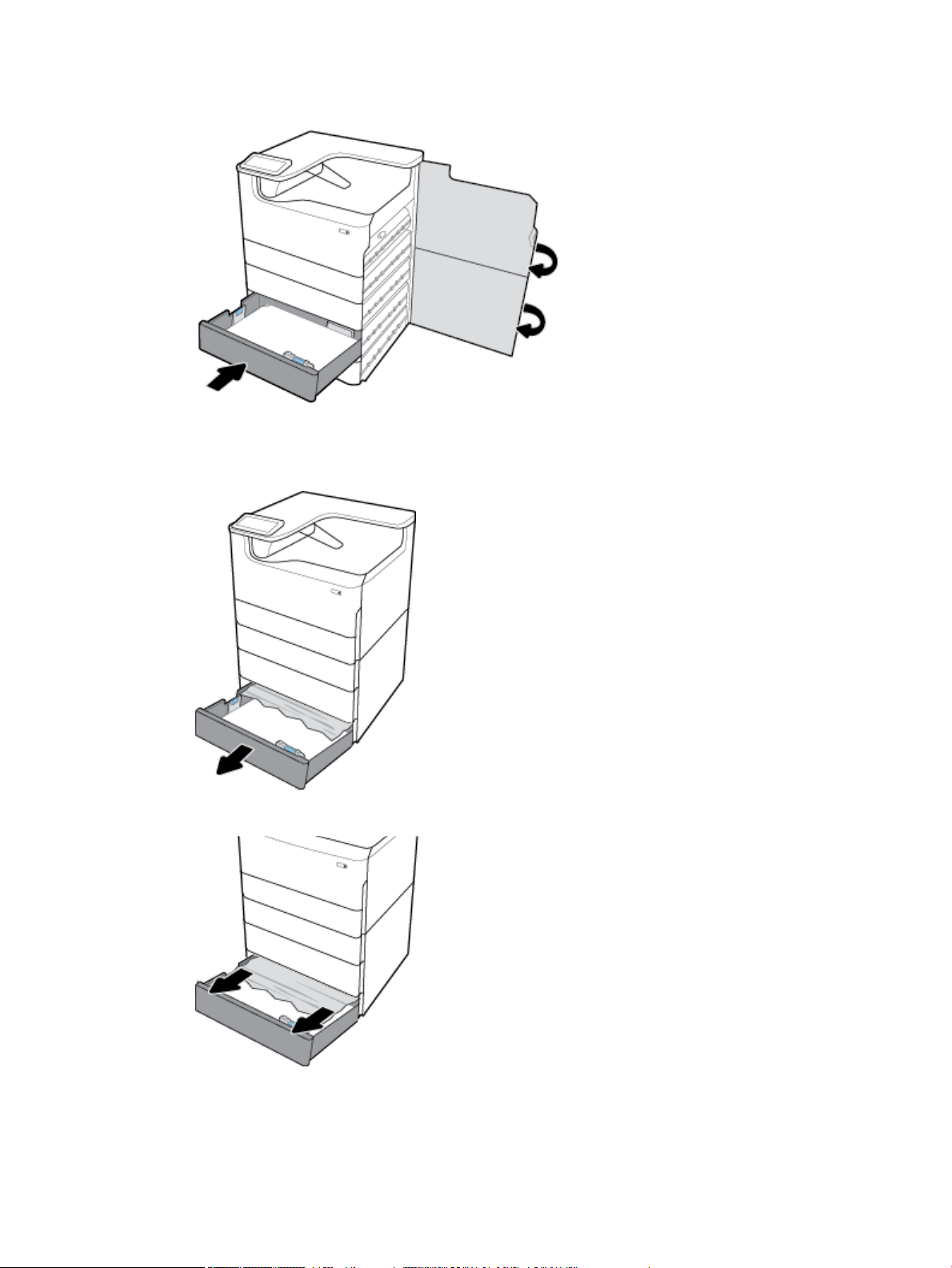
6. Aizveriet apakšējās labās puses durvis, labās puses durvis un tekni.
Sastrēgumu tīrīšana 3x550 lokšņu tekne un statīvs trešajā teknē
1. Atveriet tekni.
2. Uzmanīgi izņemiet visu iestrēgušo papīru no teknes.
LVWW Papīra iestrēgšanas un padeves problēmas 77
Page 90

3. Atveriet labās durvis, velkot augšup labo sviru.
4. Atveriet apakšējās labās puses durtiņas, piespiežot lejup apakšējo sviru.
5. Uzmanīgi izņemiet no veltnīšiem visu redzamo papīru.
78 7. nodaļa. Problēmu risinājumi LVWW
Page 91

6. Aizveriet apakšējās labās puses durvis, labās puses durvis un tekni.
Iestrēguša papīra izņemšana no HCI teknēm
Ja produkts iekļauj 4000 lokšņu augstas ietilpības ievades teknes un statīvs, var izmantot tālāk sniegtās
norādes.
●
Iestrēguša papīra izņemšana no kreisās HCI teknes
●
Iestrēguša papīra izņemšana no labās HCI teknes
Iestrēguša papīra izņemšana no kreisās HCI teknes
1. Atveriet tekni.
LVWW Papīra iestrēgšanas un padeves problēmas 79
Page 92
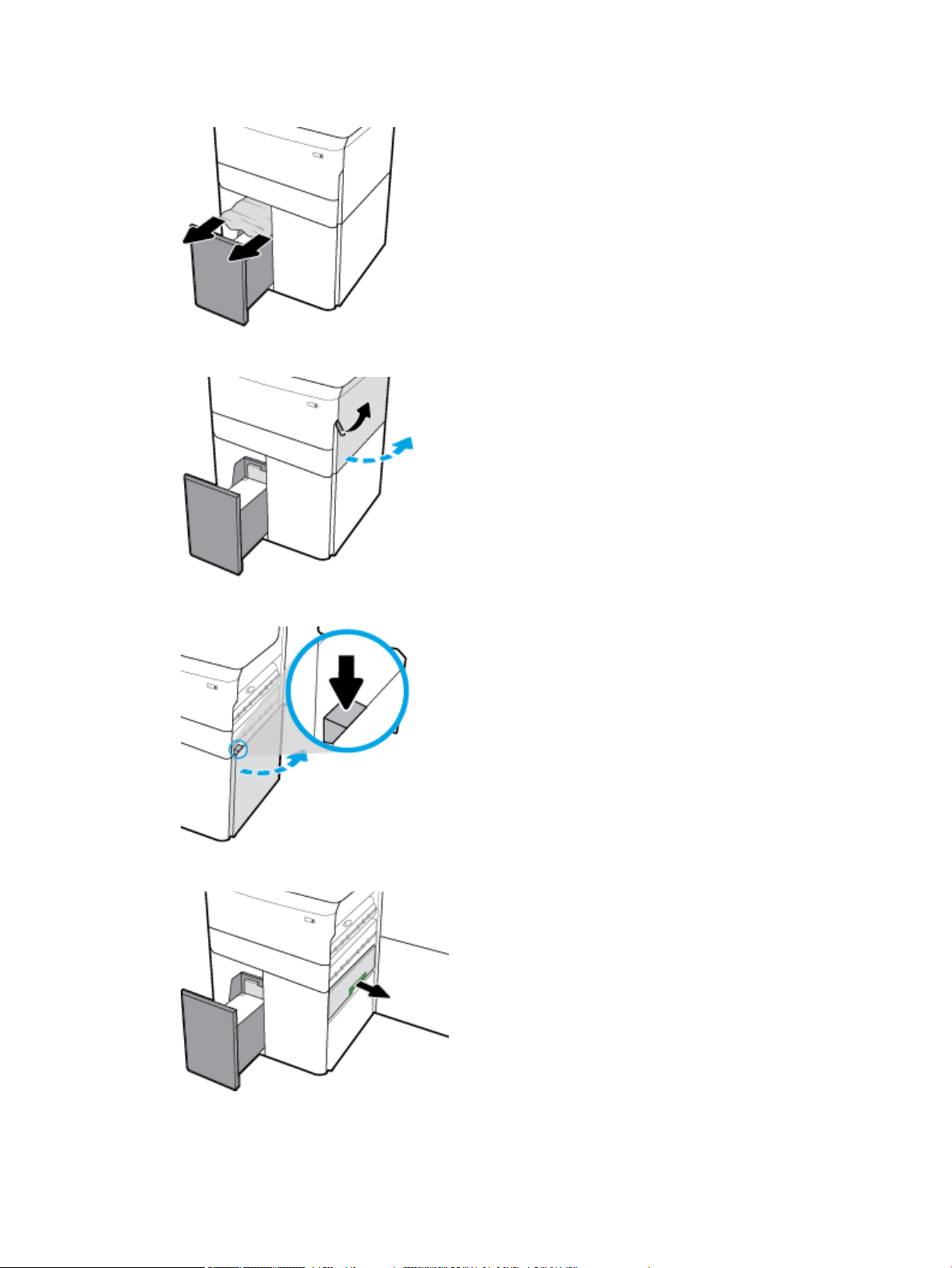
2. Uzmanīgi izņemiet visu iestrēgušo papīru no teknes.
3. Atveriet labās durvis, velkot augšup labo sviru.
4. Atveriet apakšējās labās puses durtiņas, piespiežot lejup apakšējo sviru.
5. Satveriet zaļo rokturi un izvelciet to, ciktāl iespējams.
80 7. nodaļa. Problēmu risinājumi LVWW
Page 93

6. Atveriet vāku un izņemiet visu redzamo papīru.
7. Aizveriet vāku un atgrieziet to tā sākotnējā pozīcijā.
8. Aizveriet apakšējās labās puses durvis, labās puses durvis un tekni.
Iestrēguša papīra izņemšana no labās HCI teknes
1. Atveriet tekni.
LVWW Papīra iestrēgšanas un padeves problēmas 81
Page 94

2. Uzmanīgi izņemiet visu iestrēgušo papīru no teknes.
3. Atveriet labās durvis, velkot augšup labo sviru.
82 7. nodaļa. Problēmu risinājumi LVWW
Page 95

4. Atveriet apakšējās labās puses durtiņas, piespiežot lejup apakšējo sviru.
5. Uzmanīgi izņemiet no veltnīšiem visu redzamo papīru.
6. Aizveriet apakšējās labās puses durvis, labās puses durvis un tekni.
Iestrēguša papīra izņemšana pa kreisās puses durtiņām
1. Atveriet kreisās durvis, velkot augšup kreiso sviru.
LVWW Papīra iestrēgšanas un padeves problēmas 83
Page 96
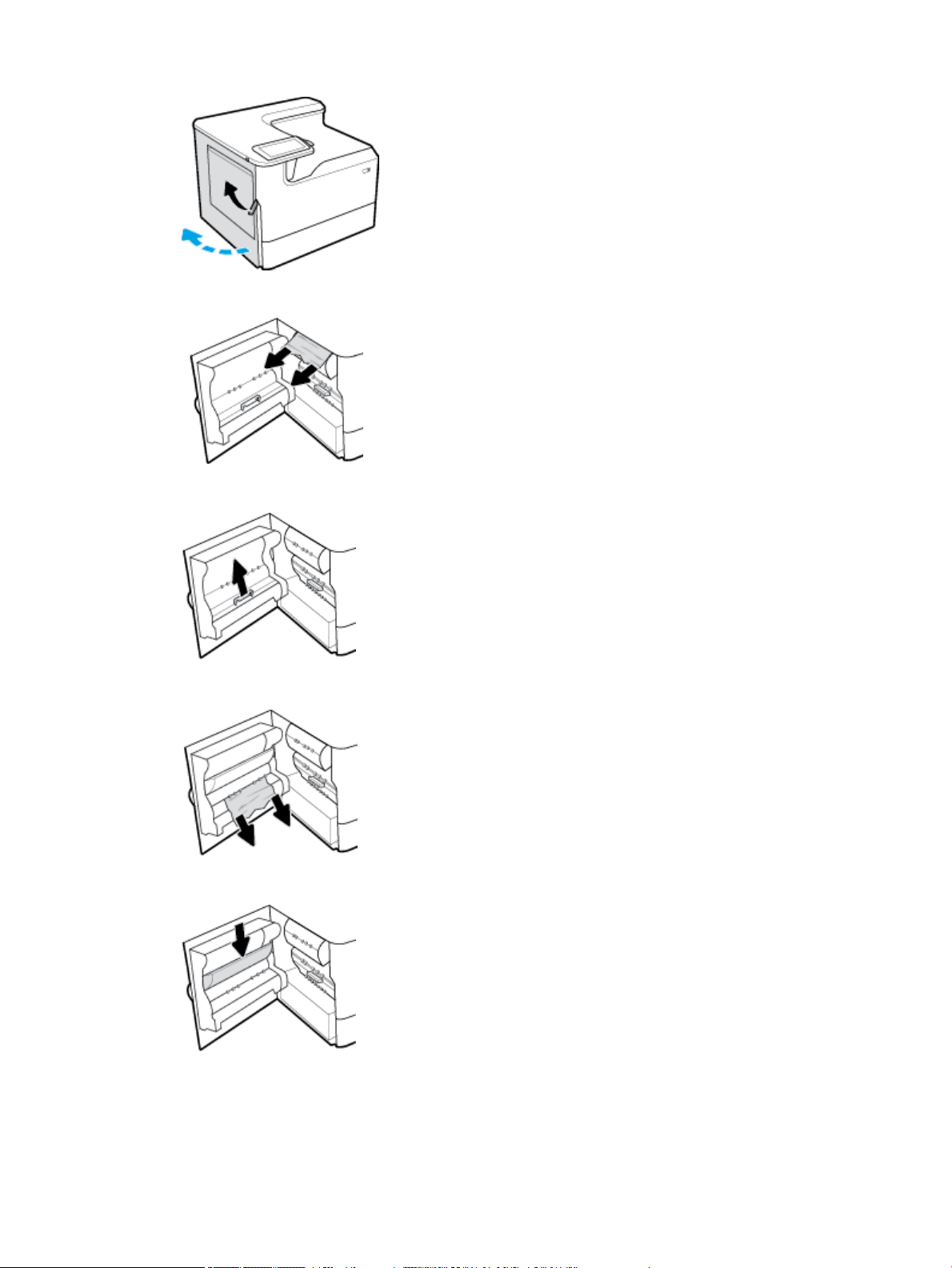
2. Uzmanīgi izņemiet no veltnīšiem visu redzamo papīru.
3. Paceliet sviru kreisās puses durvju iekšpusē.
4. Uzmanīgi izņemiet no veltnīšiem visu redzamo papīru.
5. Aizveriet sviru.
84 7. nodaļa. Problēmu risinājumi LVWW
Page 97

6. Aizveriet kreisās puses durtiņas.
Iestrēguša papīra izņemšana kreisās puses duplekserā
1. Atveriet kreisās durvis, velkot augšup kreiso sviru.
2. Satveriet dupleksera rokturi un izvelciet duplekseru, ciktāl iespējams.
3. Uzmanīgi izņemiet visu virs dupleksera redzamo papīru.
LVWW Papīra iestrēgšanas un padeves problēmas 85
Page 98

4. Paceliet duplekseru un uzmanīgi izņemiet visu zem tā redzamo papīru.
5. Ievietojiet duplekseru, līdz tas noksējas vietā.
6. Aizveriet kreisās puses durtiņas.
Iestrēguša papīra izņemšana pa labās puses durtiņām
1. Atveriet labās durvis, velkot augšup labo sviru.
86 7. nodaļa. Problēmu risinājumi LVWW
Page 99
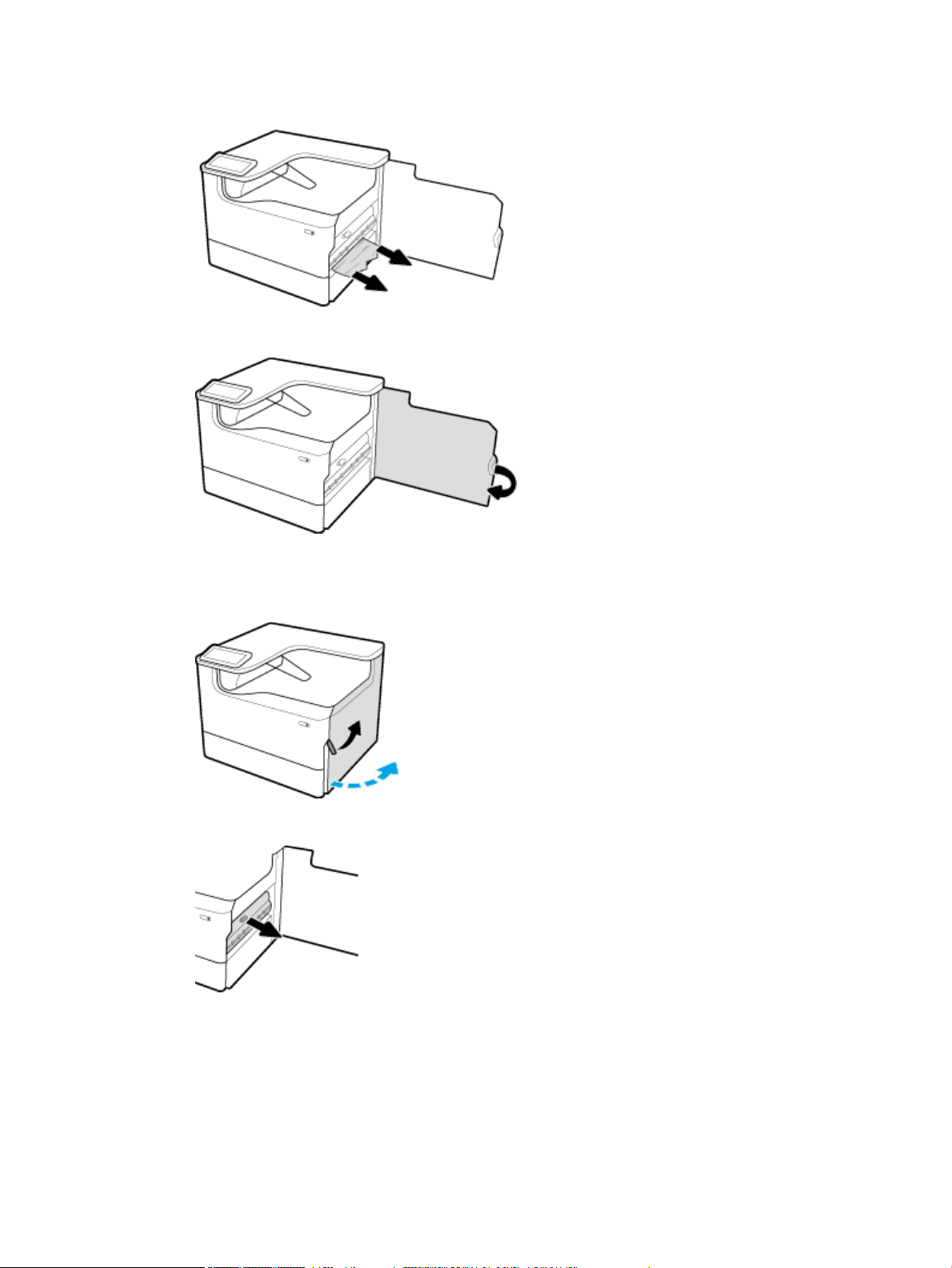
2. Uzmanīgi izņemiet no veltnīšiem visu redzamo papīru.
3. Aizveriet labās puses durvis.
Iestrēguša papīra izņemšana no labās puses dupleksera
1. Atveriet labās durvis, velkot augšup labo sviru.
2. Satveriet dupleksera rokturi un izvelciet duplekseru, ciktāl iespējams.
LVWW Papīra iestrēgšanas un padeves problēmas 87
Page 100
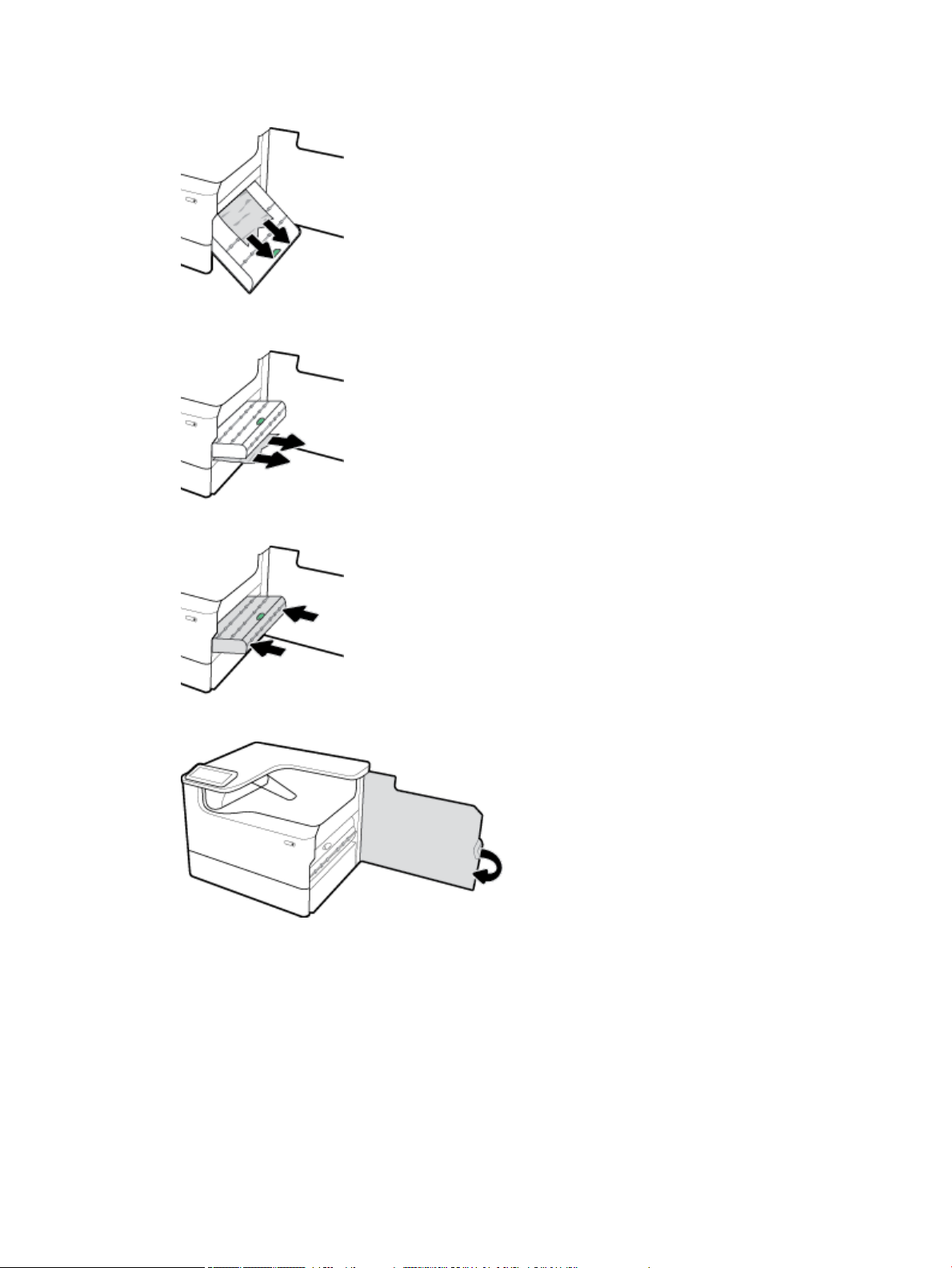
3. Uzmanīgi izņemiet visu virs dupleksera redzamo papīru.
4. Paceliet duplekseru un uzmanīgi izņemiet visu zem tā redzamo papīru.
5. Ievietojiet duplekseru, līdz tas noksējas vietā.
6. Aizveriet labās puses durvis.
Iestrēguša papīra izņemšana no izdruku uztvērēja
1. Uzmanīgi izņemiet iestrēgušo papīru no izvades tvertnes.
88 7. nodaļa. Problēmu risinājumi LVWW
